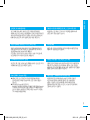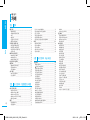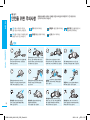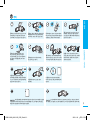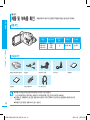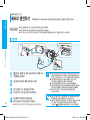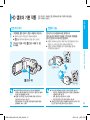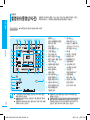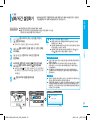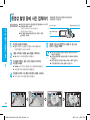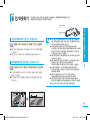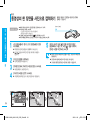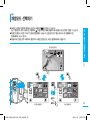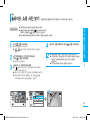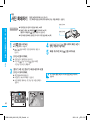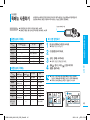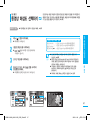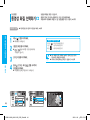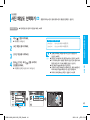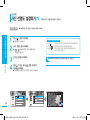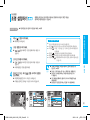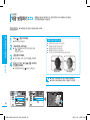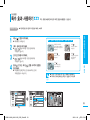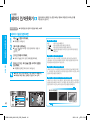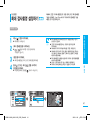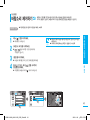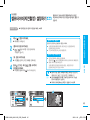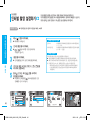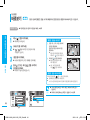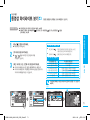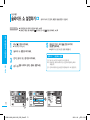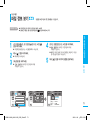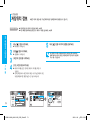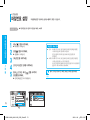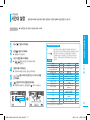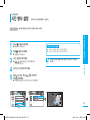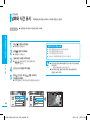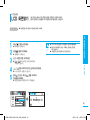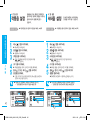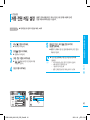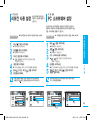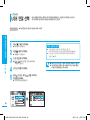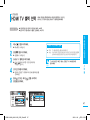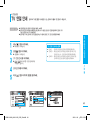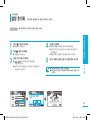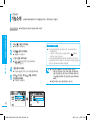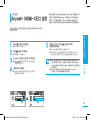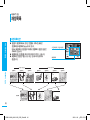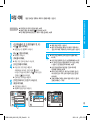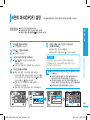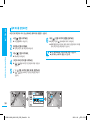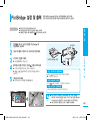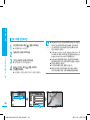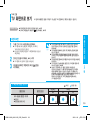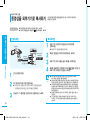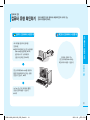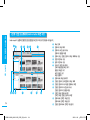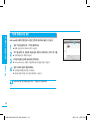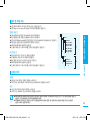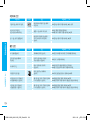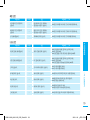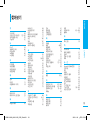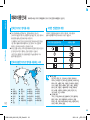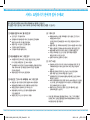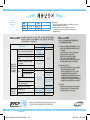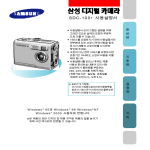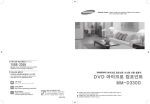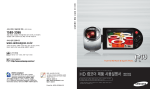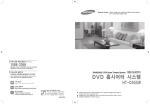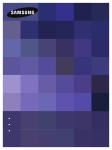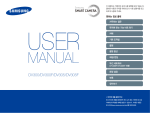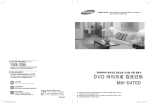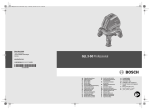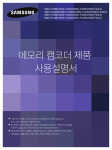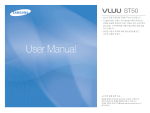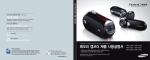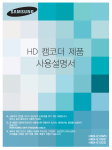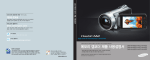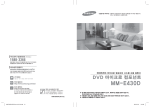Download Samsung 삼성 캠코더 HMX-H104 User Manual
Transcript
삼성 HD 캠코더 제품 사용설명서 RoHS compliant "The Restriction Of the use of certain Hazardous Substances in electrical and electronic equipment" 를 만 족 하 는 제 품 으 로 써 6 개 물 질 - 카 드 뮴 (Cd), 납 (Pb), 수 은 (Hg), 6 가 크 롬 (Cr+6), PBBs(Poly Brominated Biphenyls), PBDEs(Poly Brominated Diphenyl Ethers)- 을 제품에 사용하지 않습니다 . Code No. AD68-03492A-00 AD68-03492A_HMX-H105_KOR_IB_cove2-3 2-3 2009-11-24 ¿ÀÈÄ 1:58:31 제품 알기 1장 준비 제품의 특장점 캠코더에서 제공되는 다양한 기능들을 활용하여 보다 간편하고 즐겁게 촬영하세요. 고화질(Full High Definition; Full HD)의 영상으로 즐기기 HD 캠코더는 Full HD급(1920x1080i) 고화질 영상과 SD급 일반화질의 영상을 모두 지원합니다. 촬영하기 전에 먼저 원하는 해상도와 화질을 설정하세요. ▶47~48쪽 HD 캠코더로 촬영한 동영상을 고화질의 영상으로 즐길 수 있습니다. 제품의 특장점 ■HD 캠코더로 촬영한 Full HD급 고화질의 영상은 ‘1080i’의 유효 주사선을 채택하여, 일반 디지털 캠코더에서 제공하는 SD급(480i) 일반화질의 영상보다 더욱 선명한 화질을 제공합니다. 또한 16:9 와이드 화면으로 촬영된 영상을 즐길 수 있습니다. ■Full HD급의 고화질로 촬영된 영상은 16:9 화면비율의 와이드 디지털 TV에서 최적의 상태로 즐길 수 있습니다. - HD 캠코더로 촬영한 고화질의 영상을 최적의 상태로 재생하려면, 보유하신 TV가 1920x1080i의 해상도를 지원하는 TV인지 확인하세요. (TV에 관한 자세한 정보는 보유하고 있는 TV의 사용설명서를 참조하세요.) - 제공되는 컴포넌트/AV(Y/PB/PR, 음성 좌/우) 케이블 또는 HDMI 케이블을 사용하여 디지털 TV와 연결하면 고화질의 영상을 즐길 수 있습니다. - 일반화질의 TV와 연결하려면, 컴포넌트/AV(영상, 음성 좌/우) 케이블을 사용하세요. - HD급 고화질의 영상을 일반 TV에서 재생할 경우에는 SD급의 일반화질로 자동 다운컨버팅되어 재생되므로, HD 캠코더로 촬영한 영상을 일반 TV화면에서도 쉽고 편리하게 즐길 수 있습니다. 고화질(Full HD급)의 영상: 60i (interlaced; 인터레이스) 일반화질(SD급)의 영상: 60i (interlaced; 인터레이스) 1920 720 1080i <1080i / 16:9 와이드 Full HD캠코더> 480i <480i / 일반 디지털 캠코더> HD 캠코더로 촬영한 고화질(Full HD) 영상은 일반 디지털 캠코더로 촬영한 일반화질(SD 480i)의 영상보다 약 6배 정도 화질이 뛰어납니다. 참고 AD68-03492A_HMX-H105_KOR_IB.indb2 2 2009-11-24 ¿ÀÈÄ 1:51:53 HD 캠코더는 23만 화소의 2.7인치 와이드 액정화면을 탑재하여 보다 선명한 컬러의 영상을 담을 수 있습니다. 내장형 저장매체로 SSD(SOLID STATE DRIVE) 채용 터치 패널 채용 캠코더의 내장 메모리로 플래시 메모리 기반의 SSD를 채용하였습니다. SSD는 캠코더의 부팅 속도, 데이터 읽기, 소프트웨어 구동 등의 속도가 일반 HDD(Hard Disk Drive)보다 매우 빠릅니다. 또한 SSD는 안정성과 내구성이 뛰어나고 작동 시 소음이 거의 없습니다. 낮은 전력을 소모하기 때문에 친환경적인 제품입니다. 복잡한 버튼 조작 없이 액정화면을 가볍게 터치함으로써 촬영된 영상을 재생하거나 기능을 설정할 수 있습니다. H.264(MPEG4 part10/AVC) 엔코딩 자유로운 형태로 촬영 가능한 회전형 손잡이 채용 최신 영상 압축 기술인 H.264의 높은 압축률을 사용하고 있어, 같은 크기의 저장매체에 보다 많은 양을 기록할 수 있습니다. 전통적인 캠코더 형태에서 벗어난 반원형의 세련된 디자인과 촬영 환경에 따라 회전 가능한 회전형 손잡이의 채용으로 촬영 시 손안에 안정감을 제공합니다. 또한 순간적인 촬영 상황이나 어두운 실내촬영과 같이 흔들림이 발생할 조건에서 안정적인 촬영이 가능합니다. HDMI 인터페이스(Anynet+ 지원) 내장형 편집 소프트웨어(Intelli-studio) 제공 ■HDMI 단자가 있는 디지털 TV와 HD 캠코더를 HDMI 케이블로 연결하면 촬영된 고화질의 영상을 최적의 선명한 영상으로 즐길 수 있습니다. ■HD 캠코더는 Anynet+을 지원합니다. Anynet+란, 삼성전자의 디지털 AV 기기들로 구성된 환경에서 Anynet+ 가 지원되는 TV의 리모컨으로 연결된 디지털 AV 기기들을 제어할 수 있는 AV 네트워크 시스템입니다. 자세한 내용은 Anynet+가 지원되는 TV의 사용설명서를 참조하세요. HD 캠코더에 편집 소프트웨어(Intelli-studio)가 내장되어 있습니다. USB 케이블로 캠코더와 컴퓨터를 연결하면 편집 소프트웨어를 실행할 수 있습니다. 편집 소프트웨어를 이용하여 촬영된 영상을 컴퓨터에서 재생하거나 편집할 수도 있고, YouTube 등의 웹사이트에 간편하게 업로드할 수 있습니다. 제품의 특장점 고해상도 와이드 컬러 액정화면 (23만 화소, 2.7인치 와이드 LCD) 1/4.1” CMOS 센서는 매우 상세하고 선명한 고화질의 동영상(HD급 화질에서 1920 라인의 해상도, SD급 화질에서 720라인의 해상도)과 460만 화소의 정지영상(사진)을 제공합니다. 전통적 이미지 센서인 CCD와 달리 CMOS센서는 낮은 전력 소모와 효율적인 충전 특성을 제공합니다. 1장 준비 220만 화소의 CMOS센서 채용 AD68-03492A_HMX-H105_KOR_IB_1.in3 3 2009-11-24 ¿ÀÈÄ 2:00:19 제품 알기 1장 준비 사용설명서를 읽기 전에 사용설명서를 읽기 전에 아래 사항들을 확인하세요. 안전을 위한 주의사항에서 사용되는 아이콘에 대해 아이콘 명칭 기능 경고 지시사항을 위반할 경우 사람이 사망하거나 중상을 입을 가능성이 예상되는 내용 주의 지시사항을 위반할 경우 사람이 부상을 입거나 물적 손해 발생이 예상되는 내용 사용설명서를 읽기 전에 사용설명서에 사용되는 아이콘에 대해 아이콘 명칭 기능 주의 제품의 기능이 작동되지 않거나 설정 상태가 해제될 수 있는 경우 참고 제품의 작동에 도움이 되는 힌트 또는 도움이 되는 쪽수 참조 내용 시작하기 전에! 동영상 기능 사진 기능 제품의 기능을 작동시키기 위해 미리 필요한 설정 동영상에서 사용하는 기능 및 설정 가능한 기능 표시 사진에서 사용하는 기능 및 설정 가능한 기능 표시 사용설명서 사용에 대해 ■사용설명서상의 그림은 설명을 위해 그려진 것으로 실제의 모양과 부분적으로 다를 수 있습니다. ■서비스를 요청하기 전에 사용설명서의 뒷부분에 있는 ‘고장신고 전 확인사항’, ‘주의 및 알림표시’를 참조하여 제품의 고장 여부를 다시 한번 확인해 주세요. ▶121~129쪽 ■고장이 아닌 경우 서비스를 요청하면 보증기간 이내라도 소정의 비용을 지불해야 합니다. 자세한 내용은 ‘서비스 요청하시기 전에 꼭 알아 두세요!’ 를 참조하세요. ■‘찾아보기’를 활용하면 원하는 정보를 쉽게 찾을 수 있습니다. ▶131쪽 ■제품을 사용하기 전에 반드시 ‘안전을 위한 주의사항’을 읽고 올바르게 사용해 주세요. ■사용설명서를 따르지 않아서 발생하는 부상이나 제품 손상에 대해 당사가 책임지지 않습니다. ■본 사용설명서에서 ‘ 메모리 카드 ’ 와 ‘ 카드 ’ 는 SDHC 와 SD 를 가리킵니다 . AD68-03492A_HMX-H105_KOR_IB.indb4 4 2009-11-24 ¿ÀÈÄ 1:51:54 사용하기 전에 먼저 읽어 보세요. HD 캠코더를 사용하기 전에 이 사용설명서를 자세히 읽은 후 나중에 참고할 수 있도록 잘 보관해 두세요. 사용설명서를 읽기 전에 등록 상표에 관한 고지 사항 ■삼성 제품에서 제공하는 사용 설명서 및 문서에서 표시하는 모든 상품명 및 등록 상표는 각 소유주의 자산입니다. ■Windows는 미국 및 기타 국가에 등록된 마이크로소프트사의 등록 상표이며, Macintosh는 애플 컴퓨터사의 등록 상표입니다. ■YouTube는 Google사의 등록 상표이며, Flickr는 Yahoo사의 등록 상표입니다. ■SDHC 와 SD 로고는 등록 상표입니다. ■본 사용설명서에 언급되는 기타 상표들도 각각의 등록된 소유주의 등록 상표일 수 있습니다. 또한 본 사용설명서에서는 이하로부터 “TM” 및 “R” 생략합니다. 1장 준비 ■HD 캠코더의 성능 및 수명을 유지하기 위해서 1개월에 한번 이상은 사용하는 것이 좋습니다. ■HD 캠코더를 사용하여 동영상을 촬영할 수 있습니다. 또한 제품에 내장되어 있는 소프트웨어를 사용(설치)하여 개인용 컴퓨터에서 HD 캠코더로 촬영한 동영상을 재생하거나 편집할 수 있습니다. ■다른 제품에서 촬영 또는 제작한 데이터를 HD 캠코더가 재생하지 못하고, 반대로 HD 캠코더로 촬영한 데이터를 다른 제품에서 재생할 수 없습니다. ■촬영을 시작하기 전에 촬영 기능을 테스트하여 기록되는 영상과 음성에 문제 없이 촬영되는지 확인하세요. ■중요 촬영전에 먼저 전체적인 동작을 확인한 후 촬영해 주세요. ■사진 기능 사용 시 화질이 일반 디지털 카메라에 비해 떨어지므로 기념사진이나 중요한 사진은 일반 디지털 카메라를 사용하세요. ■사진 인화 시에는 사전에 화질 상태를 확인한 후 인화하세요. ■캠코더, 부속품 또는 메모리 카드의 오작동이나 결함 등 사용자 부주의로 인해 발생하는 촬영물 유실에 대해서는 당사가 책임지지 않습니다. ■잠재적인 데이터 손실의 위험을 방지하기 위해 항상 테이터를 다른 저장매체에 복사(백업)해 두세요. ■모든 저작권을 보호해 주세요. 사용자가 촬영 또는 제작한 모든 영상은 개인적인 용도로만 사용할 수 있습니다. TV 프로그램, 영화 및 기타 자료는 저작권의 보호를 받을 수 있습니다. 이와같은 자료를 허가 없이 촬영할 경우 저작권법에 저촉될 수 있습니다. 저작권의 보호를 받는 데이터는 HD 캠코더에 복사할 수 없습니다. 저작권 ⓒ 2009 삼성전자 주식회사 본 설명서의 저작권은 삼성전자(주)에 있습니다. 삼성전자(주)의 사전 허가 없이 설명서 내용의 일부 또는 전부를 무단 사용하거나 복제하는 것은 금지되어 있습니다. ※ B급 기기 (A급 기기: 산업용, B급 기기: 가정용) 가정용으로 전자파 적합등록을 받은 기기를 B급 기기라 하며 주거 지역에서는 물론 모든 지역에서 사용할 수 있습니다. AD68-03492A_HMX-H105_KOR_IB.indb5 5 2009-11-24 ¿ÀÈÄ 1:51:54 제품 알기 1장 준비 차례 1장 준비 제품 알기.............................................................2 제품의 특장점..........................................................2 사용설명서를 읽기 전에..............................................4 차례.......................................................................6 제품 알기................................................................8 안전을 위한 주의사항.................................................8 제품 및 부속품 확인.................................................10 각 부분의 이름과 기능...........................................11 차례 본체 앞면/좌측면/뒷면.............................................11 본체 윗면/우측면/밑면.............................................12 리모컨 버튼의 이름과 기능........................................13 손잡이 사용...........................................................14 배터리 사용 및 충전..............................................15 배터리 팩 넣기/빼기................................................15 배터리 충전하기......................................................16 배터리 상태 확인하기...............................................17 HD 캠코더 기본 작동............................................19 화면표시............................................................22 촬영모드(동영상/사진).............................................22 동영상 재생모드......................................................23 사진 재생모드........................................................24 초기 설정...........................................................25 날짜/시간 설정하기.................................................25 언어 선택하기........................................................26 2장 HD 캠코더 기본촬영 및 재생 사용 전 확인 사항.................................................27 저장위치 선택하기...................................................27 메모리 카드 넣기/빼기.............................................28 메모리 카드 관련 정보..............................................28 메모리 카드 사용 시 주의사항....................................29 촬영 시간과 매수.....................................................30 촬영..................................................................31 동영상 촬영하기......................................................31 사진 촬영하기........................................................32 AD68-03492A_HMX-H105_KOR_IB.indb6 6 EASY Q 모드로 촬영하기.........................................33 동영상 촬영 중에 사진 캡쳐하기..................................34 줌 인/아웃하기.......................................................35 광학 손떨림 보정하기...............................................36 내장 플래시 사용하기...............................................37 동영상의 한 장면을 사진으로 캡쳐하기.........................38 재생..................................................................39 재생모드 선택하기...................................................39 동영상 재생하기......................................................40 사진 재생하기........................................................42 슬라이드 쇼로 사진 보기...........................................43 사진 확대하기........................................................44 3장 HD 캠코더 고급 사용 고급 촬영...........................................................45 퀵메뉴 사용하기......................................................45 SCENE 모드 설정하기...........................................46 동영상 해상도 선택하기............................................47 동영상 화질 선택하기...............................................48 사진 해상도 선택하기...............................................49 사진 선명도 설정하기...............................................50 조명 설정하기........................................................51 조리개 조절하기......................................................53 셔터 속도 조절하기..................................................54 노출 보정하기........................................................55 역광 보정하기........................................................56 초점 조절하기........................................................57 특수 효과 사용하기..................................................59 페이더 인/아웃하기.................................................60 확대 접사촬영 설정하기............................................61 사진 연속 촬영하기..................................................62 바람소리 제거하기...................................................63 디지털 줌 사용하기..................................................64 셀프타이머(지연촬영) 설정하기..................................65 인터벌 촬영 설정하기...............................................66 바로보기...............................................................68 가이드 라인 선택하기...............................................69 고급 재생...........................................................70 동영상 재생설정하기................................................70 동영상 하이라이트 보기............................................71 슬라이드 쇼 설정하기...............................................72 파일 정보 보기........................................................73 시스템 설정........................................................74 저장위치 정보........................................................74 저장매체 포맷........................................................75 파일번호 설정........................................................76 시간대 설정...........................................................77 날짜 형식 설정........................................................78 시간 형식 설정........................................................79 날짜와 시간 표시.....................................................80 LCD 화면밝기........................................................81 작동음 설정...........................................................82 셔터음 설정...........................................................82 자동 전원 꺼짐 설정.................................................83 바로 촬영 대기 설정.................................................84 리모컨 사용 설정.....................................................85 PC 소프트웨어 설정................................................85 USB 연결 선택.......................................................86 HDMI TV 출력 선택................................................87 아날로그 TV 출력 선택.............................................88 TV 연결 안내.........................................................89 TV 화면표시 설정...................................................90 녹화 램프 설정........................................................90 설정 초기화...........................................................91 기능소개...............................................................92 Anynet+ (HDMI-CEC) 설정....................................93 2009-11-24 ¿ÀÈÄ 1:51:55 동영상 편집........................................................94 동영상 나누기........................................................94 동영상 합치기........................................................95 6장 사진 출력 프린트 마크(DPOF) 설정........................................103 PictBridge 설정 및 출력........................................105 8장 문제해결 고장신고 전 확인사항.............................................121 주의 및 알림표시...................................................127 1장 준비 4장 동영상 편집 재생목록 편집.....................................................96 재생목록...............................................................96 재생목록 생성 및 추가하기........................................97 재생목록 정렬하기...................................................98 재생목록 삭제하기...................................................99 차례 5장 동영상/사진 파일 관리 파일 보호............................................................100 파일 삭제............................................................101 파일 복사............................................................102 7장 외부기기 연결 및 사용 TV와 연결........................................................ 107 디지털 TV와 연결하기............................................107 일반 TV와 연결하기...............................................108 TV 화면으로 보기.................................................109 9장 기타 제품규격.............................................................130 찾아보기.............................................................131 해외이용안내.......................................................132 녹화기기와 연결................................................ 110 동영상을 외부기기로 복사하기.................................110 컴퓨터와 연결................................................... 111 컴퓨터 유형 확인하기.............................................111 컴퓨터와 연결하여 사용할 수 있는 기능......................112 편집 소프트웨어(Intelli-studio) 사용하기 ..................113 이동식 디스크로 사용하기.......................................118 AD68-03492A_HMX-H105_KOR_IB.indb7 7 2009-11-24 ¿ÀÈÄ 1:51:55 제품 알기 1장 준비 안전을 위한 주의사항 제품을 올바르게 사용하여 신체상의 위험이나 재산상의 피해를 막기 위한 내용이므로 반드시 지켜 주시기 바랍니다. 경고 사람이 사망하거나 중상을 입을 가능성이 예상되는 내용입니다. 금지 이렇게 하지 마세요. 접촉금지 이럴 땐 접촉하지 마세요. 주의 사람이 부상을 입거나 물적 손해가 분해금지 제품을 분해하지 마세요. 느낌표 반드시 지켜주세요. 발생할 가능성이 있는 내용입니다. 플러그분리 전원 플러그를 반드시 콘센트에서 분리해주세요. 경고 안전을 위한 주의사항 금지 직사광선이나 난방기구 등 60℃ 이상의 열이 나는 곳은 피해주세요. 화재의 위험이 있습니다. 배터리는 고온에서 장시간 보관할 경우 폭발의 위험이 있습니다. 금지 HD 캠코더 및 전원공급기의 내부에 동시에 꽂아 사용하지 마세요. 이상 발열 및 화재의 원인이 됩니다. 금지 전원코드를 무리하게 구부리거나 금지 전원코드 부분을 잡아당겨 빼지 마세요. 분해금지 HD 캠코더 및 전원공급기를 절대로 전원공급기가 무거운 물건에 파손되지 않도록 하세요. 화재 및 감전의 원인이 됩니다. 코드부분이 파손될 경우 화재 및 감전의 원인이 됩니다. 플러그분리 사용하지 않을 때나 천둥, 플러그분리 전원공급기를 청소할 때는 금지 한 개의 콘센트에 여러 개의 전원플러그를 번개가 칠 때는 전원플러그를 뽑아주세요. 화재의 원인이 됩니다. AD68-03492A_HMX-H105_KOR_IB.indb8 8 전원플러그를 뽑아주세요. 고장 및 감전의 위험이 있습니다. 물이나 금속류, 타기 쉬운 이물질이 들어가지 않도록 하세요. 고장 및 화재의 위험이 있습니다. 분해, 수리, 개조하지 마세요. 화재 및 감전의 위험이 있습니다. 플러그분리 제품 또는 배터리에서 이상한 냄새나 소리, 연기가 나면 즉시 전원플러그를 뽑고 삼성전자 서비스센터에 의뢰하세요. 화재 및 상해의 위험이 있습니다. 금지 액정화면을 통해 태양이나 강한 빛을 보지 마세요. 시력손상을 가져올 수 있습니다. 접촉금지 젖은 손으로 전원플러그를 꽂거나 빼지 마세요. 감전의 위험이 있습니다. 플러그분리 HD 캠코더 고장 시 즉시 HD 캠코더의 전원공급기나 배터리를 분리하세요. 화재 및 상해의 위험이 있습니다. 2009-11-24 ¿ÀÈÄ 1:51:57 주의 1장 준비 금지 해변 및 수영장 등 물기가 많은 곳이나 비가 올 때 촬영하는 경우에는 모래나 물 등이 닿지 않도록 하세요. 고장 및 감전의 위험이 있습니다. 금지 HD 캠코더나 배터리 팩, 전원공급기 등의 부속품을 떨어뜨리거나 심한 유동 및 충격을 주지 마세요. 고장 및 상해의 원인이 됩니다. 금지 직사광선이나 열기구와 가까운 곳에서 사용하지 마세요. 특히 리모컨은 적외선을 사용하므로 태양광선이나 형광물질이 있는 곳에서는 조작거리가 짧아집니다. 어린이가 닿지 않는 곳에 보관하거나 분리 수거함에 버리세요. 만일 어린이가 리튬 배터리 또는 메모리 카드를 삼켰을 때는 즉시 의사와 상담하세요. 느낌표 스피커나 대형 모터 등 강한 자기나 금지 벤젠이나 시너로 청소하지 마세요. 변형, 변색의 원인이 됩니다. 느낌표 반드시 삼성전자에서 권장하는 정격부속품만 사용하세요. 지정된 정격부속품이 아닌 경우 이상작동으로 인해 과열, 화재, 폭발, 감전, 상해의 위험이 있습니다. 피해주세요. 고장 및 감전의 위험이 있습니다. 또한 천둥, 번개가 칠때 외부사용 시 제품고장 및 감전의 위험이 있습니다. 금지 피사체의 눈 가까이에서 플래시를 터뜨리면 일시적 시력 상실의 원인이 됩니다. 1미터 이내에서 아이의 사진을 찍을 때는 특별한 주의가 필요합니다. 고압선, 전파탑 등 강한 전파가 나오는 근처에서 사용하지 마세요. 전자파에 의해 HD 캠코더 영상에 영향을 줍니다. 느낌표 중요 데이터는 별도로 보관하세요. 느낌표 통풍이 잘 되는 안정된 장소에 보관하세요. 데이터 유실에 의한 피해는 당사에서 책임지지 않습니다. 별매품 관리 타사 호환 별매품은 해당 제조사에서 책임을 지고 있습니다. 반드시 해당품의 안전관리 캠코더 관리 HD 캠코더를 최적의 상태로 장기간 보관하려면 한 달에 한 번 정도는 HD 캠코더를 기준을 참고하여 사용하기를 권장 드립니다. 당사 정품 별매품이 아닌 경우 제품고장, 화재, 감전, 폭발, 상해의 위험 발생 시 당사에서 책임질 수 없습니다. 켜고 사용하는 것이 좋습니다. HD 캠코더 본체를 장기간 고무 또는 비닐 물체와 닿지 않도록 하세요. AD68-03492A_HMX-H105_KOR_IB.indb9 9 안전을 위한 주의사항 금지 사용한 리튬 배터리나 메모리 카드는 금지 온도변화가 심한 곳이나 습기가 많은 곳은 2009-11-24 ¿ÀÈÄ 1:51:59 제품 알기 1장 준비 제품 및 부속품 확인 제품 확인 모델명 내장 메모리 메모리 카드 슬롯 액정화면 렌즈 배율 HMX-H104 HMX-H105 HMX-H106 16GB 32GB 64GB O 컬러/터치 패널 10x(광학) 제품 및 부속품 확인 부속품 확인 리튬이온 배터리 팩(IA-BP85NF) 전원공급기 컴포넌트/AV 케이블 간단설명서 리모컨 / 리튬 배터리 미니 HDMI 케이블 참고 10 제품을 개봉하고 사용하기 전에 필요한 부속품들이 빠짐없이 들어 있는지 확인하세요. USB 케이블 사용설명서 ■부속품 및 소모품은 가까운 삼성전자 서비스센터로 문의하시면 구입이 가능합니다. 단, IA-BP85NF(리튬이온 배터리 팩)는 비매품입니다. 추가로 배터리를 구입할 경우 IA-BP85ST를 사용하세요. ■승인되지 않은 부속품(배터리, 전원 공급기 등)을 사용하여 캠코더의 수명이 단축되거나 고장난 경우에는 삼성전자에서 책임지지 않으므로 주의하세요. ■ 부속품의 모양은 제공되는 실물과 차이가 있을 수 있습니다. AD68-03492A_HMX-H105_KOR_IB_1.in10 10 2009-11-24 ¿ÀÈÄ 2:09:41 각 부분의 이름과 기능 1장 준비 본체 앞면/좌측면/뒷면 앞면/좌측면/뒷면 ❶ ❷ ❸ ❹ ❺❻ ❼ ❽ 주의 촬영 중에 렌즈가 가려지지 않도록 주의하세요. AD68-03492A_HMX-H105_KOR_IB.indb11 11 ⓐ ⓑ ⓒ ⓓ AV DC IN 각 부분의 이름과 기능 ❾ ❿ 1 내장 플래시 2 리모컨 수신부 3 렌즈 4 녹화 램프 5 내장 스피커 6 (전원) 버튼 (화면표시) 버튼 7 8 EASY Q 버튼 9 모드 표시등 : 촬영 모드(동영상/사진) ( : 재생 모드), MODE(모드) 버튼 10 촬영 시작 / 정지 버튼 11 CHG( 충전 ) 표시등 12 단자 덮개 ⓐ HDMI 단자 ⓑ USB 단자 ⓒ DC IN(DC 전원 ) 단자 ⓓ 컴포넌트 /AV 단자 (광학 손떨림 보정) 버튼 13 14 (플래시) 버튼 15 액정화면(터치 패널) 16 촬영 시작/정지 버튼 17 W/T(줌) 버튼 18 Q.MENU(퀵메뉴) 버튼 11 2009-11-24 ¿ÀÈÄ 1:52:01 각 부분의 이름과 기능 1장 준비 본체 윗면/우측면/밑면 윗면/우측면/밑면 ❶ ❷ ❸ ❹ 각 부분의 이름과 기능 ❺ ❻ ❾ 1 PHOTO(사진) 버튼 2 W/T(줌) 레버 3 손잡이 회전대 4 내장 마이크 5 손잡이 끈 연결고리 6 손잡이 끈 7 삼각대 고정부 8 OPEN(열림) 스위치 9 배터리 팩/메모리 카드 덮개 ⓐ 배터리 꺼냄 스위치 ⓑ 배터리 팩 삽입부 ⓒ 메모리 카드 삽입부 ⓐⓑ ⓒ ❼ ❽ 12 AD68-03492A_HMX-H105_KOR_IB.indb12 12 주의 촬영 중에 내장 마이크가 가려지지 않도록 주의하세요. 2009-11-24 ¿ÀÈÄ 1:52:02 각 부분의 이름과 기능 리모컨을 통해 약간 떨어진 거리에서도 HD 캠코더를 동작시킬 수 있습니다. 1장 준비 리모컨 버튼의 이름과 기능 리모컨 수신부를 향해 주세요. ❶ ❷ ❼ ❽ ❾ ❹ ❿ ❺ ❻ REC(촬영 시작/정지) 버튼 (화면표시) 버튼 / (건너뛰기) 버튼 (정지) 버튼 MENU(메뉴) 버튼 (상)/ (하)/ (좌)/ (우)/ (OK) 버튼 PHOTO(사진) 버튼 W/T(줌) 버튼 / (빠른 탐색) 버튼 (느린 재생) 버튼 (재생/일시정지) 버튼 각 부분의 이름과 기능 ❸ 1 4 6 7 8 9 10 11 리모컨의 절연시트를 제거하려면 리모컨을 사용하기 전에 아래 그림과 같이 절연시트를 제거하세요. 절연시트 두 개의 버튼을 동시에 누르면 오동작하거나 전혀 동작하지 않을 수 있습니다. 주의 참고 ■ 리모컨의 버튼들은 캠코더의 해당 기능 탭과 같은 방식으로 작동합니다. ■ 삼각대(별매품)에 캠코더를 고정시켜 자신의 모습을 촬영할 경우 리모컨을 사용하여 편리하게 촬영할 수 있습니다. AD68-03492A_HMX-H105_KOR_IB.indb13 13 1 2009-11-24 ¿ÀÈÄ 1:52:03 각 부분의 이름과 기능 1장 준비 손잡이 사용 리모컨의 리튬 배터리를 교체하려면 1 2 3 동전 또는 손톱 등을 이용하여 리튬 배터리 홀더를 누르면서 화살표 방향( )으로 돌려 빼세요. 손잡이 끈 조절에 따라 버튼 및 스위치를 한 손으로도 편리하게 사용할 수 있습니다. 손잡이 끈을 조절하려면 손잡이 끈을 떼어 내어 손의 크기에 맞춰 끈의 길이를 조절한 후, 손잡이 끈을 붙이세요. 1 리튬 배터리를 리튬 배터리 홀더에 넣으세요. 그림과같이+극이아래로보이게한후,‘딱’소리가날때까지 누르세요. 각 부분의 이름과 기능 2 리튬 배터리 홀더를 화살표 방향으로 돌려 끼우세요. 리튬배터리홀더의[]표시와리모컨의[ ]표시가동일선에 위치하게한후,화살표방향으로돌려주세요. 1 2 3 주의 손잡이 끈을 짧게 조절한 상태에서 무리하게 손을 넣으면 본체와의 연결부위가 파손될 수 있으니 주의하세요. 촬영 각도를 조절하려면 손잡이를 원하는 각도로 조절하세요. ■ HD 캠코더에는 손잡이 부분에 회전대가 장착되어 있습니다. ■ 손잡이를 아래 방향으로 0°~ 180°까지 회전할 수 있어 다양한 각도에서 촬영이 가능합니다. 주의 14 ■ 리튬 배터리를 끼울 때 +, - 극이 바뀌지 않도록 주의해서 끼워 주세요. ■ 리튬 배터리의 수명은 리모컨 사용시간에 따라 달라지며, 보통 ~6 개월 정도입니다. ■ 리튬 배터리가 모두 소모되어 작동하지 않으면 일반 시계 판매점, 카메라 판매점이나 가까운 삼성전자 서비스센터에서 새 리튬 배터리를 구입하여 갈아 끼우세요. (CR0 타입) ■ 리튬 배터리를 핀셋이나 다른 금속기구로 집지 마세요. ■ 리튬 배터리를 분해하거나 충전시키지 마세요. ■ 리튬 배터리를 물속에 빠뜨리거나 열을 가하지 마세요. 화재 및 폭발의 위험이 있습니다. ■ 리튬 배터리를 어린이의 손이 닿지 않는 곳에 보관하세요. 배터리를 삼켰을 경우 즉시 의사와 상담하세요. AD68-03492A_HMX-H105_KOR_IB.indb14 14 주의 손잡이 회전대를 반대방향으로 돌리지 마세요. 제품이 파손될 수 있습니다. 2009-11-24 ¿ÀÈÄ 1:52:18 배터리 사용 및 충전 배터리 팩은 사용시간이 제한되어 있으므로, 여분의 배터리 팩을 보유하는 것이 좋습니다. 배터리 팩을 넣으려면 배터리 팩을 빼려면 1 [OPEN] 스위치를 왼쪽으로 밀어 배터리 팩 덮개를 여세요. 화살표 방향으로 배터리 팩을 밀어 넣은 후, 배터리 팩 덮개를 닫으세요. ■배터리 팩의 SAMSUNG 로고가 윗쪽을 향하도록 하여 끝까지 밀어 넣으세요. 1 [OPEN] 스위치를 왼쪽으로 밀어 배터리 팩 덮개를 연 후, [배터리 꺼냄] 스위치를 화살표 방향으로 밀면 배터리 팩 잠금이 해제됩니다. 2 배터리 팩을 꺼낸 후, 배터리 팩 덮개를 닫으세요. 1 1 2 1 배터리 사용 및 충전 2 1장 준비 배터리 팩 넣기/빼기 2 배터리 팩 관리 방법 ■0° C이하 또는 40° C이상의 온도에서 사용하거나 장시간 보관하지 마세요. 배터리 팩의 수명이 짧아집니다. ■완전 충전 후에도 촬영시간이 처음보다 눈이 띄게 짧아졌다면 배터리 팩의 수명이 다 했거나 고장입니다. 새로운 배터리 팩을 구입하거나 삼성전자 서비스센터에 문의하세요. ■배터리 팩을 사용하지 않을 때에도 완전 충전 후 HD 캠코더와 분리하여 보관하면 수명이 오래갑니다. ■배터리 팩의 단자에 금속물질이 닿지 않도록 주의하세요. 배터리 팩이 손상되거나 단락의 원인이 됩니다. AD68-03492A_HMX-H105_KOR_IB.indb15 15 참고 ■촬영도중 배터리가 모두 소모될 경우를 대비하여 야외촬영 시에는 미리 여분의 배터리 팩을 준비하는 것이 좋습니다. ■배터리 팩은 정품만 사용하세요. HD 캠코더는 IA-BP85NF(비매품) 또는 IA-BP85ST(별매품) 타입의 배터리 팩만 사용할 수 있습니다. ■배터리 팩 구입은 삼성전자 서비스센터에 문의하세요. 15 2009-11-24 ¿ÀÈÄ 1:52:19 배터리 사용 및 충전 1장 준비 배터리 충전하기 시작하기 전에! 배터리를 충전하기 위해서는 배터리 팩을 본체에 넣은 상태에서 전원공급기를 연결해야 합니다. ■ HD 캠코더를 사용하기 전 반드시 배터리 팩을 충전하여 주세요. ■ HD 캠코더와 함께 제공된 배터리 팩과 전원공급기를 사용하세요. ■ 110V 또는 0V 모두 사용이 가능합니다. 110V로 사용하려면 전원플러그에 110V 어댑터를 꽂은 후 사용하세요. 연결방법 2 1 배터리 사용 및 충전 16 4 1 2 3 4 [ (전원)] 버튼을 1초 동안 눌러 캠코더의 전원을 끄고 액정화면을 닫으세요. 3 주의 HD 캠코더에 배터리 팩을 넣으세요. ▶1쪽 단자 덮개를 연 후, 전원공급기의 잭을 HD 캠코더의 DC 전원 단자에 연결하세요. 전원플러그를 콘센트에 연결하세요. 충전 표시등이 켜지고 충전이 시작됩니다. ■배터리가완전충전되면충전표시등이녹색으로변경됩니다. AD68-03492A_HMX-H105_KOR_IB.indb16 16 참고 ■ 충전 시 주위온도가 낮으면 충전에 소요되는 시간이 길어지거나 충분히 충전되지 않고 충전 표시등이 녹색으로 표시되지 않을 수 있습니다. 주위온도가 10℃~0℃인 상태에서 충전하기를 권합니다. ■ HD 캠코더와 전원공급기 연결 시 이물질이 있는지 먼저 확인하세요. 이물질 발생 시 제거 후 사용하세요. ■ 배터리 팩을 사용하기 전에 완전히 충전하여 사용하세요. ■ 전원공급기를 콘센트 가까이에서 사용하세요. 캠코더를 사용하는 중에 고장이 발생하면 콘센트에서 전원공급기를 즉시 빼세요. ■ 벽면과 가구 사이 같이 좁은 공간에서는 전원공급기를 사용하지 마세요. ■ 집안 등 이동이 적고 전원 콘센트가 있는 곳에서는 배터리 대신 전원공급기를 연결하여 촬영하는 것이 편리합니다. ■ 캠코더가 절전모드로 진입할 때는 모드 표시등이 깜박이거나 켜져 있게 되며, 이러한 절전 모드에서는 배터리 팩이 충전되지 않습니다. [ (전원)] 버튼을 눌러서 전원을 끈 후에 충전하세요. 2009-11-24 ¿ÀÈÄ 1:52:20 배터리 사용 및 충전 현재 배터리의 충전 상태와 남은 용량을 확인할 수 있습니다. 배터리 충전 상태를 확인하려면 충전 상태는 충전 표시등의 색상을 통해 확인할 수 있습니다. 1장 준비 배터리 상태 확인하기 배터리의 남은 용량을 확인하려면 액정화면에 나타나는 배터리 상태 표시로 배터리의 남은 용량을 확인할 수 있습니다. 대기 00:00:00 [300Min] 9999 배터리 상태 화면 표시 충전 표시등 표시등 색상 충전 상태 주황색 충전중 녹색 충전완료 녹색(깜박임) 충전오류 참고 ■ 촬영이나 재생 중이 아니더라도 배터리가 소모됩니다. 촬영이나 재생이 끝나면 반드시 [ (전원)] 버튼을 1초 동안 눌러 캠코더의 전원을 끄세요. ■ 충전이 완료되었거나 장시간 사용하지 않을 경우에는 배터리 팩을 반드시 꺼내서 보관하세요. 배터리 용량 감소, 수명 단축을 방지할 수 있습니다. ■ 배터리 팩을 약 1시간 0분 정도 충전하면 9% 이상 충전되며, 표시등은 녹색으로 변경됩니다. 배터리 팩을 100% 충전하는 데는 약 시간 정도 소요됩니다. AD68-03492A_HMX-H105_KOR_IB.indb17 17 - 참고 상태 알림 표시 가득충전상태 - 약30~50%소모상태 - 약50~75%소모상태 - 약75~90%소모상태 - 약90~97%소모상태 - 다소모된상태(깜박임)잠시 후꺼지므로가능한빨리 배터리를교체하세요. - 약3초후전원이꺼집니다. <배터리용량이 부족합니다.> 배터리 사용 및 충전 배터리 용량표시 위 용량표시는 상온에서 완충된 배터리를 사용한 경우입니다. 주위 온도가 낮은 환경에서는 배터리 소모시간이 달라질 수 있습니다. 17 2009-11-24 ¿ÀÈÄ 1:52:23 배터리 사용 및 충전 1장 준비 배터리 상태 확인하기 배터리 팩 충전 시간 및 사용시간 배터리 사용 및 충전 참고 배터리 팩 타입 IA-BP85NF 또는 IA-BP85ST 충전 소요 시간 약 110분 촬영 화질 연속 촬영시간 재생시간 HD 약 90분 약 120분 SD 약 110분 약 130분 ■연속 촬영시간은 줌, 재생 등의 작동없이 계속해서 촬영할 때의 시간입니다. ■촬영 및 재생시간은 캠코더를 사용하는 조건에 따라 달라질 수 있습니다. 촬영 중에 줌을 사용하거나 [촬영 시작/정지] 버튼 등을 자주 사용하면 실제 사용 시간이 더 짧아집니다. ■낮은 온도에서 캠코더를 사용하면 촬영 및 재생 시간이 짧아집니다. 연속 촬영시간 (줌 제외) 캠코더의 연속 촬영시간은 캠코더로 촬영모드에서 촬영을 시작한 시점부터 여타의 다른 기능을 사용하지 않았을 때 가능한 촬영시간입니다. 실제 촬영 시에는 촬영 중지와 재시작, 줌 기능 및 재생 기능 등의 사용으로 위의 표에 표기된 시간보다 2~3배 정도 배터리 팩이 빨리 소모될 수 있습니다. 실제 촬영 가능시간은 위에 표기된 시간의 1/2~1/3 정도라고 가정하고 동일한 배터리 팩을 여분으로 준비하세요. 18 AD68-03492A_HMX-H105_KOR_IB.indb18 18 2009-11-24 ¿ÀÈÄ 1:52:24 HD 캠코더 기본 작동 전원 켜고 끄기, 작동 모드 전환, 화면표시 설정 등의 기본적인 작동 방법을 쉽게 이해할 수 있습니다. 전원대기 모드 1 액정화면을 열면 캠코더의 전원이 자동으로 켜집니다. 2 캠코더의 전원을 끄려면 [ 누르세요. 1장 준비 전원 켜기/끄기 ■캠코더의전원이켜지면렌즈가자동으로열립니다. ■[ (전원)]버튼으로도캠코더의전원을켤수있습니다. (전원)] 버튼을 1초 동안 전원대기 모드는 재생모드에서만 동작합니다. 캠코더에 영상 케이블이 연결되지 않은 상태로 액정화면을 닫으면 전원대기 모드로 자동 전환됩니다. ■전원대기모드에서20분동안아무런작동이없으면캠코더의전원이 꺼집니다.(단,<자동전원꺼짐>이<해제>로선택된경우) ■전원대기모드에서액정화면을열거나영상케이블을연결하면 이전화면으로전환됩니다. HD 캠코더 기본 작동 <전원대기모드> 20분후 [ (전원)] 버튼 <전원꺼짐> 참고 ■ HD 캠코더를 처음 사용할 때 또는 설정 초기화를 실행한 경우에는 날짜/시간 설정 화면이 나타납니다. 촬영 전에 날짜와 시간을 먼저 설정하세요. ▶쪽 ■ 전원을 켜면 자가진단 기능이 동작되며 상황에 따른 주의 및 알림 표시가 나타날 수 있습니다. ‘8장 문제해결의 주의 및 알림 표시’를 참조하여 해당 지침을 참조하세요. ▶17~19쪽 AD68-03492A_HMX-H105_KOR_IB.indb19 19 참고 ■ 다음과 같은 상황에서는 전원대기 모드로 전환되지 않습니다. - USB 또는 영상(HDMI, 컴포넌트/AV) 케이블이 연결되었을 때 - 액정화면이 열려 있을 때 - 촬영, 재생, 또는 사진 슬라이드 쇼 중에 - <자동 전원 꺼짐>이 <분 후>로 설정되어 있을 때 ■ <자동 전원 꺼짐>이 <분 후>로 설정되어 있을 경우 전원대기 모드 진입 후, 분이 지나면 캠코더의 전원이 꺼집니다. 19 2009-11-24 ¿ÀÈÄ 1:52:25 HD 캠코더 기본 작동 전원 켜고 끄기, 작동 모드 전환, 화면표시 설정 등의 기본적인 작동 방법을 쉽게 이해할 수 있습니다. 1장 준비 모드 선택하기 (화면표시) 버튼 사용하기 [MODE] 버튼을 누를 때마다 촬영모드( 재생모드( )가 반복 선택됩니다. ) [ (화면표시)] 버튼을 누르세요. ■[ (화면표시)]버튼을누를때마다화면표시가나타났다사라졌다 반복됩니다. ■모드가변경될때마다각모드의표시등이켜집니다. HD 캠코더 기본 작동 모드 표시등 [MODE] 버튼 참고 동작 모드 촬영모드 (동영상/사진) 재생모드 0 참고 표시등 ■ 상황에 따라 주의 및 알림 표시도 함께 나타납니다. ■ 메뉴 또는 퀵메뉴 화면에서는 [ (화면표시)] 버튼이 동작하지 않습니다. 설명 동영상이나사진을촬영하는모드입니다. 촬영한동영상이나사진을재생하는 모드입니다. 본 캠코더는 동영상 촬영모드와 사진 촬영모드가 하나의 모드로 통합되어 있습니다. 따라서 별도의 모드 변경없이 하나의 촬영모드에서 동영상이나 사진을 쉽게 촬영할 수 있습니다. AD68-03492A_HMX-H105_KOR_IB.indb20 20 대기 00:00:00 [300Min] 대기 9999 <화면표시 켜짐> <화면표시 꺼짐> 2009-11-24 ¿ÀÈÄ 1:52:26 본 제품에는 고화질 와이드 컬러 액정(TFT`-`LCD) 모니터가 장착되어 있습니다. 1장 준비 액정화면 사용하기 터치 패널 사용하기 복잡한 버튼 조작 없이 액정화면을 가볍게 터치함으로써 촬영된 영상을 재생하거나 기능을 설정할 수 있습니다. 화면에 표시된 탭을 가볍게 터치하세요. T 1 2 액정화면을 열어 주세요. 90°까지열립니다. 액정화면을 90°로 연 상태에서 위쪽으로 돌리세요. 위쪽으로180°까지,아래쪽으로는90°까지움직일수있습니다. 위쪽으로180° 돌린후에거꾸로닫을수있습니다. (촬영된화면을재생하여볼때편리합니다.) 액정화면을 무리하게 뒤로 젖히거나 지정된 각도 이상으로 회전시키면 연결 부위가 손상됩니다. 주의 참고 액정화면에 지문이나 먼지가 묻으면 부드러운 헝겊으로 닦아 주세요. AD68-03492A_HMX-H105_KOR_IB.indb21 21 주의 참고 HD 캠코더 기본 작동 시간대 설정 W 2/7 / 날짜 형식 시간 형식 ■ 액정화면에 보호용 필름을 부착하지 마세요. 보호용 필름이 액정화면에 부착된 상태로 사용하거나 장시간 보관할 경우, 보호용 필름의 밀착으로 인하여 터치 패널이 동작하지 않을 수 있습니다. ■ 터치 패널을 사용할 때에는 액정화면 왼쪽의 버튼들을 실수로 누르지 않도록 주의하세요. ■ 터치 패널의 메뉴 및 아이콘들은 촬영 또는 재생모드에 따라 다르게 나타납니다. ■ LCD 화면은 고도의 정밀 기술로 제조되어 있어 유효 화소수가 99.99% 이상입니다. 그럼에도 불구하고 LCD 화면에 간혹 검은 반점이나 밝은 반점(빨간색, 파란색, 흰색)이 중앙부 1개, 주변부 개 까지는 나타날수 있습니다. 이런한 점들은 제조 공정에서 흔히 발생하는 정상적인 것으로 촬영에는 아무런 영향을 끼치지 않습니다. 1 2009-11-24 ¿ÀÈÄ 1:52:28 화면표시 1장 준비 촬영모드(동영상/사진) 동영상 및 사진에 따라 선택할 수 있는 기능이 다르며, 기능 설정에 따라 해당 아이콘이 화면에 나타납니다. 이 화면표시는 촬영모드(동영상/사진)에서만 나타납니다. ■ 액정화면을 열어 캠코더의 전원을 켜세요. ▶19쪽 시작하기 전에! ❶ ❷ ❸ ❹❺ ❻ ❼❽ 1 ❾ 화면표시 1Sec/24Hr ❿ 9999 F1.8 +0.5 2009/01/01 12:00AM ❶ ❷ 참고 S.1/60 4 6 7 8 9 10 ❽ 11 1 ■ * 항목을 제외한 나머지 항목들은 전원을 껐다 켜도 마지막 설정한 상태로 저장되어 있습니다. ■ 사용설명서의 메모리 표시는 GB 용량의 내장 메모리를 기준으로 설명되었습니다. ■ 사용설명서의 화면표시 및 삽화는 설명을 위해 그려진 것으로 실제와 부분적으로 다를 수 있습니다. AD68-03492A_HMX-H105_KOR_IB.indb22 22 촬영모드 동작 표시부(촬영대기/촬영) / 셀프타이머 표시* 타임 카운터 (동영상 촬영시간) 인터벌 촬영* 주의 및 알림 표시 촬영 가능 시간 표시 촬영 가능 매수 (촬영 가능한 사진의 개수) 저장매체 (내장 메모리/ 메모리카드) 표시 배터리 상태 표시 (배터리 잔량) 사진 해상도 표시 , 동영상 화질 표시 , 동영상 해상도 표시 바람소리 제거 표시 , 광학 손떨림 보정 표시 확대 접사촬영 표시*, 역광보정 표시 1 연사 표시 , 플래시 모드 표시 14 아날로그 TV 출력 표시 (컴포넌트/AV케이블연결시), 사진 선명도 표시 1 메뉴 탭 16 광학 줌 / 디지털 줌 17 날짜/시간 표시 18 촬영/재생모드 탭 19 노출보정 표시* 0 수동 조리개 표시* / 수동 셔터 속도 표시* 1 수동 초점* / 지점선택 초점 표시* 조명설정 표시, 페이더 표시* iSCENE (모드) 표시, 특수효과 표시 / EASY Q 모드 표시 ■ 화면표시 및 순서는 제품의 성능 향상을 위하여 사전예고 없이 변경될 수 있습니다. ■ 액정화면상에 촬영 가능한 사진의 매수는 최대 9999까지 표시됩니다. ■ 촬영 가능 매수는 저장매체의 메모리 잔량을 기준으로 환산되어 액정화면에 나타납니다. 촬영 후에도 메모리 잔량의 변화가 크지 않을 경우, 촬영 가능 매수가 변하지 않을 수 있습니다. 2009-11-24 ¿ÀÈÄ 1:52:30 화면표시 시작하기 전에! ❶ 동작모드에 따라 선택할 수 있는 기능이 다르며, 기능 설정에 따라 해당 아이콘이 화면에 나타납니다. 이 화면표시는 동영상 재생모드에서만 나타납니다. ■ 액정화면을 열어 캠코더의 전원을 켜세요. ▶19쪽 ■ [MODE] 버튼을 눌러 재생모드( )를 선택한 후, HD동영상( ❷ ❸ ❹ ❺ ❻ 1 동영상 재생모드 동작 표시부(재생/일시정지) / 하이라이트 표시 파일명(폴더_파일번호) ❼ 2009/01/01 12:00AM ❽ ❾ 4 타임코드 (재생시간/촬영시간) 저장매체(내장 메모리/ 메모리 카드) 표시 6 배터리 상태 표시 (배터리 잔량) 7 동영상 화질, 동영상 해상도 표시 8 날짜/시간 표시 ❿ SD) 탭을 터치세요. ▶0쪽 9 동영상 재생 관련 탭 (건너뛰기/탐색/재생/ 일시정지/느린재생/ 한장면씩재생)/ 음량 탭 화면표시 00:00:20 / 00:10:00 100_0001 HD) 탭 또는 SD동영상( 1장 준비 동영상 재생모드 10 메뉴 탭 11 복귀 탭 1 주의 및 알림 표시 / 음량 조절 탭 1 재생설정 표시, 아날로그 TV 출력 표시 (컴포넌트/AV케이블연결시) 14 보호 표시 ❺ ❷ ❾ 10 참고 AD68-03492A_HMX-H105_KOR_IB.indb23 23 ■ 재생모드로 전환 시 사용 가능한 재생관련 탭들이 약 초간 액정화면에 나타납니다. 다시 나타나게 하려면 액정화면을 터치하세요. ■ 주의 및 알림 표시부는 17~19쪽을 참조하세요. 2009-11-24 ¿ÀÈÄ 1:52:32 화면표시 1장 준비 사진 재생모드 ■ 액정화면을 열어 캠코더의 전원을 켜세요. ▶19쪽 ■ [MODE] 버튼을 눌러 재생모드( )를 선택한 후, 사진( 시작하기 전에! ❶ ❷ ❸ 화면표시 100_0001 동작모드에 따라 선택할 수 있는 기능이 다르며, 기능 설정에 따라 해당 아이콘이 화면에 나타납니다. 이 화면표시는 사진 재생모드에서만 나타납니다. ❹ ❺ ❻ 1 / 12 ❼ 2009/01/01 12:00AM 01 ❽ ❾ ❷ ) 탭을 터치하세요. ▶0쪽 1 사진 재생모드 9 슬라이드 쇼/ 재생줌 표시 10 메뉴 탭 이전 사진/다음 사진 선택 탭 파일명(폴더_파일번호) 4 카운터(현재 재생중인 사진/ 촬영된 사진 총 개수) 저장매체(내장 메모리/ 메모리 카드) 표시 6 배터리 상태 표시 (배터리 잔량) 7 사진 해상도 표시 8 날짜/시간 표시 11 복귀 탭 1 음량 조절 탭 (음악슬라이드쇼실행시) 1 프린트 마크(DPOF) 표시 14 보호 표시 ❿ X1.1 ❺ 4 AD68-03492A_HMX-H105_KOR_IB.indb24 24 2009-11-24 ¿ÀÈÄ 1:52:33 초기 설정 날짜/시간 설정하기 1 ■ 액정화면을 열어 캠코더의 전원을 켜세요. ▶19쪽 ■ 제품 구입 후 캠코더의 전원을 처음 켰을 때 런던, 리스본 [GMT 00:00]을 기준으로 하는 시간대 설정 화면이 나타납니다. / 탭을 터치하여 원하는 시간대를 선택한 후, 탭을 터치하세요. ■한국의경우<서울,동경,평양(+09:00)>을선택하세요. 2 3 4 / 탭을 터치하여 년도를 맞춘 후, 원하는 항목을 터치하세요. ‘월, 일, 시, 분, 오전/오후’도 위와 같은 방법으로 설정하세요. 충전식 내장 배터리 ■ 전원이 꺼져도 날짜, 시간 등의 기본 설정 값을 유지하도록 충전식 배터리가 내장되어 있습니다. ■ 충전식 내장 배터리가 모두 소모되거나 방전된 경우에는 설정 값들이 초기화 됩니다. 이 경우 충전식 내장 배터리를 충전한 후 날짜와 시간을 다시 설정하세요. ■ 내장 배터리는 오래 사용할수록 사용 가능한 용량이 점점 작아집니다. 만일 배터리 수명이 다하여, 충전이 안될 경우에는 가까운 서비스센터에 문의 바랍니다. 서머타임을 설정하려면 서머타임( ) 탭을 터치하세요. / 탭을 터치하여 서머타임( )을 설정하세요. ■서머타임을설정( )하면,설정한시각에서한시간앞당겨집니다. (예:현재시간이오전8시일때서머타임을설정하면,오전9시로 표시됩니다.) 5 1 참고 충전 방법 탭을 터치하여 설정을 종료하세요. 2 홈 런던,리스본 [GMT 00:00] 009/01/01 1:00AM AD68-03492A_HMX-H105_KOR_IB.indb25 25 ■ 년도는 07년도까지 설정할 수 있습니다. ■ 설정한 날짜와 시간을 액정화면에 표시하려면 <날짜/시간 표시>를 설정해야 합니다. ▶80쪽 ■ 캠코더를 해외에서 사용할 경우 해당 지역의 시간대 설정으로 간편하게 시간을 설정할 수 있습니다. ▶77쪽 ■ <날짜/시간 설정> 메뉴에서 날짜/시간을 설정할 경우 종료( ) 또는 복귀( ) 탭을 터치하여 변경을 취소할 수 있습니다. 초기 설정 1장 준비 시작하기 전에! 날짜와 시간을 설정한 후 촬영하면 재생 시에도 촬영 당시의 날짜와 시간을 확인할 수 있습니다. 기념일 촬영에는 미리 날짜와 시간을 설정해 두는 것이 좋습니다. ■ 캠코더가 전원공급기로 연결되어 있는 동안 또는 배터리 팩이 장착되어 있는 동안에는 충전식 내장 배터리가 자동으로 충전됩니다. ■ 전원공급기를 연결하지 않은 상태로 또는 배터리 팩을 장착하지 않은 상태로 약 6개월간 캠코더를 전혀 사용하지 않으면 충전식 내장 배터리는 완전히 방전됩니다. 이 경우 캠코더의 전원이 꺼진 상태에서 전원공급기를 사용하여 약 4시간 정도 충전하세요. 5 날짜/시간 설정 날짜/시간 설정 Year Month Day Month 2009 01 01 JAN Hour Minute 1 00 Day Year 01 2009 날짜 / 시간이 설정되었습니다 . 009/01/01 1:00AM AM Hour Minute 12 00 AM 2009-11-24 ¿ÀÈÄ 1:52:36 초기 설정 1장 준비 언어 선택하기 시작하기 전에! 초기 설정 1 2 3 4 5 메뉴 ( 설정 ( 액정화면에 나타나는 메뉴화면이나 알림 표시에 사용되는 언어를 선택할 수 있습니다. 설정이 완료되면 해당 언어로 표시되며 전원이 꺼져도 유지됩니다. ■ 액정화면을 열어 캠코더의 전원을 켜세요. ▶19쪽 ) 탭을 터치하세요. 지원 가능한 언어 English(영어)/한국어/Français(프랑스어)/Deutsch(독일어)/ Italiano(이탈리아어)/Español(스페인어)/Português(포루투갈어)/ Nederlands(네덜란드어)/Svenska(스웨덴어)/Suomi(핀란드어)/ Norsk(노르웨이어)/Dansk(덴마크어)/Polski(폴란드)/ Čeština(체코어)/Slovensky(슬로바키아어)/Magyar(헝가리어)/ Română(루마니아어)/Български(불가리아어)/Ελληνικά(그리스어)/ Srpski(세르비아어)/Hrvatski(크로아티아어)/Украϊнська(우크라이나어)/ Русский(러시아어)/中文(중국어)/ไทย(태국어)/Türkçe(터키어)/ (이란어)/ (아랍어)/IsiZulu(줄루어) ) 탭을 터치하세요. <Language>가 나타날 때까지 터치하세요. / 탭을 <Language>를 터치한 후, 원하는 언어를 터치하세요. 종료( ) 탭 또는 복귀( 종료하세요. ) 탭을 터치하여 설정을 ■화면표시와메뉴화면이설정한언어로나타납니다. 참고 1 대기 00:00:00 [300Min] 2 4 9999 6 AD68-03492A_HMX-H105_KOR_IB.indb26 26 ■ 지원되는 언어(Language) 항목은 사전 예고 없이 변경될 수 있습니다. ■ 배터리 팩이나 전원공급기를 제거한 후에도 설정한 언어는 유지됩니다. ■ 제품 구입 시 초기 설정 언어는 한국어입니다. 1/7 Language 저장위치 TV 화면 표시 저장위치 정보 녹화 램프 포맷 파일번호 6/7 설정 초기화 Language English 한국어 1/8 Français Deutsch 2009-11-24 ¿ÀÈÄ 1:52:39 사용 전 확인 사항 저장위치 선택하기 내장 메모리 또는 메모리 카드에 동영상과 사진을 촬영할 수 있습니다. 촬영 또는 재생하기 전에 먼저 저장위치를 선택하세요. 메모리 카드를 사용하려면 HD 캠코더에 대용량의 메모리가 내장되어 있어 별도의 저장매체 없이도 원하는 영상을 촬영하고 재생할 수 있습니다. HD 캠코더에는 SDHC(Secure Digital High Capacity) 카드와 SD 카드를 저장매체로 사용할 수 있습니다. 1 2 1 2 메뉴( ) 탭 설정( ) 탭을 터치하세요. <저장위치>를 터치한 후, <내장 메모리>를 터치하세요. ■내장메모리로설정됩니다. 메뉴( ) 탭 설정( ) 탭을 터치하세요. <저장위치>를 터치한 후, <메모리 카드>를 터치하세요. ■메모리카드로설정됩니다. 참고 2 1 2 ■ 메모리 카드가 삽입된 경우에만 <저장위치>를 선택할 수 있습니다. ■ 촬영대기 상태에서 메모리 카드를 넣으면 저장위치 설정 메뉴가 나타납니다. <예>를 선택하면 메모리 카드로 설정되고 <아니오>를 선택하면 내장 메모리로 설정됩니다. ■ 캠코더와 사용설명서상에서의 내장 메모리(또는 메모리)는 SSD를 의미합니다. 저장위치 대기 00:00:00 내장 메모리 [300Min] 2 AD68-03492A_HMX-H105_KOR_IB.indb27 27 저장위치 <저장위치>를 터치한 후, 원하는 저장위치를 터치하세요. 내장 메모리 메모리 카드 ■선택한저장위치로설정됩니다. 저장위치 9999 대기 00:00:00 내장 메모리 메모리 카드 1/1 [Q.MENU(퀵메뉴)] 버튼을 누르세요. 사용 전 확인 사항 간편하게 저장위치 선택하기 2장 HD 캠코더 기본촬영 및 재생 내장 메모리를 사용하려면 [300Min] 9999 메모리 카드 1/1 7 2009-11-24 ¿ÀÈÄ 1:52:42 사용 전 확인 사항 메모리 카드 넣기/빼기 2장 HD 캠코더 기본촬영 및 재생 시작하기 전에! 메모리 카드를 넣으려면 [OPEN] 스위치를 왼쪽으로 밀어 메모리 카드 덮개를 연 후, 메모리 카드를 화살표 방향으로 밀어 넣으세요. 아래의 그림과 같이 메모리 카드의 단자 부분이 위쪽으로 향하도록 하여 끝까지 밀어 넣으세요. 사용 전 확인 사항 메모리 카드를 빼려면 끼워진 메모리 카드의 끝을 살짝 누르면 자동으로 조금 나옵니다. 조금 튀어 나온 메모리 카드를 완전히 꺼낸 후 덮개를 닫아주세요. 메모리 카드 관련 정보 메모리 카드에 따른 호환성 ■HD 캠코더에서는 SDHC(Secure Digital High Capacity) 카드와 SD 카드를 사용할 수 있습니다. SD 카드는 2GB 까지만 성능을 보증하며, 그 이상의 용량을 가진 카드를 사용할 경우 정상적으로 촬영/재생할 수 없습니다. ■MMC(Multi Media Card)와 MMCplus 카드는 사용할 수 없습니다. ■메모리 카드에 따른 지원 용량: 1GB ~ 32GB ■HD 캠코더와 호환되는 메모리 카드의 상표는 다음과 같습니다. 이외의 메모리 카드는 호환성을 보증할 수 없습니다. 메모리 카드에 따른 호환성 여부를 확인한 후 구매하세요. - By Panasonic, SanDisk, and TOSHIBA ■메모리 카드에 동영상을 촬영하려면 빠른 속도를 지원하는 메모리 카드를 사용하세요. (SDHC의 경우 Class 6 이상) SDHC(Secure Digital High Capacity) 카드 ■SDHC 카드는 SD 카드의 상위 버전(Ver. 2.00)으로써 2GB 이상의 고용량을 지원합니다. 주의 28 ■[ (전원)] 버튼을 1초 동안 눌러 캠코더의 전원을 끄세요. ▶19쪽 사용 전 확인 사항 ■ 메모리 카드를 넣거나 빼기 전에 반드시 [ (전원)] 버튼을 1초 동안 눌러 캠코더의 전원을 끄세요. 데이터가 손상될 수 있습니다. ■ 내장 메모리 또는 메모리 카드를 PC에서 포맷하지 마세요. ■ 촬영, 재생, 포맷, 삭제 등의 기능을 실행하고 있는 동안에는 전원(배터리 팩 또는 전원공급기)을 제거하지 마세요. 저장매체 또는 데이터가 손상될 수 있습니다. ■ 메모리 카드에서 촬영, 재생, 포맷, 삭제 등의 기능을 실행하고 있는 동안에는 메모리 카드를 빼지 마세요. 메모리 카드 또는 데이터가 손상될 수 있습니다. ■ 메모리 카드를 뺄 때 메모리 카드를 세게 눌렀다가 놓을 경우 메모리 카드가 갑자기 튀어 나올 수 있으므로 주의하세요. 삽입된 메모리 카드를 사용할 수 없거나 포맷할 수 없는 경우, <알 수 없음> 이라는 문구가 나타납니다. ▶128쪽 ■SD와 SDHC 카드는 쓰기방지 탭이 있습니다. 쓰기방지 탭을 설정하면 촬영된 영상이 삭제되는 것을 방지할 수 있습니다. 쓰기방지 탭을 단자 방향으로 올리면 잠금 해제가 되고 내리면 잠금 상태가 됩니다. ■SD 호스트 장치에서는 SDHC 카드를 사용할 수 없습니다. ■SDHC 카드의 쓰기 속도는 Class에 따라 다릅니다. 일반적으로 Class 뒤의 숫자는 쓰기속도를 의미하며, 단위는 MB/ sec입니다. Class 번호가 높을 수록 읽기/쓰기 속도가 더 빠른 카드 입니다. 참고 AD68-03492A_HMX-H105_KOR_IB.indb28 28 2009-11-24 ¿ÀÈÄ 1:52:42 사용 전 확인 사항 메모리 카드 사용 시 주의사항 사용 가능한 메모리 카드 단자 쓰기방지 탭 <SDHC/SD 카드> 1GB=1,000,000,000 bytes입니다. 내부 펌웨어에서 메모리를 일부 사용하므로 실제 포맷된 내장 메모리 용량은 표기된 용량보다 약간 작습니다. AD68-03492A_HMX-H105_KOR_IB.indb29 29 ■손상된 데이터는 복구할 수 없으므로 중요한 데이터는 PC에 별도로 저장해 두세요. ■메모리 카드에 저장되어 있는 파일이나 폴더 명을 PC에서 변경한 경우, HD 캠코더에서 인식이 안될 수 있습니다. 사용 및 보관 시 주의사항 ■메모리 카드의 접촉단자에 금속물질이 닿지 않게 하세요. ■메모리 카드를 구부리거나 던지지 마세요. ■온도가 높은 곳, 습기가 많은 곳, 먼지가 많은 곳에 메모리 카드를 보관하거나 사용하지 마세요. ■메모리 카드 단자에 이물질이 묻지 않도록 주의하세요. 이물질이 묻은 경우에는 부드러운 헝겊으로 닦아 주세요. ■데이터 유실을 방지하기 위하여 메모리 카드를 넣거나 뺄 때 HD 캠코더의 전원을 끄세요. ■타 기기에서 포맷된 메모리 카드의 사용을 보증하지 않습니다. 메모리 카드를 사용하기 전에 반드시 HD 캠코더에서 메모리 카드를 포맷하세요. ■타 기기에서 사용하던 메모리 카드를 사용할 경우에는 HD 캠코더에서 메모리 카드를 포맷하세요. 메모리 카드를 포맷하면 모든 데이터가 삭제되고 삭제된 데이터는 복구할 수 없습니다. ■메모리 카드의 수명이 다하면 데이터가 저장되지 않습니다. 이러한 경우에는 메모리 카드를 새로 구입하세요. ■사용 오류로 인한 데이터 손실에 대해서는 당사가 책임지지 않습니다. ■정전기에 의한 데이터 손상을 방지하기 위하여 사용 후에는 HD 캠코더에서 메모리 카드를 뺀 후 보관용 케이스에 넣어서 보관하세요. 사용 전 확인 사항 ■메모리 카드의 저장 속도는 제조사 또는 제품의 시스템에 따라 다릅니다. - SDHC 카드와 SD 카드의 종류에는 MLC와 SLC 두 가지가 있습니다. SLC(Single Level Cell) 시스템의 메모리 카드는 저장 속도가 빠르고, MLC(Multi Level Cell) 시스템의 메모리 카드는 저장 속도가 느립니다. - 빠른 속도를 지원하는 메모리 카드의 사용을 권장합니다. - 느린 속도의 메모리 카드를 사용할 경우 동영상이 제대로 촬영되지 않거나 촬영 도중 데이터가 유실될 수 있습니다. 이때 촬영된 동영상을 보호하기 위하여 강제적으로 메모리 카드에 동영상을 저장한 후, <낮은 속도의 카드입니다. 낮은 해상도로 녹화해 주세요.>라는 문구가 나타납니다. - 느린 속도의 메모리 카드를 사용해야 하는 경우라면 동영상의 해상도와 화질을 낮게 설정하여 촬영하세요. 일반적인 주의사항 2장 HD 캠코더 기본촬영 및 재생 제조사 및 제품의 시스템에 따른 저장속도 29 2009-11-24 ¿ÀÈÄ 1:52:42 사용 전 확인 사항 촬영 시간과 매수 2장 HD 캠코더 기본촬영 및 재생 동영상 촬영 시간 최고급 [HD]1080/60i [HD]720/60p [SD]480/60p 2GB 4GB 8GB 16GB 32GB 64GB 약 15분 약 30분 약 61분 약 125분 약 253분 약 498분 약 604분 고급 약 18분 약 36분 약 74분 약 152분 약 307분 표준 약 23분 약 46분 약 94분 약 193분 약 390분 약 766분 최고급 약 21분 약 42분 약 86분 약 177분 약 357분 약 704분 고급 약 28분 약 57분 약 115분 약 235분 약 475분 약 934분 표준 약 42분 약 84분 약 171분 약 351분 약 708분 약 1392분 약 2068분 최고급 약 63분 약 126분 약 254분 약 521분 약 1051분 고급 약 83분 약 166분 약 336분 약 688분 약 1387분 약 2728분 표준 약 123분 약 244분 약 494분 약 1011분 약 2039분 약 4012분 사용 전 확인 사항 사진 촬영 매수 사진 해상도 참고 30 저장매체(용량) 동영상 해상도 / 화질 저장매체(용량) 2GB 4GB 8GB 16GB 32GB 64GB 2880X1620 약 1251매 약 2482매 약 5014매 약 9999매 약 9999매 약 9999매 1920X1080 약 2346매 약 4654매 약 9402매 약 9999매 약 9999매 약 9999매 ■위의 촬영 시간과 촬영 매수는 일반적인 촬영 조건하에서 삼성 자체의 측정치이며 측정 조건이나 사용환경에 따라 달라질 수 있습니다. ■화질 및 해상도가 높을수록 메모리의 사용량은 커집니다. ■낮은 화질 및 해상도의 경우 압축률이 높아지고 장시간 동안 촬영이 가능하지만, 화질은 떨어집니다. ■전송 속도는 촬영 이미지에 따라 자동으로 변경되므로 촬영 시간이 다를 수 있습니다. AD68-03492A_HMX-H105_KOR_IB.indb30 30 ■32GB 보다 큰 용량의 메모리 카드는 정상적으로 동작하지 않을 수 있습니다. ■한 번에 촬영할 수 있는 동영상의 최대 크기는 1.8GB입니다. 2009-11-24 ¿ÀÈÄ 1:52:43 촬영 동영상 촬영하기 본 HD 캠코더는 Full HD급(190x1080i)/HD급(180X70p) 화질과 SD급 화질을 모두 지원합니다. 촬영하기 전에 먼저 해상도(HD 또는 SD) 및 화질을 설정하세요. ▶47~48쪽 [촬영 시작/정지] 버튼 2,3 ■ 배터리 팩을 삽입하거나 전원공급기를 연결하세요. ▶1~16쪽 ■ 액정화면을 여세요. ▶19쪽 [ (전원)] 버튼 -전원이켜지고렌즈가자동으로열립니다. -촬영모드화면이나타납니다. 4 ■ 저장 매체를 선택하세요. 필요할 경우 메모리 카드를 삽입하세요. ▶8쪽 1 촬영할 대상을 포착하세요. ■[줌(W/T)]레버또는[줌(W/T)]버튼을사용하여촬영대상의 크기를조절할수있습니다.▶35쪽 [촬영 시작/정지] 버튼을 눌러 촬영을 시작하세요. 4 촬영을 마친 후에는 [ (전원)] 버튼을 1초 정도 눌러 캠코더의 전원을 끄세요. ■<●>표시가나타나면서촬영이시작됩니다. 촬영을 마치려면 다시 [촬영 시작/정지] 버튼을 누르세요. ■<대기>표시가나타나면서촬영이정지됩니다. ■바로보기( )탭이액정화면에나타납니다.바로전에촬영한 동영상을감상하려면바로보기( )탭을터치하세요. 2 00:00:00 [300Min] 3 대기 00:00:00 [300Min] 9999 AD68-03492A_HMX-H105_KOR_IB.indb31 31 참고 2,3 ■ 기록 및 편집작업 중에 전원 꺼짐 또는 작업 에러 등으로 작업이 완료되지 못한 영상물은 기록(편집)되지 않을 수 있습니다. ■ 메모리 카드의 문제로 인하여 정상적으로 촬영하지 못했거나 촬영 내용을 정상적으로 재생하지 못해서 생긴 손해에 대해서는 당사가 책임지지 않습니다. ■ 손상된 영상물은 복원할 수 없으니 주의하세요. ■ 촬영된 동영상은 H.64(MPEG4 part10/AVC) 형태로 저장됩니다. ■ 배터리 팩의 전력 소모를 방지하기 위하여 촬영을 종료한 후에는 배터리 팩을 캠코더에서 빼내세요. ■ 액정화면에 나타나는 화면표시에 대한 내용은 ~4쪽을 참조하세요. ■ 촬영 가능 시간에 대한 내용은 0쪽을 참조하세요. ■ 리모컨의 [REC] 버튼으로도 동영상을 촬영할 수 있습니다. ■ 캠코더 렌즈의 왼쪽과 오른쪽에 있는 내장 마이크로 음성이 녹음되므로, 촬영 시 내장 마이크가 가려지지 않도록 주의하세요. ■ 중요한 촬영 전에는 영상과 음성에 이상이 없는지 테스트 촬영을 해보는 것이 좋습니다. ■ 동영상 촬영 중에 전원을 끄거나 메모리 카드를 빼지 마세요. 저장매체와 데이터가 손상될 수 있습니다. ■ 액정화면의 밝기는 메뉴에서 조정할 수 있습니다. 액정화면의 밝기 조정은 기록되는 화면에 아무런 영향을 주지 않습니다. ▶81쪽 ■ 촬영과 관련된 다양한 기능 설정은 46~69쪽을 참조하세요. ■ 촬영 중에 전원공급기 또는 배터리 팩을 분리한 후 다시 전원을 켜거나, 촬영 중에 충격으로 인하여 촬영이 불가능한 상태인 경우 데이터 복구상태로 전환됩니다. 데이터 복구 중에는 다른 조작을 하지 마세요. 데이터 복구 후 촬영대기 상태로 전환됩니다. ■ 촬영 화면에 나타나는 메뉴 설정 과정은 기록되는 영상에 아무런 영향을 주지 않습니다. ■ 재생모드에서 [촬영 시작/정지] 버튼을 누르면 촬영모드로 바로 전환됩니다. ■ 본 제품에는 [촬영 시작/정지] 버튼이 본체 뒷면과 액정화면의 왼쪽에 있습니다. 촬영 상황에 따라 원하는 위치의 [촬영 시작/정지] 버튼을 사용하여 편리하게 촬영하세요. 촬영 2 3 주의 [촬영 시작/정지] 버튼 2장 HD 캠코더 기본촬영 및 재생 시작하기 전에! 1 2009-11-24 ¿ÀÈÄ 1:52:45 촬영 사진 촬영하기 시작하기 전에! 내장 메모리 또는 메모리 카드에 사진 이미지를 촬영할 수 있습니다. 촬영하기 전에 먼저 해상도를 설정하세요. ▶49쪽 2장 HD 캠코더 기본촬영 및 재생 ■ 배터리 팩을 삽입하거나 전원공급기를 연결하세요. ▶1~16쪽 ■ 액정화면을 여세요. ▶19쪽 [PHOTO] 버튼 2,3 -전원이켜지고렌즈가자동으로열립니다. -촬영모드화면이나타납니다. ■ 저장 매체를 선택하세요. 필요할 경우 메모리 카드를 삽입하세요. ▶8쪽 1 촬영할 대상을 포착하세요. 2 액정화면 중앙에 피사체가 오도록 한 후, [PHOTO] 버튼을 반정도 누르세요. 촬영 3 2 ■[줌(W/T)]레버또는[줌(W/T)]버튼을사용하여촬영대상의 크기를조절할수있습니다.▶35쪽 참고 ■ ■ ■ ■ ■ ■이때자동으로초점이설정됩니다.(초점이자동으로설정된경우) ■초점이맞춰지면초점마크(●)가녹색으로나타납니다. 적색으로나타나면초점이맞지않은경우이니다시초점을 맞추세요. ■ [PHOTO] 버튼을 완전히 눌러 촬영하세요. ■ ■‘찰칵’소리와함께사진이촬영됩니다. (셔터음이설정되어있는경우에만‘찰칵’소리가나옵니다.) ■포착된이미지가저장매체에기록되는동안에는다른 이미지를촬영할수없습니다. 9999 3 ■ ■ ■ 어두운 장소에서는 내장 플래시를 사용하여 촬영하세요. 촬영 매수는 촬영대상 또는 해상도에 따라 다릅니다. ▶0쪽 사진 촬영 시 음성은 녹음되지 않습니다. 초점이 제대로 맞지 않으면 수동으로 초점을 조절하세요. ▶7쪽 사진 촬영 중에 전원을 끄거나 메모리 카드를 빼지 마세요. 저장매체와 데이터가 손상될 수 있습니다. 액정화면에 나타나는 화면표시에 대한 내용은 ~4쪽을 참조하세요. 액정화면의 밝기는 메뉴에서 조정할 수 있습니다. 액정화면의 밝기 조정은 기록되는 화면에 아무런 영향을 주지 않습니다. ▶81쪽 재생모드(촬영목록 상태)에서 [PHOTO] 버튼을 누르면 촬영모드로 바로 전환됩니다. 저장매체에 저장된 사진 파일은 JEITA(Japan Electronics and Information Technology Industries Association; 일본 전자정보기술산업협회)에 의해 표준화된 DCF(Design rule for Camera File system)의 규격을 준수합니다. 본 캠코더는 동영상 촬영모드와 사진 촬영모드가 하나의 모드로 통합되어 있습니다. 따라서 별도의 모드 변경없이 하나의 촬영모드에서 동영상이나 사진을 쉽게 촬영할 수 있습니다. AD68-03492A_HMX-H105_KOR_IB.indb32 32 2009-11-24 ¿ÀÈÄ 1:52:45 촬영 EASY Q 모드로 촬영하기 시작하기 전에! EASY Q 모드는 초점과 노출, 조명설정, 광학 손떨림 보정 등의 촬영기능을 촬영대상과 촬영환경에 따라 자동으로 조절해 줍니다. [PHOTO] 버튼 -전원이켜지고렌즈가자동으로열립니다. -촬영모드화면이나타납니다. ■ 저장 매체를 선택하세요. 필요할 경우 메모리 카드를 삽입하세요. ▶8쪽 2 [촬영 시작/정지] 버튼 2 [EASY Q] 버튼 [EASY Q] 버튼을 누르세요. ■ <EASYQ>표시가액정화면에나타납니다. ■ EASYQ모드에서는광학손떨림보정기능이자동으로 (광학손떨림보정)>표시가같이나타납니다. 설정되어< 2 [촬영 시작/정지] 또는 [PHOTO] 버튼을 누르세요. ▶1, 쪽 ■동영상을촬영하려면[촬영시작/정지]버튼을, 사진을촬영하려면[PHOTO]버튼을누르세요. 3 EASY Q 모드를 해제하려면 [EASY Q] 버튼을 누르세요. 1 대기 00:00:00 참고 1,3 ■ EASY Q 모드에서는 사용자가 임의로 촬영 조건을 설정하거나 조절할 필요가 없도록 아래와 같은 기능들이 자동으로 설정됩니다. <iSCENE, 조명 설정, 조리개, 광학 손떨림 보정, 초점, 셔터 속도, 플래시 등> 해당 기능을 사용하여 영상에 효과나 설정을 추가하려면 EASY Q 모드를 해제하세요. ■ 촬영 중에는 EASY Q 모드를 해제할 수 없습니다. ■ EASY Q 모드에서 사용할 수 없는 버튼 ▶16쪽 - EASY Q 모드에서는 대부분의 기능들이 자동으로 조절되므로 사용자가 임의로 설정하거나 조절할 수 없습니다. 다음과 같은 버튼들을 사용하려면 EASY Q 모드를 ) 탭, [Q.MENU(퀵메뉴)] 버튼, 해제하세요: 메뉴( [ (플래시)] 버튼 등 촬영 1 2 [촬영 시작/정지] 버튼 2장 HD 캠코더 기본촬영 및 재생 ■ 배터리 팩을 삽입하거나 전원공급기를 연결하세요. ▶1~16쪽 ■ 액정화면을 여세요. ▶19쪽 [300Min] 9999 AD68-03492A_HMX-H105_KOR_IB.indb33 33 2009-11-24 ¿ÀÈÄ 1:52:46 촬영 동영상 촬영 중에 사진 캡쳐하기 시작하기 전에! ■ 배터리 팩을 삽입하거나 전원공급기를 연결하세요. ▶1~16쪽 ■ 액정화면을 여세요. ▶19쪽 2장 HD 캠코더 기본촬영 및 재생 -전원이켜지고렌즈가자동으로열립니다. -촬영모드화면이나타납니다. 촬영 촬영할 대상을 포착하세요. 2 3 [촬영 시작/정지] 버튼을 눌러 촬영을 시작하세요. 4 촬영을 마치려면 다시 [촬영 시작/정지] 버튼을 누르세요. ■[줌(W/T)]레버또는[줌(W/T)]버튼을사용하여촬영대상의 크기를조절할수있습니다.▶35쪽 ■<●>표시가나타나면서촬영이시작됩니다. 3 2,4 5 참고 동영상을 촬영하는 중에 원하는 장면에서 [PHOTO] 버튼을 누르세요. [PHOTO] 버튼 [촬영 시작/정지] 버튼 2,4 [촬영 시작/정지] 버튼 ■ 저장 매체를 선택하세요. 필요할 경우 메모리 카드를 삽입하세요. ▶8쪽 1 동영상 촬영 중에 원하는 장면을 사진(JPEG)으로 바로 캡쳐할 수 있습니다. W T 촬영을 마친 후에는 (전원) 버튼을 1초 동안 눌러 캠코더의 전원을 끄세요. ■ 촬영 중인 동영상의 해상도와 상관없이 사진은 190x1080 해상도로 캡처됩니다. ■ 동영상을 촬영하면서 사진을 캡처할 경우 플래시가 동작하지 않습니다. ■ 동영상 촬영 중 사진 촬영 시에는 셔터음이 들리지 않습니다. ■ 인터벌 촬영 중에는 사진을 캡처할 수 없습니다. ■<▶▶▶>표시가나타나고캡처된사진이저장매체에저장됩니다. ■사진캡쳐중에도동영상은계속촬영됩니다. ■<대기>표시가나타나면서촬영이정지됩니다. 2 00:00:00 [300Min] 3 00:00:10 [300Min] 00:00:20 [300Min] 4 대기 00:00:00 [300Min] 9999 4 AD68-03492A_HMX-H105_KOR_IB.indb34 34 2009-11-24 ¿ÀÈÄ 1:52:47 촬영 줌 인/아웃하기 HD 캠코더는 10m 거리에 있는 대상을 1m 앞에서 보는 것처럼 확대하여 촬영할 수 있는 10배 광학식 전동 줌 렌즈가 장착되어 있습니다. [줌(W/T)] 레버 가깝게 촬영하려면 (줌 인: ZOOM IN) [줌(T)] 버튼을 누르거나 [줌(W/T)] 레버를 T(TELE) 방향으로 미세요. ■촬영대상이점점확대되어,마치대상에가까이다가간것처럼촬영할 수있습니다. ■기본적인줌인상태에서가장크게촬영되는배율은10배입니다. [줌(W)] 버튼을 누르거나 [줌(W/T)] 레버를 W(WIDE) 방향으로 미세요. ■줌인으로확대되었던대상이다시작아지며,대상에서멀어진것처럼 촬영할수있습니다. ■줌아웃에서가장작게촬영되는배율은기본배율(촬영대상의원래 크기)입니다. 대기 00:00:00 [300Min] W : 멀리 촬영 멀리 촬영하려면 (줌 아웃: ZOOM OUT) 참고 ■ 기본 줌은 ‘10배 광학식 전동 줌’으로 기본적인 줌 인 상태에서 가장 크게 촬영되는 배율은 10배 입니다. 기본 줌은 촬영 영상의 화질 및 선명도를 떨어뜨리지 않습니다. ■ 10배 이상의 줌이 필요한 경우 <디지털 줌>을 사용하세요. 디지털 줌은 기본 줌으로 확대된 영상을 전자적으로 최대 10배까지 확대할 수 있습니다. 디지털 줌을 이용함으로써 총 100배의 줌 효과를 얻을 수 있습니다. ▶64쪽 ■ 촬영 중에 [줌(W/T)] 레버를 작동할 경우, 줌 레버의 작동 소리가 녹음될 수도 있습니다. ■ 줌을 사용할 경우, [줌(W/T)] 레버를 약간 이동하면 줌이 천천히 움직입니다. 많이 이동하면 줌 속도는 빨라집니다. 액정화면의 [줌(W/T)] 버튼으로 줌 속도는 조정할 수 없습니다. ■ 줌 속도가 빠르거나 아주 멀리 떨어진 대상을 확대할 경우 초점을 쉽게 맞출 수 없습니다. 이러한 경우 <수동 초점>기능을 사용하세요. ▶7쪽 ■ 캠코더와 촬영대상 간의 거리가 너무 가까울 경우에는 <확대 접사촬영>기능을 사용하는 것이 좋습니다. ▶61쪽 ■ 캠코더를 손으로 잡은 채 줌 인으로 대상을 확대해서 촬영할 때에는 광학 손떨림 보정 기능을 사용하는 것이 좋습니다. ▶6쪽 ■ 줌 인/아웃의 잦은 사용은 많은 전력을 필요로 합니다. 2장 HD 캠코더 기본촬영 및 재생 [줌(W/T)] 버튼 T : 가깝게 9999 AD68-03492A_HMX-H105_KOR_IB.indb35 35 2009-11-24 ¿ÀÈÄ 1:52:48 촬영 광학 손떨림 보정하기 2장 HD 캠코더 기본촬영 및 재생 시작하기 전에! 1 2 [ 걷거나 운행중인 차량 안에서 촬영할 때, 줌인 상태에서는 화면이 흔들리기 쉽습니다. 이때 광학 손떨림 보정 기능을 이용하여 안정된 영상을 촬영하세요. ■ 액정화면을 여세요. ▶19쪽 -전원이켜지고렌즈가자동으로열립니다. -촬영모드화면이나타납니다. (광학 손떨림 보정)] 버튼을 누르세요. ■액정화면에< (광학손떨림보정)>표시가나타납니다. 광학 손떨림 보정을 해제하려면 [ 보정)] 버튼을 한 번 더 누르세요. (광학 손떨림 [ 광학 손떨림 보정 설정이 필요한 상황 ■ 걷거나운행중인차량안에서촬영할때 ■ 줌기능을사용하여촬영할때 ■ 크기가작은대상을촬영할때 촬영 참고 대기 00:00:00 (광학 손떨림 보정)] 버튼 1,2 ■ 광학 손떨림 보정 기능을 설정해도 촬영하는 동안 캠코더의 흔들림이 완전히 보정되지는 않을 수 있으므로 양손으로 캠코더를 보다 안정감이 있게 사용하세요. ■ EASY Q 모드에서는 광학 손떨림 보정 기능이 자동으로 동작되므로 별도의 설정이 필요하지 않습니다. ■ 광학 손떨림 보정 기능을 설정하면 촬영 대상의 실제 움직임과 화면상의 움직임에 미세한 차이가 발생할 수도 있습니다. ■ 광학 손떨림 보정 기능을 설정하고 어두운 장소에서 10배 이상의 고배율로 확대해서 촬영할 경우 촬영되는 영상에 잔상이 보일 수 있습니다. 이 경우에는 광학 손떨림 보정 기능을 해제하고, 삼각대(별매품) 사용을 권장합니다. [300Min] 9999 6 AD68-03492A_HMX-H105_KOR_IB.indb36 36 2009-11-24 ¿ÀÈÄ 1:52:49 촬영 내장 플래시 사용하기 ■ 액정화면을 여세요. ▶19쪽 내장 플래시 -전원이켜지고렌즈가자동으로열립니다. -촬영모드화면이나타납니다. [ (플래시)] 버튼 [ (플래시)] 버튼을 눌러 원하는 플래시 모드를 선택하세요. ■액정화면에선택한플래시모드의아이콘이나타납니다. (해제) (자동) (강제발광) (슬로우 싱크) 대기 00:00:00 ■ 플래시 부분을 손으로 감싼 채로 발광시키지 마세요. ■ 사람의 눈에 근접하여 플래시를 발광시키지 마세요. 플래시가동작하지않습니다. 피사체나배경이어두우면자동으로플래시가동작합니다. 피사체나배경이어두우면플래시가자동으로작동하며, 이때사람의눈이붉게나타나는현상을줄여줍니다. 참고 ■ 플래시를 사용할 때는 1~m 이내의 거리에서 사용하세요. ■ 플래시를 자주 사용하면 배터리 사용시간이 빨리 줄어듭니다. ■ 다음과 같은 상황에서는 플래시가 동작하지 않습니다. - 연사 설정 시 - 동영상 촬영 시 - 동영상 촬영 중 사진 캡쳐 시 촬영 (적목감소) 주의 2장 HD 캠코더 기본촬영 및 재생 시작하기 전에! 야간 시 뿐만 아니라 그늘이나 실내에서와 같이 광량이 부족한 곳에서 사용하면 좋은 영상을 얻을 수 있습니다. 밝기에관계없이항상플래시가동작합니다. 저녁무렵배경이어두운곳에서촬영시셔터속도가느리게 작용하여플래시가동작되므로촬영대상및배경이밝게 촬영됩니다.흔들림현상을방지하기위하여삼각대(별매품) 사용을권장합니다. [300Min] 9999 7 AD68-03492A_HMX-H105_KOR_IB.indb37 37 2009-11-24 ¿ÀÈÄ 1:52:50 촬영 동영상의 한 장면을 사진으로 캡쳐하기 2장 HD 캠코더 기본촬영 및 재생 시작하기 전에! 1 SD) 탭을 ■액정화면에선택한동영상의촬영목록이나타납니다. ■ / 탭을터치하면이전/다음페이지로이동할수 있습니다. 2 3 4 [PHOTO] 버튼 ■ 배터리 팩을 삽입하거나 전원공급기를 연결하세요. ▶1~16쪽 ■ 액정화면을 여세요. ▶19쪽 -전원이켜지고렌즈가자동으로열립니다. -촬영모드화면이나타납니다. ■ [MODE] 버튼을 눌러 재생모드( )를 선택하세요. ▶0쪽 ■ 저장 매체를 선택하세요. 필요할 경우 메모리 카드를 삽입하세요. ▶8쪽 HD 동영상( HD) 탭 또는 SD 동영상( 터치하세요. 원하는 동영상을 터치하세요. 5 참고 ■선택한동영상이재생됩니다. 촬영된 동영상의 한 장면을 사진(JPEG) 형태로 캡쳐할 수 있습니다. 3,4 저장이 끝나면 복귀( ) 탭을 터치하여 동영상 촬영목록으로 이동한 후, 사진( ) 탭을 터치하여 캡쳐된 사진을 확인하세요. ▶4쪽 ■ 촬영된 동영상의 해상도와 상관없이 사진은 190x1080 해상도로 캡처됩니다. ■ 동영상에서 캡처된 사진의 화면 비율은 16:9입니다. ■ 인터벌로 촬영된 동영상은 사진으로 캡처할 수 없습니다. 촬영 캡쳐할 장면에서 [PHOTO] 버튼을 반정도 누르세요. ■동영상재생이일시정지합니다. [PHOTO] 버튼을 완전히 누르세요. ■액정화면에포착된영상이사진(JPEG)으로저장됩니다. 1 8 HD SD 3 || 00:00:20 / 00:30:00 9998 100-0001 4 100-0001 9998 1/2 AD68-03492A_HMX-H105_KOR_IB.indb38 38 2009-11-24 ¿ÀÈÄ 1:52:52 재생 재생모드 선택하기 (동영상 촬영모드) 대기 00:00:00 [300Min] 9999 2장 HD 캠코더 기본촬영 및 재생 ■ [MODE] 버튼을 이용하여 촬영모드( )와 재생모드( )를 선택할 수 있습니다. 또한 액정화면의 왼쪽 아래에 있는 재생모드( ) 탭을 터치함으로써 촬영모드에서 재생모드로 간편하게 전환할 수 있습니다. ■ 촬영한 동영상 및 사진은 미리보기 형태로 촬영목록이 나타납니다. 동영상의 경우 해상도에 따라 HD 촬영목록과 SD 촬영목록으로 나누어 집니다. ■ 재생모드로 전환할 경우 마지막으로 촬영하거나 재생한 동영상 또는 사진의 촬영목록으로 이동합니다. 재생 HD SD HD SD 1/2 1/2 HD 또는 (동영상 재생모드) AD68-03492A_HMX-H105_KOR_IB.indb39 39 SD (사진 재생모드) 9 2009-11-24 ¿ÀÈÄ 1:52:54 100-0001 00:00:20 / 00:30:00 00:00:20 / 00:30:00 100-0001 10 00:00:20 / 00:30:00 100-0001 1/2 AD68-03492A_HMX-H105_KOR_IB_2.in40 40 2009-11-24 ¿ÀÈÄ 2:02:06 재생/일시정지/정지 느린 화면으로 재생하려면 일시정지 상태에서 역방향 느린 재생 ( ) 또는 정방향 느린 재생( ) 탭을 터치할 때마다 다음과 같은 배속으로 재생합니다. ■재생중에재생( )또는일시정지( )탭을터치할때마다 재생/일시정지가반복됩니다. )탭을터치하면재생이정지되며동영상 ■재생중에복귀( 촬영목록으로이동합니다. ■리모컨의 / 버튼으로도동작합니다. 정방향/역방향으로 빠르게 재생하려면 재생 중에 역방향 빠른 재생( ) 또는 정방향 빠른 재생( 탭을 터치할 때마다 다음과 같은 배속으로 재생합니다. ) 정방향/역방향으로 장면을 건너뛰려면 재생 중에 역방향 건너뛰기( ) 또는 정방향 건너뛰기( 탭을 터치하세요. 한 장면씩 재생하려면 (프레임 단위 재생) 일시정지 상태에서 역방향 프레임 재생( ) 또는 정방향 프레임 재생( ) 탭을 터치할 때마다 한 장면씩 이동합니다. ■정상적인속도로재생하려면재생( 버튼을누르세요. 재생 ■역방향빠른재생:x2→x4→x8→x2 ■정방향빠른재생:x2→x4→x8→x2 ■리모컨의 / 버튼으로도동작합니다. ■정상적인속도로재생하려면재생( )탭을터치하거나 리모컨의 버튼을누르세요. ■역방향느린재생:x1/2→x1/4→x1/8→x1/2 ■정방향느린재생:x1/2→x1/4→x1/8→x1/2 ■리모컨의 버튼을누르면x1/2,x1/4또는x1/8배속으로정방향느린 재생합니다. ■정상적인속도로재생하려면재생( )탭을터치하거나리모컨의 버튼을누르세요. 2장 HD 캠코더 기본촬영 및 재생 다양한 방법으로 동영상 재생하기 )탭을터치하거나리모컨의 ) ■정방향건너뛰기( )탭을터치하면다음동영상이재생됩니다. )탭을터치하면재생중인동영상의처음으로 ■역방향건너뛰기( )탭을터치하면 이동하고,동영상재생3초이내에역방향건너뛰기( 이전동영상이재생됩니다. ■리모컨의 / 버튼으로도동작합니다. 00:00:20 / 00:30:00 100-0001 41 AD68-03492A_HMX-H105_KOR_IB.indb41 41 2009-11-24 ¿ÀÈÄ 1:53:01 재생 사진 재생하기 2장 HD 캠코더 기본촬영 및 재생 시작하기 전에! 1 2 재생 4 ■ 액정화면을 열어 캠코더의 전원을 켜세요. ▶19쪽 )를 선택하세요. ▶0쪽 ■ [MODE] 버튼을 눌러 재생모드( ( 촬영모드의 재생모드 ( )탭을 이용할 수도 있습니다 .) ■ 저장 매체를 선택하세요. 필요할 경우 메모리 카드를 삽입하세요. ▶8쪽 ) 탭을 터치하세요. ■사진촬영목록이나타납니다. ■ / 탭을터치하면이전/다음페이지로이동할수있습니다. ■필요한경우에액정화면의밝기를조정하세요.▶81쪽 주의 원하는 사진을 터치하세요. ■선택한사진이전체화면으로나타나며사용가능한재생관련 탭들이잠시동안나타납니다.다시나타나게하려면액정화면을 터치하세요. ■이전이미지( )또는다음이미지( )탭을터치하면이전 또는다음사진이선택됩니다. )또는다음이미지( )탭에손을떼지않고 ■이전이미지( 대고있는동안에는화면의이미지는바뀌지않고파일번호만 빠르게탐색됩니다.탭에서손을떼면선택한파일번호의사진이 화면에나타납니다. 3 1 사진( 촬영한 사진을 다양한 방법으로 재생할 수 있습니다. 사진 촬영목록으로 이동하려면 복귀( 터치하세요. HD SD 2 1/2 AD68-03492A_HMX-H105_KOR_IB.indb42 42 HD ) 탭을 SD 참고 ■ 사진 재생 중에 전원을 끄거나 메모리 카드를 빼지 마세요. 기록된 데이터가 손상될 수 있습니다. ■ 다음과 같은 사진 파일은 HD 캠코더에서 정상적으로 재생되지 않을 수 있습니다. - PC에서 파일명을 변경한 사진 파일 - 타 기기에서 기록한 사진 파일 - HD 캠코더에서 지원하지 않는 파일 형식의 사진 파일 (DCF 규격 위반) ■ 사진의 해상도에 따라 재생하는데 시간이 걸릴 수 있습니다. ■ 본 HD 캠코더는 JEITA (Japan Electronics and Information Technology Industries Association)에서 정한 DCF 표준 (Design rule for Camera File system)을 따릅니다. ■ 캠코더에서 지원하는 파일 형식은 JPEG입니다. (모든 JPEG 형식의 파일이 재생되는 것은 아닙니다.) ■ 다른 제품에서 촬영 또는 제작한 데이터를 본 캠코더가 재생하지 못하고, 반대로 본 캠코더로 촬영한 데이터를 다른 제품이 재생하지 못할 수 있습니다. 100_0001 1 / 12 1/2 2009-11-24 ¿ÀÈÄ 1:53:03 재생 슬라이드 쇼로 사진 보기 ■ 액정화면을 열어 캠코더의 전원을 켜세요. ▶19쪽 )를 선택하세요. ▶0쪽 ■ [MODE] 버튼을 눌러 재생모드( (촬영모드의 재생모드( )탭을 이용할 수도 있습니다.) ■ 저장 매체를 선택하세요. 필요할 경우 메모리 카드를 삽입하세요. ▶8쪽 사진( 2 사진 촬영목록 또는 전체 화면 상태에서 메뉴( ) 탭을 터치하세요. 3 <슬라이드 쇼 시작>을 터치하세요. 1 ) 탭을 터치하세요. ■사진촬영목록이나타납니다. ■ / 탭을터치하면이전/다음페이지로이동할수 있습니다. ■메뉴화면이나타납니다. 4 참고 슬라이드 쇼를 정지하려면 복귀( ■ 퀵메뉴에서도 슬라이드 쇼를 동작할 수 있습니다. ▶4쪽 ■ 본 캠코더에는 7곡의 배경 음악이 기본적으로 내장되어 있습니다. 슬라이드 쇼를 시작하면 배경 음악이 임의의 순서대로 재생됩니다. ■ 배경 음악을 새로 만들거나 편집할 수 없습니다. ■< >표시가나타나고배경음악과함께선택된사진부터 슬라이드쇼를시작합니다. ■슬라이드쇼설정(간격,효과,음악)에따라재생됩니다.▶72쪽 )탭을 ■배경음악과함께사진이재생되는경우,음량( 터치하여배경음악의음량을조절할수있습니다. HD SD ) 탭을 터치하세요. 3 100_0001 재생 1 2장 HD 캠코더 기본촬영 및 재생 시작하기 전에! 촬영된 사진을 배경 음악과 함께 슬라이드 쇼 형식으로 볼 수 있습니다. 1 / 12 슬라이드 쇼 시작 슬라이드 쇼 설정 1/2 1/2 삭제 보호 AD68-03492A_HMX-H105_KOR_IB.indb43 43 4 2009-11-24 ¿ÀÈÄ 1:53:05 재생 사진 확대하기 촬영된 사진을 확대하여 볼 수 있습니다. 또한 확대된 사진을 상/하/좌/우로 이동하여 원하는 부분을 확대할 수 있습니다. [줌(W/T)] 레버 2장 HD 캠코더 기본촬영 및 재생 시작하기 전에! 1 ) 탭을 터치하세요. ■사진촬영목록이나타납니다. ■ / 탭을터치하면이전/다음페이지로이동할수 있습니다. 재생 2 원하는 사진을 터치하세요. 3 [줌(W/T)] 버튼 또는 [줌(W/T)] 레버를 사용하여 사진을 원하는 크기로 확대하세요. 1 44 사진( ■ 액정화면을 열어 캠코더의 전원을 켜세요. ▶19쪽 )를 선택하세요. ▶0쪽 ■ [MODE] 버튼을 눌러 재생모드( (촬영모드의 재생모드( )탭을 이용할 수도 있습니다.) ■ 저장 매체를 선택하세요. 필요할 경우 메모리 카드를 삽입하세요. ▶8쪽 4 5 3 [줌(W/T)] 버튼 3 / / / 탭을 터치하여 확대된 사진의 원하는 부분으로 이동하세요. 확대를 취소하려면 복귀( ) 탭을 터치하세요. ■선택한사진이전체화면으로나타납니다. ■이전사진( )또는다음사진( )탭을터치하면 이전또는다음사진이선택됩니다. ■화면중앙에서부터확대됩니다. ■사진을X1.1~X8.0까지확대할수있습니다. ■사진이확대된상태에서는이전또는다음사진을선택할수 없습니다. HD SD 3 참고 타 기기에서 촬영된 사진이나 PC에서 편집한 사진은 확대되지 않습니다. X1.1 1/2 AD68-03492A_HMX-H105_KOR_IB.indb44 44 2009-11-24 ¿ÀÈÄ 1:53:07 고급 촬영 퀵메뉴 사용하기 시작하기 전에! HD 캠코더는 사용자의 편의를 위하여 모드에 따라 자주 사용하는 기능을 퀵메뉴로 구성하였습니다. [Q.MENU(퀵메뉴)] 버튼을 이용하여 자주 사용하는 기능을 간편하게 설정하세요. [Q.MENU(퀵메뉴)] 버튼 ■ 액정화면을 열어 캠코더의 전원을 켜세요. ▶19쪽 ■ [MODE] 버튼을 눌러 원하는 동작모드를 선택하세요. ▶0쪽 1 W T 촬영모드( 예: 조명 설정하기 초기 설정 참조 저장위치 ● 내장 메모리 7쪽 SCENE ● 자동 46쪽 해상도 ● 동영상: [HD]1080/60i 사진 : 880x160 47, 49쪽 조명설정 ● 자동 1~쪽 노출보정 ● - 쪽 초점 ● 자동 7쪽 ) 사진 재생모드( 초기 설정 참조 저장위치 ● ● 내장 메모리 7쪽 하이라이트 ● X - 71쪽 X - 97~99쪽 ● - 101쪽 X ● - 94~9쪽 - 7쪽 - 4쪽 ) 삭제 ● (촬영목록만해당) ● 편집 ● 파일정보 ● 슬라이드 쇼 X ● (전체화면만해당) ● ● - X ● - 재생목록 보호 프린트 마크 (메모리카드만 해당) AD68-03492A_HMX-H105_KOR_IB.indb45 45 1 2 3 4 [Q.MENU(퀵메뉴)] 버튼을 누르세요. ■퀵메뉴화면이나타납니다. <조명설정>을 터치하세요. 원하는 항목을 터치하세요. ■사용자설정은52쪽을참조하세요. 참고 종료( ) 탭 또는 복귀( 설정을 종료하세요. ) 탭을 터치하여 고급 촬영 재생모드의 퀵메뉴 동영상 재생모드( ) 3장 HD 캠코더 고급 사용 촬영모드의 퀵메뉴 ■ EASY Q 모드에서는 [Q.MENU(퀵메뉴)] 버튼이 동작하지 않습니다. 퀵메뉴를 사용하려면 EASY Q 모드를 해제하세요. ■ 회색으로 표시된 메뉴는 선택할 수 없습니다. ▶16쪽 2 3 100쪽 저장 위치 SCENE 10~104쪽 조명설정 노출보정 조명 설정 해상도 초점 자동 맑은날 흐린날 형광등 백열등 사용자 설정 4 2009-11-24 ¿ÀÈÄ 1:53:08 고급 촬영 SCENE 모드 설정하기 시작하기 전에! 3장 HD 캠코더 고급 사용 1 2 3 메뉴( 촬영대상 및 촬영환경에 따라 노출을 선택해 두면 자동으로 적당한 셔터 속도와 노출량이 조절되므로 간편하게 선명한 영상을 촬영할 수 있습니다. ■ 액정화면을 열어 캠코더의 전원을 켜세요. ▶19쪽 ) 탭을 터치하세요. SCENE 메뉴 항목 ■메뉴화면이나타납니다. ■ < SCENE>을 터치하세요. ■ ■ ■ 원하는 항목을 터치하세요. ■ ■ / 탭을터치하면이전/다음페이지로이동할수 있습니다. 고급 촬영 4 종료( ) 탭 또는 복귀( 설정을 종료하세요. ■ ■ ) 탭을 터치하여 ■ 자동:피사체와배경의상태에따라최적의상태로맞춰집니다. 셔터속도는장면에따라1/60부터1/250까지자동으로변합니다. 스포츠( ):운동경기등움직임이많은영상을촬영할때선택하세요. 인물( ):얼굴피부색을자연스럽게촬영할때선택하세요. 스포트라이트( ):연극공연등강한조명을받고있는대상을촬영할때 선택하세요. 해변/설경( ):해변이나스키장등강한빛을반사하는장소에서촬영할때 선택하세요. 음식( ):음식의색감을풍부하게촬영할때선택하세요. 촛불( ):촛불의은은한빛을촬열할때사용하세요 실내( ):실내밝기에적합한조명으로촬영할때선택하세요. ■액정화면에설정한모드의아이콘이나타납니다. ■<자동>을선택한경우에는아이콘이나타나지않습니다. 참고 1 대기 00:00:00 [300Min] 2 3 9999 AD68-03492A_HMX-H105_KOR_IB.indb46 46 1/6 동영상 화질 사진 해상도 4 SCENE SCENE 자동 동영상 해상도 46 ■ [Q.MENU(퀵메뉴)] 버튼을 사용하여 간편하게 설정할 수도 있습니다. ▶4쪽 ■ EASY Q 모드에서는 본 기능이 <자동>으로 설정됩니다. ■ 조리개 또는 셔터 속도를 수동으로 설정한 경우 iSCENE 모드는 수동으로 자동 설정됩니다. ■ 회색으로 표시된 메뉴는 선택할 수 없습니다. ▶16쪽 대기 00:00:00 [300Min] 9999 스포츠 1/2 인물 스포트라이트 2009-11-24 ¿ÀÈÄ 1:53:11 고급 촬영 동영상 해상도 선택하기 시작하기 전에! 메뉴( ■ 액정화면을 열어 캠코더의 전원을 켜세요. ▶19쪽 ) 탭을 터치하세요. 동영상 해상도 메뉴 항목 ■메뉴화면이나타납니다. [HD]1080/60i( ) :HD급(1920x108060i)해상도로촬영합니다. [HD]720/60p( ) :HD급(1280x72060p)해상도로촬영합니다. [SD]480/60p( ) :SD급(720x48060p)해상도로촬영합니다. <동영상 해상도>를 터치하세요. ■ / 탭을터치하면이전/다음페이지로 이동할수있습니다. 원하는 해상도를 터치하세요. 종료( ) 탭 또는 복귀( 설정을 종료하세요. 참고 ) 탭을 터치하여 ■액정화면에선택한해상도표시가나타납니다. 2 3 동영상 해상도 iSCENE [HD]1080/60i 동영상 해상도 1/6 동영상 화질 사진 해상도 AD68-03492A_HMX-H105_KOR_IB.indb47 47 4 대기 00:00:00 고급 촬영 3 4 ■ [Q.MENU(퀵메뉴)] 버튼을 사용하여 간편하게 설정할 수도 있습니다. ▶4쪽 ■ 촬영한 파일은 VBR(Variable Bit Rate) 방식으로 저장됩니다. VBR은 촬영 장면(데이터량)에 따라 자동으로 데이터 전송률을 변경하여 저장하는 방식입니다. ■ 고해상도의 동영상은 저해상도의 동영상보다 많은 용량을 사용합니다. 따라서 해상도가 높을수록 촬영 가능 공간이 줄어듭니다. ■ 회색으로 표시된 메뉴는 선택할 수 없습니다. ▶16쪽 3장 HD 캠코더 고급 사용 1 2 본 캠코더는 HD급 고해상도의 영상과 SD급 일반 해상도의 영상을 모두 지원합니다. 촬영하기 전에 먼저 원하는 해상도를 설정하세요. 해상도에 따라 저장매체에 저장할 수 있는 동영상 촬영 시간이 다릅니다. ▶0쪽 [300Min] 9999 [HD]70/60p 1/1 [SD]480/60p 47 2009-11-24 ¿ÀÈÄ 1:53:13 고급 촬영 동영상 화질 선택하기 시작하기 전에! ■ 액정화면을 열어 캠코더의 전원을 켜세요. ▶19쪽 3장 HD 캠코더 고급 사용 고급 촬영 1 2 메뉴( 3 4 원하는 화질을 터치하세요. ) 탭을 터치하세요. 동영상 화질 메뉴 항목 ■메뉴화면이나타납니다. 최고급( ):최고급화질로촬영합니다. 고급( ) :고급화질로촬영합니다. 표준( ) :표준화질로촬영합니다. <동영상 화질>을 터치하세요. ■ / 탭을터치하면이전/다음페이지로 이동할수있습니다. 종료( ) 탭 또는 복귀( 설정을 종료하세요. 참고 ■ 낮은 화질의 경우 압축률이 높아지고 장시간 동안 촬영이 가능하지만, 화질은 떨어집니다. ■ 회색으로 표시된 메뉴는 선택할 수 없습니다. ▶16쪽 ) 탭을 터치하여 ■액정화면에선택한화질표시가나타납니다. 2 3 동영상 화질 iSCENE 최고급 동영상 해상도 48 동영상의 화질을 선택할 수 있습니다. 촬영하기 전에 먼저 원하는 화질(최고급, 고급, 표준)을 설정하세요. 화질에 따라 저장매체에 저장할 수 있는 동영상 촬영 시간이 다릅니다. ▶0쪽 1/6 동영상 화질 4 대기 00:00:00 [300Min] 9999 고급 1/1 표준 사진 해상도 AD68-03492A_HMX-H105_KOR_IB.indb48 48 2009-11-24 ¿ÀÈÄ 1:53:15 고급 촬영 사진 해상도 선택하기 시작하기 전에! ) 탭을 터치하세요. 사진 해상도 메뉴 항목 ■메뉴화면이나타납니다. 2880x1620( 1920x1080( <사진 해상도>를 터치하세요. 원하는 해상도를 터치하세요. 참고 종료( ) 탭 또는 복귀( 설정을 종료하세요. ) 탭을 터치하여 ■액정화면에선택한해상도표시가나타납니다. 2 3 사진 해상도 iSCENE 880x160 동영상 해상도 1/6 동영상 화질 사진 해상도 AD68-03492A_HMX-H105_KOR_IB.indb49 49 4 ):2880x1620해상도로촬영합니다. ):1920x1080해상도로촬영합니다. ■ [Q.MENU(퀵메뉴)] 버튼을 사용하여 간편하게 설정할 수도 있습니다. ▶4쪽 ■ 촬영조건 및 해상도에 따라 촬영 가능 매수는 다릅니다. ▶0쪽 ■ 타 기기에서 상위의 해상도를 지원하지 않는다면 HD 캠코더에서 촬영된 사진이 타 기기에서 재생되지 않을 수 있습니다. ■ 사진 해상도가 높을수록 화질이 선명합니다. ■ 고해상도의 사진은 저해상도의 사진보다 많은 용량을 사용합니다. 따라서 해상도가 높을수록 촬영 가능 공간이 줄어듭니다. ■ 회색으로 표시된 메뉴는 선택할 수 없습니다. ▶16쪽 대기 00:00:00 고급 촬영 메뉴( ■ 액정화면을 열어 캠코더의 전원을 켜세요. ▶19쪽 3장 HD 캠코더 고급 사용 1 2 3 4 촬영하고자 하는 사진의 용도에 맞게 사진의 해상도를 선택할 수 있습니다. [300Min] 9999 190x1080 1/1 49 2009-11-24 ¿ÀÈÄ 1:53:18 고급 촬영 사진 선명도 설정하기 시작하기 전에! ■ 액정화면을 열어 캠코더의 전원을 켜세요. ▶19쪽 3장 HD 캠코더 고급 사용 고급 촬영 1 2 메뉴( 3 4 원하는 항목을 터치하세요. ) 탭을 터치하세요. 사진 선명도 메뉴 항목 ■메뉴화면이나타납니다. 표준( ) :영상의가장자리부분이날카롭게표현되며프린트에적합합니다. 부드럽게( ) :영상의가장자리부분이부드럽게표현됩니다. 선명하게( ) :영상의가장자리부분이강조되면서선명하게보이지만 노이즈가생길수있습니다. <사진 선명도>을 터치하세요. ■ / 탭을터치하면이전/다음페이지로 이동할수있습니다. 회색으로 표시된 메뉴는 선택할 수 없습니다. ▶16쪽 참고 종료( ) 탭 또는 복귀( 설정을 종료하세요. ) 탭을 터치하여 ■액정화면에선택한사진의선명도표시가나타납니다. 2 3 사진 선명도 사진 선명도 표준 조명 설정 0 촬영할 사진의 선명도를 조절할 수 있습니다. 2/6 조리개 4 대기 00:00:00 [300Min] 9999 부드럽게 1/1 선명하게 셔터 AD68-03492A_HMX-H105_KOR_IB.indb50 50 2009-11-24 ¿ÀÈÄ 1:53:20 고급 촬영 조명 설정하기 시작하기 전에! ■ 액정화면을 열어 캠코더의 전원을 켜세요. ▶19쪽 메뉴( 3 원하는 항목을 터치하세요. ) 탭을 터치하세요. 조명 설정 메뉴 항목 ■메뉴화면이나타납니다. ■ ■ <조명 설정>을 터치하세요. ■ ■ / 탭을터치하면이전/다음페이지로이동할수 있습니다. 1 ■ ■ / 탭을터치하면이전/다음페이지로이동할수 있습니다. ■사용자설정은52쪽을참조하세요. 4 ■ 종료( ) 탭 또는 복귀( 종료하세요. ) 탭을 터치하여 설정을 참고 ■액정화면에설정한모드의아이콘이나타납니다. ■<자동>을선택한경우에는아이콘이나타나지않습니다. 대기 00:00:00 [300Min] 2 3 9999 2/6 4 조명 설정 사진 선명도 자동 조명 설정 맑은날 조리개 셔터 AD68-03492A_HMX-H105_KOR_IB.indb51 51 ■ [Q.MENU(퀵메뉴)] 버튼을 사용하여 간편하게 설정할 수도 있습니다. ▶4쪽 ■ EASY Q 모드에서는 본 기능이 <자동>으로 설정됩니다. ■ 일반적인 야외촬영 시에는 <자동>으로 설정하는 것이 더 좋습니다. ■ 조명 설정을 정확하게 설정하기 위하여 디지털줌 기능을 해제하세요. ■ 촬영환경이 변경된 경우에는 조명을 다시 설정하세요. 1/2 흐린날 형광등 대기 00:00:00 고급 촬영 ■ 자동:촬영환경에따라자동으로조명을조절합니다. 맑은날( ):자연광을기준으로보정된조명으로촬영할때선택하세요. 흐린날( ):흐린날,구름이많은날,그림자가있는장소에서촬영할때 선택하세요. 형광등( ):백색형광등조명에서촬영할때선택하세요. 백열등( ):할로겐램프및백열등조명에서촬영할때선택하세요. 사용자설정( ):촬영환경에따라사용자가원하는상태로조명을조절할 수있습니다. 3장 HD 캠코더 고급 사용 1 2 촬영대상 및 장소에 따라 조명이 자동으로 조절되므로 대상의 고유한 색상을 살려 자연스럽게 촬영할 수 있습니다. [300Min] 9999 1 2009-11-24 ¿ÀÈÄ 1:53:23 조명을 사용자 설정으로 조정하려면 3장 HD 캠코더 고급 사용 1 2 메뉴( 3 <사용자 설정>을 터치하세요. 5 ) 탭을 터치하세요. ■메뉴화면이나타납니다. <조명 설정>을 터치하세요. ■ / 탭을터치하면이전/다음페이지로이동할수 있습니다. 고급 촬영 참고 ■ / 탭을터치하면이전/다음페이지로 이동할수있습니다. ■< 사용자조명설정>표시가나타납니다. 4 3 종료( ) 탭 또는 복귀( 설정을 종료하세요. ) 탭을 터치하여 ■액정화면에사용자설정( )표시가나타납니다. ■이후촬영되는이미지부터저장된조명설정으로적용됩니다. ■ <사용자 설정> 시 액정화면의 중앙에 위치한 대상물은 흰색이어야 하며, 다른 색이 위치한 경우에는 적정한 조명 값을 찾지 못할 수도 있습니다. ■ 조명을 다시 설정하기 전까지 조정된 조명으로 유지됩니다. ■ 회색으로 표시된 메뉴는 선택할 수 없습니다. ▶16쪽 액정화면에 흰색만 보이게 구도를 잡은 후, 탭을 터치하세요. ■조정한조명상태로저장됩니다. 4 조명 설정 백열등 사용자 설정 두꺼운흰종이 사용자 조명 설정 5 대기 00:00:00 [300Min] 9999 사용자 설정 2/2 AD68-03492A_HMX-H105_KOR_IB.indb52 52 2009-11-24 ¿ÀÈÄ 1:53:25 고급 촬영 조리개 조절하기 시작하기 전에! ■ 액정화면을 열어 캠코더의 전원을 켜세요. ▶19쪽 3 4 5 <수동>을 터치하세요. ) 탭을 터치하세요. 수동으로 조절한 조리개를 해제하려면 ■메뉴화면이나타납니다. 옆의3번단계에서<자동>을선택하세요. 조리개( )표시가액정화면에서사라지며,수동으로조절한조리개값이해제됩니다. <조리개>를 터치하세요. ■ / 탭을터치하면이전 / 다음페이지로이동할수 있습니다 . / 조리개란? 조리개는렌즈를통하여들어오는빛의양을조절합니다. 마치사람의동공이밝은빛을볼때상대적으로작아지는것과같은원리입니다. 수동 조리개 효과 탭을 터치하여 조리개 값을 조절하세요. 초점을맞추고자하는피사체보다그전,후에있는피사체의초점이흐리게됩니다. 예를들어,인물에초점을맞출경우배경이미지가흐리게표현되는효과를즐길수 있습니다. ■조리개조절범위:F1.8,F2,F2.8,F4,F5.6,F8,F11,F16 종료( ) 탭 또는 복귀( 종료하세요. ) 탭을 터치하여 설정을 초점을맞추고자하는피사체와그전,후에있는피사체의초점도선명하게촬영됩니다. 인물에초점을맞춘경우뒤의배경까지또렷하게촬영할수있습니다. ■액정화면에조리개( )표시와조리개값이나타납니다. ■<자동>을선택한경우에는아이콘이나타나지않습니다. 참고 2 3 2/6 4 조리개 사진 선명도 자동 조명 설정 수동 조리개 셔터 AD68-03492A_HMX-H105_KOR_IB.indb53 53 1/1 고급 촬영 메뉴( 3장 HD 캠코더 고급 사용 1 2 촬영대상과 촬영환경에 따라 조리개가 자동으로 조절됩니다. 또한 조리개를 수동으로 조절하여 사용자가 원하는 영상으로 촬영할 수 있습니다. ■ 조리개를 수동으로 설정한 경우 iSCENE 모드는 해제되고, 셔터 속도는 자동으로 설정됩니다. ■ 조리개 값을 설정한 후에 줌을 조정하면 줌 위치에 따라 조리개 값이 바뀔 수 있습니다. 5 조리개 대기 00:00:00 [300Min] 9999 F1.8 F1.8 2009-11-24 ¿ÀÈÄ 1:53:28 고급 촬영 셔터 속도 조절하기 시작하기 전에! 3장 HD 캠코더 고급 사용 고급 촬영 1 2 3 4 5 메뉴( ■ 액정화면을 열어 캠코더의 전원을 켜세요. ▶19쪽 ) 탭을 터치하세요. 수동으로 조절된 셔터 속도를 해제하려면 ■메뉴화면이나타납니다. 옆의3번단계에서<자동>을선택하세요. 셔터속도( S.1/XXX )표시가액정화면에서사라지며,수동셔터가 해제됩니다. <셔터>를 터치하세요. ■ / 탭을터치하면이전/다음페이지로 이동할수있습니다. <수동>을 터치하세요. ■수동셔터조절화면이나타납니다. / 탭을 터치하여 셔터 속도를 조절하세요. ■셔터속도:1/60,1/100,1/250,1/500,1/1000,1/2000, 1/4000,1/10000 종료( ) 탭 또는 복귀( 설정을 종료하세요. ) 탭을 터치하여 주의 참고 ■액정화면에셔터속도( S.1/XXX )표시가나타나고 조절된셔터속도가적용됩니다. ■<자동>을선택한경우에는아이콘이나타나지않습니다. 2 4 촬영대상과 촬영환경에 따라 셔터 속도가 자동으로 설정됩니다. 또한 셔터 속도를 수동으로 조절하여 사용자가 원하는 영상으로 촬영할 수 있습니다. 3 2/6 4 셔터 사진 선명도 자동 조명 설정 수동 조리개 1/1 ■ 셔터 속도를 1/1000보다 느리게 설정한 경우 태양을 향해 촬영하지 마세요. 셔터 속도가 느릴수록 많은 양의 빛이 들어와 제품에 나쁜 영향을 줄 수 있습니다. ■ 셔터 속도를 느리게 선택한 경우에는 화면이 매끄럽지 않을 수 있습니다. ■ EASY Q 모드에서는 본 기능이 <자동>으로 설정됩니다. ■ 셔터 속도를 수동으로 설정한 경우 iSCENE 모드는 해제되고, 조리개는 자동으로 설정됩니다. ■ 셔터 속도가 1/100 초라는 것은 셔터가 열렸다 닫히는 시간이 1/100 초라는 것입니다 . 움직임이 많은 대상을 촬영할 때에는 셔터 속도를 높이는 것이 좋습니다 . 그러나 셔터 속도를 높이면 화면은 어둡게 나타납니다 . 셔터가 열려 있는 시간이 짧아지는 만큼 , 그 순간에 낮은 셔터 속도에서보다 적은 양의 빛을 받아들이기 때문입니다 . ■ 사진 촬영 시의 셔터 속도는 최대 1/00 까지 적용됩니다 . ■ 회색으로 표시된 메뉴는 선택할 수 없습니다 . ▶ 16 쪽 5 셔터 대기 00:00:00 [300Min] 9999 1/60 S.1/60 셔터 AD68-03492A_HMX-H105_KOR_IB.indb54 54 2009-11-24 ¿ÀÈÄ 1:53:31 고급 촬영 노출 보정하기 시작하기 전에! 촬영대상과 촬영환경에 따라 노출이 자동으로 설정됩니다. 또한 노출을 수동으로 조절하여 사용자가 원하는 영상으로 촬영할 수 있습니다. ■ 액정화면을 열어 캠코더의 전원을 켜세요. ▶19쪽 3 / 탭을 터치하여 원하는 상태로 노출을 조절하세요. ■노출조절은-2.0~+2.0까지설정할수있습니다. 4 종료( ) 탭 또는 복귀( 종료하세요. ) 탭을 터치하세요. 수동으로 조절한 노출을 해제하려면 ■메뉴화면이나타납니다. 옆의3번단계에서<0>을선택하세요. 노출( )표시가액정화면에서사라지며,수동노출이해제됩니다. <노출보정>을 터치하세요. ■ / 탭을터치하면이전/다음페이지로이동할수 있습니다. 역광을받고있는피사체나배경이너무밝은피사체를촬영할때 해변이나스키장같이반사광이있는곳에서촬영할때 ■ 어두운영상(야경등)을촬영할때 ■ ) 탭을 터치하여 설정을 ■액정화면에노출( )표시와노출값이나타납니다. ■<0>을선택한경우에는아이콘이나타나지않습니다. 2 노출 보정이 필요한 상황 ■ 3 참고 4 노출 보정 ■ [Q.MENU(퀵메뉴)] 버튼을 사용하여 간편하게 설정할 수도 있습니다. ▶4쪽 ■ EASY Q 모드에서는 본 기능이 <0>으로 설정됩니다. ■ 회색으로 표시된 메뉴는 선택할 수 없습니다. ▶16쪽 대기 3/6 초점 특수 효과 AD68-03492A_HMX-H105_KOR_IB.indb55 55 [300Min] 9999 노출보정 역광보정 00:00:00 고급 촬영 메뉴( 3장 HD 캠코더 고급 사용 1 2 +0.5 +0.5 2009-11-24 ¿ÀÈÄ 1:53:33 고급 촬영 역광 보정하기 시작하기 전에! ■ 액정화면을 열어 캠코더의 전원을 켜세요. ▶19쪽 3장 HD 캠코더 고급 사용 고급 촬영 1 2 메뉴( 3 4 <설정>을 터치하세요. 촬영대상의 등 뒤에 밝은 빛이 있는 경우, 역광으로 인하여 어둡게 보이는 대상을 밝고 선명하게 촬영할 수 있습니다. ) 탭을 터치하세요. 역광 보정이 필요한 상황 ■메뉴화면이나타납니다. ■ 촬영대상이밝은창문을등지고있을때 촬영대상보다배경이매우밝을때 촬영대상의배경이흐린하늘일때 ■ 촬영대상의뒤에밝은조명이있을때 ■ 스키장의눈과같이촬영대상의뒤에반사체가있을때 ■ <역광보정>을 터치하세요. ■ ■ / 탭을터치하면이전/다음페이지로 이동할수있습니다. ■역광보정을원하지않으면<해제>를선택하세요. 종료( ) 탭 또는 복귀( 설정을 종료하세요. ■액정화면에역광보정( ) 탭을 터치하여 )표시가나타납니다. <역광보정 해제> 참고 2 6 3 3/6 4 역광보정 노출보정 해제 역광보정 설정 초점 <역광보정 설정> ■ EASY Q 모드에서는 본 기능이 <해제>로 설정됩니다. ■ 회색으로 표시된 메뉴는 선택할 수 없습니다. ▶16쪽 대기 00:00:00 [300Min] 9999 1/1 특수 효과 AD68-03492A_HMX-H105_KOR_IB.indb56 56 2009-11-24 ¿ÀÈÄ 1:53:35 고급 촬영 초점 조절하기 시작하기 전에! ■ 액정화면을 열어 캠코더의 전원을 켜세요. ▶19쪽 3 4 <수동>을 터치하세요. 5 종료( ) 탭 또는 복귀( 종료하세요. ) 탭을 터치하세요. 수동으로 조절된 초점을 해제하려면 ■메뉴화면이나타납니다. 옆의3번단계에서<자동>을선택하세요. 수동초점( )표시가액정화면에서사라지며,수동초점이해제됩니다. <초점>을 터치하세요. ■ / 탭을터치하면이전/다음페이지로 이동할수있습니다. 수동 초점이 필요한 상황 ■ ■ ■ ■ ■ ■ ■ ■ ■수동초점조절화면이나타납니다. / 탭을 터치하여 초점을 맞추세요. ■전경에초점을맞추려면 탭을터치하세요. 탭을터치하세요. ■배경에초점을맞추려면 ) 탭을 터치하여 설정을 참고 ■액정화면에수동초점( )표시가나타나고 조절된초점이적용됩니다. ■<자동>을선택한경우에는아이콘이나타나지않습니다. 2 3 3/6 4 초점 노출보정 자동 역광보정 수동 초점 특수 효과 AD68-03492A_HMX-H105_KOR_IB.indb57 57 1/1 지점 선택 어두운촬영대상 배경이지나치게밝을때 얼룩이나물방울이묻어있는유리창뒤쪽의촬영대상 가로줄이조밀하게반복되거나경사진촬영대상 멀리있는촬영대상에가까이있는철망등이겹쳐있을때 벽이나허공등명암이적은촬영대상 강한빛을내거나반사시키는촬영대상 화면가장자리의촬영대상에초점을맞춰촬영할때 ■ [Q.MENU(퀵메뉴)] 버튼을 사용하여 간편하게 설정할 수도 있습니다. ▶4쪽 ■ 수동 초점(Manual Focus)은 촬영 영역의 일부에만 초점을 맞출 수 있는 기능이며, 자동 초점(Auto Focus)은 촬영 영역의 중심에 자동으로 초점을 맞춰 주는 기능입니다. ■ 수동으로 초점을 맞추기 전에 줌을 이용하여 원하는 장면을 포착하세요. 수동으로 초점을 맞춘 후 줌을 동작시키면 다시 초점을 맞춰야합니다. ■ 수동으로 초점을 맞추기 전에 디지털 줌이 적용되어 있는지 확인하세요. 디지털 줌 기능이 설정되어 있다면, 초점을 정확하게 맞출 수 없습니다. 디지털 줌 기능을 해제하세요. ▶64쪽 ■ EASY Q 모드에서는 본 기능이 <자동>으로 설정됩니다. ■ 초점 조절 한계에 다다르면 액정화면 중앙에 / 아이콘이 나타납니다. ■ 회색으로 표시된 메뉴는 선택할 수 없습니다. ▶16쪽 수동 5 대기 00:00:00 고급 촬영 메뉴( 3장 HD 캠코더 고급 사용 1 2 촬영대상과 촬영환경에 따라 초점이 자동으로 설정됩니다. 또한 초점을 수동으로 조절하여 사용자가 원하는 영상으로 촬영할 수 있습니다. [300Min] 9999 7 2009-11-24 ¿ÀÈÄ 1:53:38 특정 지점의 초점을 맞추려면 3장 HD 캠코더 고급 사용 1 2 메뉴( 3 <지점 선택>을 터치하세요. 4 종료( ) 탭 또는 복귀( 설정을 종료하세요. 5 ) 탭을 터치하세요. ■메뉴화면이나타납니다. 초점을 맞출 지점을 터치하세요. ■선택한지점에초점을맞춥니다. <초점>을 터치하세요. ■ / 탭을터치하면이전/다음페이지로 이동할수있습니다. 참고 ■ 동영상 촬영 중에는 지점선택으로 초점을 변경할 수 없습니다. ■ 회색으로 표시된 메뉴는 선택할 수 없습니다. ▶16쪽 고급 촬영 3 ■액정화면에지점선택 ( ) 탭을 터치하여 )표시가나타납니다 . 4 초점 자동 대기 00:00:00 [300Min] 9999 5 대기 00:00:00 [300Min] 9999 수동 8 1/1 지점 선택 AD68-03492A_HMX-H105_KOR_IB.indb58 58 2009-11-24 ¿ÀÈÄ 1:53:40 고급 촬영 특수 효과 사용하기 시작하기 전에! ■ 액정화면을 열어 캠코더의 전원을 켜세요. ▶19쪽 3 원하는 항목을 터치하세요. 4 종료( ) 탭 또는 복귀( 종료하세요. ) 탭을 터치하세요. 특수 효과가 적용된 영상과 특수 효과 메뉴 항목 ■메뉴화면이나타납니다. <특수 효과>를 터치하세요. 흑백( ) 세피아( 반전( ) 일반적인화면으로촬영이나 재생시자연스러운영상으로 표현됩니다. ■ / 탭을터치하면이전/다음페이지로 이동할수있습니다. ) 갈색의모노톤으로 표현됩니다. ■ / 탭을터치하면이전/다음페이지로 이동할수있습니다. 해제(특수효과해제) 컬러영상이흑백으로 표현됩니다. 사진필름과같은형태로 색상이반전되어 표현됩니다. 아트( ) 물감으로칠한것같은 느낌으로표현됩니다. ) 탭을 터치하여 설정을 ■액정화면에선택한특수효과표시와특수효과가 적용된영상이나타납니다. 고급 촬영 메뉴( 3장 HD 캠코더 고급 사용 1 2 특수 효과를 사용하면 재미있고 독특한 영상으로 촬영할 수 있습니다. ■EASY Q 모드에서는 본 기능이 <해제>로 설정됩니다. ■ 회색으로 표시된 메뉴는 선택할 수 없습니다. ▶16쪽 참고 2 3 3/6 4 특수 효과 노출 보정 해제 역광보정 흑백 초점 특수 효과 AD68-03492A_HMX-H105_KOR_IB.indb59 59 1/2 세피아 반전 대기 00:00:00 [300Min] 9999 9 2009-11-24 ¿ÀÈÄ 1:53:43 고급 촬영 페이더 인/아웃하기 영상의 처음이나 끝부분, 또는 장면이 바뀌는 부분에서 자연스럽게 이어지는 효과를 직접 넣을 수 있습니다. ■ 액정화면을 열어 캠코더의 전원을 켜세요. ▶19쪽 시작하기 전에! 페이더 기능을 설정하려면 3장 HD 캠코더 고급 사용 고급 촬영 1 2 메뉴( 3 4 원하는 항목을 터치하세요. ) 탭을 터치하세요. 페이더 메뉴 항목 ■메뉴화면이나타납니다. <페이더>를 터치하세요. ■ / 있습니다. 탭을터치하면이전/다음페이지로이동할수 화면이 점점 밝아지게 하려면 ■페이더기능을원하지않으면<해제>를선택하세요. 종료( ) 탭 또는 복귀( 종료하세요. 해제 :페이더기능을해제합니다. 시작( ) :화면이점점밝아지면서촬영을시작합니다. :화면이점점어두워지면서촬영을종료합니다. 끝( ) 시작-끝( ):점점밝아지면서촬영이시작된후,점점어두워지면서촬영을 종료합니다. ) 탭을 터치하여 설정을 <페이더>를<시작>으로선택한후,[촬영시작/정지]버튼을눌러촬영을 시작하세요.어두운화면으로촬영이시작되고,화면이점점밝아지면서소리도 화면에맞추어차츰정상적으로녹음됩니다. 화면이 점점 어두워지게 하려면 ■액정화면에선택한항목의표시가나타납니다. ■ 페이더 기능은 동영상 촬영 시 한 번만 동작한 후 해제됩니다 . ■ 회색으로 표시된 메뉴는 선택할 수 없습니다 . ▶ 16 쪽 참고 <페이더>를<끝>으로선택한후,[촬영시작/정지]버튼을눌러촬영을시작한 후,다시[촬영시작/정지]버튼을누르면화면이점점어두워지고녹음되는소리도 점점작아지면서촬영이종료됩니다. 화면이 점점 밝아졌다 다시 어두워지게 하려면 <페이더>를<시작-끝>으로선택한후,[촬영시작/정지]버튼을누르면화면이 점점밝아지면서촬영이시작됩니다.다시[촬영시작/정지]버튼을누르면화면이 점점어두워지고녹음되는소리도점점작아지면서촬영이종료됩니다. 3 4 페이더 해제 페이더 시작(초간) 대기 00:00:00 [300Min] 9999 시작 60 1/1 끝 페이더 끝(초간) 시작-끝 AD68-03492A_HMX-H105_KOR_IB.indb60 60 2009-11-24 ¿ÀÈÄ 1:53:46 고급 촬영 확대 접사촬영 설정하기 피사체와 근접한 거리에서 촬영할 경우 초점이 맞지 않으면 확대 접사촬영 기능을 사용하세요. 1cm~0cm 사이의 거리에서 확대 접사촬영 기능을 사용할 경우 가장 효과적입니다. 시작하기 전에! 3 4 <설정>을 터치하세요. ) 탭을 터치하세요. ■메뉴화면이나타납니다. 참고 <확대 접사촬영>을 터치하세요. ■ / 탭을터치하면이전/다음페이지로 이동할수있습니다. ■확대접사촬영을원하지않으면<해제>를선택하세요. 종료( ) 탭 또는 복귀( 설정을 종료하세요. ) 탭을 터치하여 ■`액정화면에확대접사촬영( )표시가나타납니다. 2 3 4/6 확대 접사촬영 페이더 해제 확대 접사촬영 설정 연사 바람소리 제거 AD68-03492A_HMX-H105_KOR_IB.indb61 61 1/1 4 ■ 확대 접사촬영 모드에서 촬영할 경우 초점을 맞추는 시간이 길어질 수 있습니다. ■ 근접한 거리에서 촬영할 때는 그림자가 생기지 않도록 주의하세요. ■ 피사체와의 거리가 가까울수록 초점 영역은 작아집니다. ■ 피사체와 거리가 너무 가까워 초점이 설정되지 않을 경우에는 조금 떨어진 거리에서 [줌(W/T)] 레버 또는 [줌(W/T)] 버튼을 사용하여 촬영하세요. ■ 확대 접사촬영은 손떨림이 발생하기 쉬우므로 삼각대(별매품)를 사용하여 촬영하세요. ■ EASY Q 모드에서는 본 기능이 <해제>로 설정됩니다. ■ 회색으로 표시된 메뉴는 선택할 수 없습니다. ▶16쪽 대기 00:00:00 고급 촬영 메뉴( 3장 HD 캠코더 고급 사용 1 2 [300Min] 9999 61 2009-11-24 ¿ÀÈÄ 1:53:48 고급 촬영 사진 연속 촬영하기 시작하기 전에! 3장 HD 캠코더 고급 사용 1 2 메뉴( 움직이는 동작이나 물체를 연속적으로 촬영할 수 있습니다. ■ 액정화면을 열어 캠코더의 전원을 켜세요. ▶19쪽 ) 탭을 터치하세요. 연사 메뉴 항목 ■메뉴화면이나타납니다. 해제:한장만촬영합니다. 설정( ):[PHOTO]버튼을누르면1초동안8장의사진을촬영합니다. <연사>를 터치하세요. ■ / 탭을터치하면이전/다음페이지로 이동할수있습니다. 3 4 원하는 항목을 터치하세요. ■연속촬영을원하지않으면<해제>를선택하세요. 고급 촬영 종료( ) 탭 또는 복귀( 설정을 종료하세요. ) 탭을 터치하여 ■액정화면에연속촬영표시가나타납니다. 2 6 참고 ■ <연사>를 <설정>으로 선택하면 플래시가 자동으로 해제되며, 사진 해상도는 190x1080으로 고정됩니다. ■ <연사>를 <해제>로 선택하면 사진 해상도는 이전 설정 값으로 복귀 되지만 플래시는 해제 상태로 유지됩니다. ■ 연속 촬영 중에 저장 공간 부족 등으로 에러가 발생하면 촬영이 중단되고 안내 문구가 나타납니다. ■ 회색으로 표시된 메뉴는 선택할 수 없습니다. ▶16쪽 3 4/6 4 연사 페이더 해제 확대 접사촬영 설정 연사 대기 00:00:00 [300Min] 9999 1/1 바람소리 제거 AD68-03492A_HMX-H105_KOR_IB.indb62 62 2009-11-24 ¿ÀÈÄ 1:53:50 고급 촬영 바람소리 제거하기 시작하기 전에! ■ 액정화면을 열어 캠코더의 전원을 켜세요. ▶19쪽 메뉴( 3 4 <설정>을 터치하세요. ) 탭을 터치하세요. ■메뉴화면이나타납니다. 참고 ■ 바람소리 제거 기능을 사용하면 바람소리와 함께 약간의 저음도 제거됩니다. ■ 회색으로 표시된 메뉴는 선택할 수 없습니다. ▶16쪽 <바람소리 제거>를 터치하세요. ■ / 탭을터치하면이전/다음페이지로 이동할수있습니다. 3장 HD 캠코더 고급 사용 1 2 해변이나 고층건물 주변 등 바람이 심하게 부는 곳에서는 음성보다 바람소리가 더 크게 들릴 수 있습니다. 바람소리 제거 기능을 통해 분명한 음성을 녹음할 수 있습니다. ■바람소리제거를원하지않으면<해제>를선택하세요. ) 탭을 터치하여 ■액정화면에바람소리제거( )표시가나타납니다. 2 3 4/6 바람소리 제거 페이더 해제 확대 접사촬영 설정 연사 바람소리 제거 AD68-03492A_HMX-H105_KOR_IB.indb63 63 1/1 고급 촬영 종료( ) 탭 또는 복귀( 설정을 종료하세요. 4 대기 00:00:00 [300Min] 9999 6 2009-11-24 ¿ÀÈÄ 1:53:52 고급 촬영 디지털 줌 사용하기 시작하기 전에! ■ 액정화면을 열어 캠코더의 전원을 켜세요. ▶19쪽 3장 HD 캠코더 고급 사용 1 2 메뉴( 3 4 <설정>을 터치하세요. 10배의 광학줌 배율을 전자적으로 10배까지 확대하여, 총 100배의 확대효과를 얻을 수 있도록한 기능입니다. ) 탭을 터치하세요. ■메뉴화면이나타납니다. 참고 <디지털 줌>을 터치하세요. ■ 디지털 줌은 렌즈를 통해 광학적으로 확대된 영상을 전자적으로 확대한 것이므로 촬영 및 재생 영상의 화질과 선명도가 다소 떨어집니다. ■ 회색으로 표시된 메뉴는 선택할 수 없습니다 . ▶ 16 쪽 ■ / 탭을터치하면이전/다음페이지로 이동할수있습니다. ■디지털줌을원하지않으면<해제>를선택하세요. 고급 촬영 종료( ) 탭 또는 복귀( 설정을 종료하세요. ) 탭을 터치하여 ■줌기능을사용할경우디지털줌표시부가나타납니다. 2 3 해제 셀프타이머 64 5/6 인터벌 촬영 바로보기 AD68-03492A_HMX-H105_KOR_IB.indb64 64 4 디지털 줌 디지털 줌 대기 00:00:00 [300Min] 9999 설정 1/1 줌표시부의오른쪽부분은 디지털줌입니다.줌을조절하면 디지털줌표시부가나타납니다. 2009-11-24 ¿ÀÈÄ 1:53:56 고급 촬영 셀프타이머 기능을 사용하면 촬영시작 시간이 10초간 지연되므로 혼자서도 자신의 모습을 자연스럽게 연출할 수 있습니다. 셀프타이머(지연촬영) 설정하기 시작하기 전에! ■ 액정화면을 열어 캠코더의 전원을 켜세요. ▶19쪽 3 4 <10 초>를 터치하세요. ) 탭을 터치하세요. 셀프타이머로 촬영하기 ■메뉴화면이나타납니다. ■ 동영상을촬영하려면[촬영시작/정지]버튼을,사진을촬영하려면 [PHOTO]버튼을누르세요. ■ 약10초후에동영상또는사진이촬영됩니다. <셀프타이머>를 터치하세요. ■ / 탭을터치하면이전/다음페이지로 이동할수있습니다. 셀프타이머를 해제하려면 ■ 옆의3번단계에서<해제>를선택하세요. 셀프타이머( )표시가액정화면에서사라지며,셀프타이머가해제됩니다. ■ 촬영이시작되기전에취소할경우: 동영상촬영의경우[촬영시작/정지]버튼을,사진촬영의경우 [PHOTO]버튼을다시한번누르세요. ■지연촬영을원하지않으면<해제>를선택하세요. 종료( ) 탭 또는 복귀( 설정을 종료하세요. ■액정화면에셀프타이머( ) 탭을 터치하여 )표시가나타납니다. 참고 2 3 5/6 4 셀프타이머 디지털 줌 해제 셀프타이머 10 초 인터벌 촬영 바로보기 AD68-03492A_HMX-H105_KOR_IB.indb65 65 1/1 ■ 셀프타이머는 촬영이 시작될 때까지만 동작하는 기능입니다. (셀프타이머기능은한번만동작한후해제됩니다.) ■ 삼각대(별매품)에 캠코더를 고정시키면 셀프타이머 기능을 편리하게 촬영할 수 있습니다. ■ 회색으로 표시된 메뉴는 선택할 수 없습니다. ▶16쪽 고급 촬영 메뉴( 3장 HD 캠코더 고급 사용 1 2 9999 6 2009-11-24 ¿ÀÈÄ 1:53:59 고급 촬영 인터벌 촬영은 설정된 시간간격으로 정지된 영상을 연속적으로 촬영합니다. 이렇게 촬영된 정지 영상들은 하나의 동영상으로 빠르게 연속적으로 재생할 수 있습니다. 구름의 움직임, 일광의 변화, 꽃이 피는 장면 등을 관찰하는데 유익합니다. 인터벌 촬영 설정하기 시작하기 전에! 3장 HD 캠코더 고급 사용 1 2 메뉴( ■ 액정화면을 열어 캠코더의 전원을 켜세요. ▶19쪽 ) 탭을 터치하세요. 인터벌 촬영 메뉴 항목 ■메뉴화면이나타납니다. 간격(초) 기록시간(시간) <인터벌 촬영>를 터치하세요. ■ / 탭을터치하면이전/다음페이지로 이동할수있습니다. 3 4 5 인터벌 촬영하기 [촬영시작/정지]버튼을누르면인터벌촬영이시작됩니다. ■ 설정된전체촬영시간과촬영간격에따라한장면씩정지영상이저장됩니다. ■ 재생시1초당60장의정지영상이재생됩니다.(단,음성은지원되지않습니다.) <설정>를 터치하세요. ■인터벌촬영을원하지않으면<해제>를선택하세요. 고급 촬영 <간격>과 <촬영 시간>을 선택한 후, 터치하여 설정하세요. 종료( ) 탭 또는 복귀( 설정을 종료하세요. 예 :촬영간격을<1Sec>로,전체촬영시간을<24HR>으로설정한경우 -촬영대상을24시간동안1초간격으로한장면씩정지영상으로저장합니다. -24시간촬영한영상은약24분동안하나의동영상으로빠르게연속적으로 재생됩니다. 탭을 ) 탭을 터치하여 ■액정화면에인터벌촬영( )표시와설정된촬영간격, 전체촬영시간이나타납니다. 2 3 인터벌 촬영 디지털 줌 해제 셀프타이머 66 / :설정한촬영간격에따라한장면씩정지이미지로저장됩니다. 1→3→5Sec :인터벌촬영시작에서종료까지의전체촬영시간을의미합니다. 24→48→72HR 5/6 인터벌 촬영 바로보기 AD68-03492A_HMX-H105_KOR_IB.indb66 66 설정 4 5 인터벌 촬영 간격 1 Sec/ 4 대기 00:00:00 [300Min] 1Sec/4Hr 9999 기록시간 HR 촬영 시간 : 4분 1/1 [HD]70/60P SF 2009-11-24 ¿ÀÈÄ 1:54:02 인터벌 촬영의 예 전체 촬영 시간 촬영 간격 시간의 흐름 HD SD 00:00:20 / 00:20:00 100-0001 ■ 꽃이 피어나는 모습 ■ 곤충이 탈피하는 모습 ■ 구름이 흘러가는 모습 00:00:25 / 00:20:00 100-0001 00:00:30 / 00:20:00 100-0001 00:00:35 / 00:20:00 100-0001 1/2 참고 ■ 인터벌 촬영 기능은 한 번만 동작한 후 해제됩니다. ■ 인터벌 촬영 시에는 동영상 해상도 또는 사진 해상도 설정에 상관없이 <[HD]70/60P> 해상도와 <최고급> 화질로 기록됩니다. ■ 캡처된 60개 이미지의 영상이 연속적으로 기록되어 1초 분량의 동영상을 생성합니다. 촬영 내용이 캠코더에 저장되기 위한 최소 시간은 1초 이므로, 촬영 간격에 따라 필요한 최소 인터벌 촬영 시간이 결정됩니다. 예) 촬영 간격을 < Sec>로 설정한 경우 1초 분량(60개 이미지)의 동영상을 기록하기 위해서는 최소 분 이상 인터벌 촬영을 지속해야 합니다. ■ 인터벌 촬영이 완료되면(전체 촬영 시간까지) 촬영 대기 모드로 전환됩니다. ■ 인터벌 촬영 중에 중지하려면 [촬영 시작/정지] 버튼을 누르세요. ■ 인터벌 촬영 모드에서 음성 기록은 지원되지 않습니다. ■ 한 번에 촬영할 수 있는 동영상의 최대 용량은 1.8GB입니다. 촬영 시 기록 용량이 1.8GB를 넘어갈 경우에는 자동으로 다음 파일에 연속하여 기록됩니다. AD68-03492A_HMX-H105_KOR_IB.indb67 67 ■ 인터벌 촬영 중 배터리 용량이 부족할 경우 촬영 중인 동영상을 자동으로 저장한 후, 촬영 대기 모드로 전환됩니다. 잠시 후에 배터리 관련 경고 문구가 나타나고 전원이 꺼집니다. ■ 인터벌 촬영 중 저장매체에 기록 가능한 메모리 용량이 부족할 경우 남아있는 용량만큼 촬영한 후, 촬영 대기 모드로 전환됩니다. ■ 인터벌 촬영 시에는 전원 공급기를 사용하세요. 촬영 도중 캠코더의 전원이 차단되면 저장된 데이터가 손실될 수 있습니다. ■ 인터벌 촬영 시 줌, 초점 등은 촬영이 시작되면서 고정되어 변경되지 않습니다. 따라서 촬영 대상이 이동되는 경우 초점을 맞출 수 없습니다. ■ 인터벌 촬영이 시작되면, 화면에 <인터벌 촬영 중>이 깜빡거리면서 화면이 멈춰져 있는 것처럼 보입니다. 이는 정상적인 동작이니 전원이나 메모리 카드를 절대로 제거하지 마세요. ■ 회색으로 표시된 메뉴는 선택할 수 없습니다. ▶16쪽 고급 촬영 (인터벌로 촬영된 동영상은 촬영목록에 인터벌 촬영 ( ) 아이콘이 나타납니다.) 3장 HD 캠코더 고급 사용 저장매체에 기록하는 시간 (인터벌 촬영한 하나의 동영상 파일) 인터벌 촬영은 장시간에 걸쳐 벌어지는 상황을 일정한 시간 간격으로 압축하여 촬영하는 것을 의미합니다. 인터벌 촬영은 다음과 같은 상황에서 유용하게 사용할 수 있습니다. 67 2009-11-24 ¿ÀÈÄ 1:54:05 고급 촬영 바로보기 시작하기 전에! ■ 액정화면을 열어 캠코더의 전원을 켜세요. ▶19쪽 3장 HD 캠코더 고급 사용 1 2 메뉴( 3 4 <설정>을 터치하세요. 촬영이 완료되면 촬영한 영상을 보기위해 재생모드로 전환할 필요없이 촬영모드에서 바로 확인할 수 있습니다. ) 탭을 터치하세요. 촬영된 영상을 바로보기 ■메뉴화면이나타납니다. 대기 00:00:00 <바로보기>를 터치하세요. 9999 ■ / 탭을터치하면이전/다음페이지로 이동할수있습니다. ■ 고급 촬영 촬영된영상이촬영모드에서 바로재생됩니다. ■ 바로보기를종료하려면 )탭을터치하세요. 복귀( ) 탭을 터치하여 ■바로보기기능이설정되었습니다. 촬영이끝나면촬영대기화면에 )탭이나타납니다 . 바로보기 ( ■ ■바로보기를원하지않으면<해제>를선택하세요. 종료( ) 탭 또는 복귀( 설정을 종료하세요. [300Min] 00:00:20 / 00:30:00 100_0001 바로보기 촬영된 영상 바로 삭제하기 바로보기중에삭제( )탭→<예>를터치하세요. ■ 현재재생중인영상이바로삭제됩니다. ■ <아니오>를터치하면바로보기가종료되고촬영대기상태로전환됩니다. 2 ■ 연사로 촬영된 사진은 마지막 사진만 바로보기로 확인할 수 있습니다. 3 68 인터벌 촬영 ■ 회색으로 표시된 메뉴는 선택할 수 없습니다. ▶16쪽 해제 셀프타이머 5/6 참고 바로보기 디지털 줌 설정 1/1 바로보기 AD68-03492A_HMX-H105_KOR_IB.indb68 68 2009-11-24 ¿ÀÈÄ 1:54:08 고급 촬영 가이드 라인 선택하기 시작하기 전에! ■ 액정화면을 열어 캠코더의 전원을 켜세요. ▶19쪽 메뉴( 3 4 촬영대상에 알맞은 가이드라인을 터치하세요. ) 탭을 터치하세요. 가이드라인 메뉴 항목 ■메뉴화면이나타납니다. ■ 해제 : 가이드라인을해제합니다. : 가 장일반적인촬영구도로중앙에위치한대상을촬영할때 사용하세요. ■ : 좌우가이드라인은4:3으로편집시,상하가이드라인은2.35:1로 편집시에도잘리지않는부분을표시합니다.여러개의촬영대상을 적당한크기로한장면에담고싶을때사용하세요. ■ : 수직/수평구도의대상을촬영하거나접사촬영할때사용하세요. ■ <가이드라인>을 터치하세요. ■ / 탭을터치하면이전/다음페이지로 이동할수있습니다. 3장 HD 캠코더 고급 사용 1 2 가지 형태의 가이드라인이 제공되어 사용자가 쉽게 촬영 구도를 잡을 수 있습니다. ■가이드라인을원하지않으면<해제>를선택하세요. ) 탭을 터치하여 참고 ■ 촬영대상을 가이드라인의 교차점에 맞춰 균형 잡힌 구도로 촬영하세요. ■ 액정화면에 표시된 가이드라인은 촬영되지 않습니다. ■ 회색으로 표시된 메뉴는 선택할 수 없습니다. ▶16쪽 ■액정화면에선택한가이드라인이나타납니다. 2 3 가이드라인 4 대기 00:00:00 고급 촬영 종료( ) 탭 또는 복귀( 설정을 종료하세요. [300Min] 9999 가이드라인 해제 6/6 AD68-03492A_HMX-H105_KOR_IB.indb69 69 69 2009-11-24 ¿ÀÈÄ 1:54:10 고급 재생 동영상 재생설정하기 시작하기 전에! 3장 HD 캠코더 고급 사용 고급 재생 1 2 3 4 메뉴( ■ 액정화면을 열어 캠코더의 전원을 켜세요. ▶19쪽 )를 선택한 후, HD동영상( ■ [MODE] 버튼을 눌러 재생모드( 선택하세요. ▶0쪽 ) 탭을 터치하세요. 전체재생( ): 선택한동영상부터마지막동영상까지연속적으로 재생한후동영상촬영목록으로이동합니다. 한개재생( ):선택한하나의동영상만재생한후,촬영목록으로 이동합니다. ■ 전체반복( ): 복귀( )탭을터치하기전까지전체동영상이 반복재생됩니다. ■ 한개반복( ):복귀( )탭을터치하기전까지선택한하나의 동영상만반복재생됩니다. ■ 원하는 항목을 터치하세요. ) 탭을 터치하여 ■동영상재생시액정화면에선택한재생설정표시가 나타납니다. HD SD 2 3 AD68-03492A_HMX-H105_KOR_IB.indb70 70 1/2 재생목록 삭제 00:00:20 / 00:30:00 100-0001 전체 재생 하이라이트 1/2 4 재생설정 재생설정 70 ) 탭을 ■ <재생설정>을 터치하세요. 종료( ) 탭 또는 복귀( 설정을 종료하세요. ) 탭 또는 SD동영상( 재생설정 메뉴 항목 ■메뉴화면이나타납니다. 1 선택한 동영상을 재생한 후 정지하게 하거나, 연속적으로 재생 또는 반복하여 재생하게 할 수 있습니다. 한 개 재생 1/1 전체 반복 한 개 반복 2009-11-24 ¿ÀÈÄ 1:54:14 고급 재생 동영상 하이라이트 보기 시작하기 전에! ■ 액정화면을 열어 캠코더의 전원을 켜세요. ▶19쪽 )를 선택한 후, HD동영상( ■ [MODE] 버튼을 눌러 재생모드( 선택하세요. ▶0쪽 3 <최근 비디오> 또는 <전체 비디오>를 터치하세요. ) 탭을 터치하세요. 하이라이트 메뉴 항목 ■메뉴화면이나타납니다. ■ 최근비디오( ■ 전체비디오( <하이라이트>를 터치하세요. ■ / 탭을터치하면이전/다음페이지로 이동할수있습니다. ) 탭을 ) :가장최근에생성한동영상을기준으로24시간 이내의동영상을요약하여재생합니다. ) :전체동영상을요약하여재생합니다. 하이라이트 재생시간 동영상 촬영 시간 0초이상4초미만 4초이상30초미만 30초이상5분미만 5분이상10분미만 10분이상30분미만 30분이상 ■하이라이트재생이끝나면동영상촬영목록으로이동합니다. ■하이라이트재생중에액정화면을터치하여음량을조절하거나 하이라이트재생을취소할수있습니다. 하이라이트 재생시간 동영상전체재생 5초재생 임의로분할된30초마다5초재생 임의로분할된1분마다5초재생 임의로분할된2분마다5초재생 임의로분할된5분마다5초재생 고급 재생 메뉴( ) 탭 또는 SD동영상( 3장 HD 캠코더 고급 사용 1 2 촬영된 동영상의 일부분을 임의로 재생할 수 있습니다. [Q.MENU(퀵메뉴)] 버튼을 사용하여 간편하게 설정할 수도 있습니다. ▶4쪽 참고 1 HD SD 2 3 최근 비디오 하이라이트 1/2 1/2 재생목록 삭제 AD68-03492A_HMX-H105_KOR_IB.indb71 71 00:00:05 / 00:00:30 100-0001 하이라이트 재생설정 전체 비디오 1/1 71 2009-11-24 ¿ÀÈÄ 1:54:17 고급 재생 슬라이드 쇼 설정하기 시작하기 전에! 3장 HD 캠코더 고급 사용 고급 재생 1 2 3 4 1 7 메뉴( 슬라이드 쇼의 간격, 효과, 배경음악 등을 설정할 수 있습니다. ■ 액정화면을 열어 캠코더의 전원을 켜세요. ▶19쪽 ■ [MODE] 버튼을 눌러 재생모드( )를 선택한 후, 사진( ) 탭을 선택하세요. ▶0쪽 5 ) 탭을 터치하세요. ■메뉴화면이나타납니다. <슬라이드 쇼 설정>을 터치하세요. HD 2 1/2 AD68-03492A_HMX-H105_KOR_IB.indb72 72 4 1/2 ■슬라이드쇼실행시설정상태로재생됩니다. 간격:1초또는3초간격으로슬라이드쇼가실행됩니다. 효과:현재사진은차차희미해지고다음사진은차차뚜렷해지는효과로 재생됩니다. 음악:캠코더에내장되어있는배경음악과함께슬라이드쇼가실행됩니다. 탭을 터치하여 원하는 상태로 설정하세요. SD ) 탭을 터치하여 슬라이드 쇼 설정 메뉴 항목 <간격>, <효과> 또는 <음악>을 터치하세요. / 종료( ) 탭 또는 복귀( 설정을 종료하세요. 슬라이드 쇼 설정 슬라이드 쇼 시작 간격 : 1초 슬라이드 쇼 설정 효과 : 해제 삭제 음악 : 켜기 보호 2009-11-24 ¿ÀÈÄ 1:54:20 고급 재생 파일 정보 보기 시작하기 전에! 동영상과 사진 파일에 대한 정보를 볼 수 있습니다. ■ 액정화면을 열어 캠코더의 전원을 켜세요. ▶19쪽 )를 선택하세요. ▶0쪽 ■ [MODE] 버튼을 눌러 동영상 재생모드( ■액정화면에동영상또는사진촬영목록이나타납니다. 2 3 메뉴( SD) 또는 사진( 4 ) 탭을 터치하세요. ■메뉴화면이나타납니다. <파일정보>를 터치하세요. ■ / 탭을터치하면이전/다음페이지로 이동할수있습니다. 3 ) 4 파일정보 원하는 영상(동영상 또는 사진)을 터치하세요. ■ / 탭을터치하면이전/다음페이지로 이동할수있습니다. ■폴더명,파일명,날짜,전체시간(동영상),파일크기,해상도 `및화질등의정보가나타납니다. 5 복귀( 파일정보 100VIDEO HDV_0001.MP4 보호 복사 2/2 편집 파일정보 AD68-03492A_HMX-H105_KOR_IB.indb73 73 ) 탭을 터치하여 설정을 종료하세요. 고급 재생 HD 동영상( HD), SD 동영상( 탭을 터치하세요. 3장 HD 캠코더 고급 사용 1 1/2 날짜 전체시간 파일크기 해상도 : 2009.01.01 : 00:12:21 : 1.21GB : HD 1080 60i F 7 2009-11-24 ¿ÀÈÄ 1:54:21 시스템 설정 저장위치 정보 시작하기 전에! 3장 HD 캠코더 고급 사용 시스템 설정 1 2 3 4 메뉴( 사용한 메모리 용량, 사용 가능한 메모리 용량 등 저장위치의 정보를 볼 수 있습니다. ■ 액정화면을 열어 캠코더의 전원을 켜세요. ▶19쪽 ■ 저장 매체를 선택하세요. 필요할 경우 메모리 카드를 삽입하세요. ▶8쪽 5 ) 탭을 터치하세요. ■메뉴화면이나타납니다. 설정( ) 탭을 터치하세요. ■설정메뉴가나타납니다. 참고 <저장위치 정보>를 터치하세요. ) 탭을 터치하여 설정을 종료하세요. HD 캠코더의 내부 시스템에서 메모리 용량을 일부 사용하므로, 실제 사용되는 메모리 용량은 액정화면에 표기된 메모리 용량보다 다소 적을 수 있습니다. 원하는 저장위치를 터치하세요. ■메모리카드를삽입한경우에만<메모리카드>를선택할수 있습니다. ■선택한저장위치의사용한메모리용량,사용가능한메모리용량, 동영상화질에따른촬영가능한시간등이나타납니다. 3 4 저장위치 정보 메모리 카드 1/7 포맷 내장 메모리 • 사용중 : 41.7MB 저장위치 74 복귀( 1/1 • 미사용 : 29.8GB [HD]1080/60i 최고급 : 고급 : 표준 : 6Min 8Min 6Min 파일번호 AD68-03492A_HMX-H105_KOR_IB.indb74 74 2009-11-24 ¿ÀÈÄ 1:54:23 시스템 설정 저장매체 포맷 내장 메모리 및 메모리 카드를 아무것도 기록되지 않은 상태로 포맷할 수 있습니다. 저장된 모든 이미지를 한꺼번에 지우거나 저장매체에 문제가 발생했을 때 포맷하세요. ■ 액정화면을 열어 캠코더의 전원을 켜세요. ▶19쪽 ■ 저장 매체를 선택하세요. 필요할 경우 메모리 카드를 삽입하세요. ▶8쪽 시작하기 전에! 4 포맷할 저장매체를 터치하세요. 6 ) 탭을 터치하세요. ■메뉴화면이나타납니다. 설정( ) 탭을 터치하세요. ■설정메뉴가나타납니다. <포맷>을 터치하세요. ■ / 탭을터치하면이전/다음페이지로 이동할수있습니다. 주의 ■ 쓰기방지탭이 잠금 상태인 경우 메모리 카드를 포맷할 수 없습니다. 쓰기방지 탭을 잠금 해제한 후 포맷하세요. ■ 포맷되는 파일의 크기와 수에 따라 포맷하는데 다소 시간이 소요될 수 있습니다. ■ 배터리의 용량이 부족한 경우 포맷할 수 없습니다. 포맷 중에 전원이 꺼지지 않도록 가급적이면 전원공급기를 사용하세요. <예>를 터치하세요. 4 5 포맷 메모리 카드 1/1 AD68-03492A_HMX-H105_KOR_IB.indb75 75 포맷 포맷하시겠습니까? 저장위치 정보 파일번호 6 포맷 저장위치 1/7 - 새로구입한메모리카드 - 타기기에서포맷한메모리카드 - HD캠코더가메모리카드를읽을수없는경우 참고 ■<포맷을실행하시겠습니까?>라는문구가나타납니다. 3 ■ 타 기기에서 포맷한 메모리 카드를 읽지 못하는 경우도 있으니 반드시 본 제품에서 포맷하세요. ■ 포맷 중에는 전원을 끄거나 메모리 카드를 꺼내지 마세요. 저장매체 또는 데이터가 손상될 수 있습니다. ■ 다음과 같은 경우에 메모리 카드를 반드시 포맷하여 사용하세요. ■메모리카드를삽입한경우에만<메모리카드>를선택할수 있습니다. ■<포맷하시겠습니까?>라는문구가나타납니다. 5 <예>를 터치하세요. ■<내장메모리포맷중...>또는<메모리카드포맷중...>이라는 문구가나타나며해당되는저장매체가포맷됩니다. ■포맷을취소하려면<아니오>를선택하세요. 시스템 설정 메뉴( 3장 HD 캠코더 고급 사용 1 2 3 포맷을 실행하시겠습니까? 메모리 카드 1/1 예 아니오 메모리 카드 1/1 아니오 예 7 2009-11-24 ¿ÀÈÄ 1:54:26 시스템 설정 파일번호 설정 ■ 액정화면을 열어 캠코더의 전원을 켜세요. ▶19쪽 시작하기 전에! 3장 HD 캠코더 고급 사용 시스템 설정 1 2 3 4 5 파일명(파일번호)가 붙여지는 방식을 사용자가 선택할 수 있습니다. 메뉴( ) 탭을 터치하세요. 파일번호 메뉴 항목 ■메뉴화면이나타납니다. 설정( ■ 연속 :새메모리카드교체,포맷,전체파일삭제등과관계없이촬영한 이미지의파일번호가연속해서부여됩니다. 같은파일번호가부여되지않아PC에서파일을관리할때 편리합니다. ■ 초기화:새메모리카드교체,포맷,전체파일삭제등을실행한후촬영한 이미지는파일번호가0001부터부여됩니다. 파일및폴더생성의한계에다다르면파일및폴더가더이상생성되지 않습니다.이때<초기화>를사용하세요. ) 탭을 터치하세요. ■설정메뉴가나타납니다. <파일번호>를 터치하세요. 원하는 파일번호 형식을 터치하세요. 종료( ) 탭 또는 복귀( 설정을 종료하세요. 참고 ■선택한파일번호형식이적용됩니다. 3 폴더 및 파일 구조에 대한 자세한 내용은 119쪽을 참조하세요. ) 탭을 터치하여 4 파일번호 저장위치 저장매체 정보 76 1/7 포맷 AD68-03492A_HMX-H105_KOR_IB.indb76 76 초기화 1/1 2009-11-24 ¿ÀÈÄ 1:54:27 시스템 설정 시간대 설정 캠코더를 해외에서 사용할 경우 시간대 변경만으로 간편하게 날짜와 시간을 설정할 수 있습니다. ■ 액정화면을 열어 캠코더의 전원을 켜세요. ▶19쪽 시작하기 전에! 4 5 6 <방문지>를 터치하세요. ) 탭을 터치하세요. 설정( 시간대 설정 메뉴 항목 홈 ) 탭을 터치하세요. 방문지( ■설정메뉴가나타납니다. <시간대 설정>를 터치하세요. ■ / 탭을터치하면이전/다음페이지로 이동할수있습니다. ■한국에서사용할경우에는<홈>을선택하세요. / 탭을 터치하여 방문하는 국가의 시간대를 선택하세요. 탭을 터치하여 설정을 종료하세요. ■액정화면의날짜/시각옆에방문지( 4 시간대 설정 5 홈 1/1 )표시가나타납니다. 방문지 런던,리스본 [HOME 00:00] 2009/01/01 12:00AM 시차표 : 한국(거주지기준)에서사용할경우선택하세요.제품구매후, 제품초기화후,또는방문지에서돌아왔을경우에선택할수있습니다. ) : 해외출장,여행등시차가다른국가를방문할경우방문지를 선택하세요.방문지시간대설정은“홈”을기준으로시차가자동 계산되어,시간대변경만으로간편하게날짜와시간을설정할수 있습니다. 도시 런던,리스본 로마,파리,베를린,스톡홀름, 마드리드,프랑크푸르트 아테네,헬싱키,카이로,앙카라 모스크바,리야드 테헤란 아부다비,무스카트 카불 시차 +00:00 도시 애들레이드 시차 +09:30 +01:00 괌 ,시드니 ,브리즈번 +10:00 +02:00 +03:00 +03:30 +04:00 +04:30 +11:00 +12:00 -11:00 -10:00 -09:00 타슈켄트,카라치 +05:00 캘커타,뉴델리 +05:30 알마티,카트만두 +05:45 다카 +06:00 양곤 +06:30 방콕 +07:00 솔로몬제도 웰링턴 ,피지 사모아 ,미드웨이 호놀룰루 ,하와이 ,타히티 알래스카 LA,샌프란시스코 ,밴쿠버 , 시애틀 덴버 ,피닉스 ,솔트레이크시티 시카고 ,달라스 ,휴스턴 , 멕시코시티 뉴욕 ,마이애미 ,워싱턴 D.C., 몬트리올 ,애틀랜타 카라카스 ,산티아고 부에노스아이레스 ,브라질리아 , 상파울루 홍콩,북경,타이베이,싱가포르, +08:00 마닐라 서울,동경,평양 +09:00 (런던,리스본을기준으로한세계시차표) AD68-03492A_HMX-H105_KOR_IB.indb77 77 시스템 설정 메뉴( 3장 HD 캠코더 고급 사용 1 2 3 -08:00 -07:00 -06:00 -05:00 -04:00 -03:00 페르난도드노로냐 -02:00 아조레스 ,카보베르데제도 -01:00 77 2009-11-24 ¿ÀÈÄ 1:54:29 시스템 설정 날짜 형식 설정 원하는 날짜 형식을 선택할 수 있습니다. ■ 액정화면을 열어 캠코더의 전원을 켜세요. ▶19쪽 시작하기 전에! 3장 HD 캠코더 고급 사용 시스템 설정 1 2 3 메뉴( 4 5 원하는 날짜 형식을 터치하세요. ) 탭을 터치하세요. 날짜 형식 메뉴 항목 ■메뉴화면이나타납니다. 설정( ■ 2009/01/01 :년/월/일형태로날짜를표시합니다. JAN/01/2009:월/일/년형태로날짜를표시합니다. ■ 01/JAN/2009:일/월(문자표기)/년형태로날짜를표시합니다. ■ 01/01/2009 :일/월(숫자표기)/년형태로날짜를표시합니다. ) 탭을 터치하세요. ■ ■설정메뉴가나타납니다. <날짜 형식>을 터치하세요. ■ / 탭을터치하면이전/다음페이지로 이동할수있습니다. 종료( ) 탭 또는 복귀( 설정을 종료하세요. ) 탭을 터치하여 ■액정화면에선택한날짜형식으로날짜가적용됩니다. 3 4 009/01/01 날짜/시간 설정 2/7 날짜 형식 시간 형식 AD68-03492A_HMX-H105_KOR_IB.indb78 78 5 날짜 형식 시간대 설정 78 참고 <날짜/시간 표시> 설정에 따라 선택한 날짜 형식이 나타납니다. ▶80쪽 대기 00:00:00 [300Min] 9999 JAN/01/009 1/1 01/JAN/009 01/01/009 2009/01/01 12:00AM 2009-11-24 ¿ÀÈÄ 1:54:31 시스템 설정 시간 형식 설정 원하는 시간 형식을 선택할 수 있습니다. ■ 액정화면을 열어 캠코더의 전원을 켜세요. ▶19쪽 시작하기 전에! 메뉴( 4 5 원하는 시간 형식을 터치하세요. ) 탭을 터치하세요. 시간 형식 메뉴 항목 ■메뉴화면이나타납니다. 설정( ■ ) 탭을 터치하세요. ■ ■설정메뉴가나타납니다. <시간 형식>을 터치하세요. 종료( ) 탭 또는 복귀( 설정을 종료하세요. 참고 <날짜/시간 표시> 설정에 따라 선택한 시간 형식이 나타납니다. ▶80쪽 시스템 설정 ■ / 탭을터치하면이전/다음페이지로 이동할수있습니다. 12시간:12시간을기준으로시간을표시합니다. 24시간:24시간을기준으로시간을표시합니다. 3장 HD 캠코더 고급 사용 1 2 3 ) 탭을 터치하여 ■액정화면에선택한시간형식으로시각이적용됩니다. 3 4 5 시간 형식 날짜/시간 설정 2/7 날짜 형식 시간 형식 AD68-03492A_HMX-H105_KOR_IB.indb79 79 대기 00:00:00 [300Min] 9999 시간대 설정 4 시간 1/1 2009/01/01 12:00AM 79 2009-11-24 ¿ÀÈÄ 1:54:34 시스템 설정 날짜와 시간 표시 ■ 액정화면을 열어 캠코더의 전원을 켜세요. ▶19쪽 시작하기 전에! 3장 HD 캠코더 고급 사용 시스템 설정 1 2 3 메뉴( 4 5 원하는 표시 형태를 터치하세요. ) 탭을 터치하세요. 날짜/시간 표시 메뉴 항목 ■메뉴화면이나타납니다. 설정( ■ 해제:액정화면에날짜/시간이나타나지않습니다. 날짜:액정화면에날짜만나타납니다. ■ 시간:액정화면에시간만나타납니다. ■ 날짜&시간:액정화면에날짜와시간이모두나타납니다. ) 탭을 터치하세요. ■ ■설정메뉴가나타납니다. <날짜/시간 표시>를 터치하세요. ■ / 탭을터치하면이전/다음페이지로 이동할수있습니다. 종료( ) 탭 또는 복귀( 설정을 종료하세요. 참고 ■ 다음과 같은 경우 날짜와 시간표시가 <009/01/01 1:00AM>로 나타납니다. - 충전식내장배터리가모두소모된경우 ■ 날짜 표시 형식은 <날짜 형식>과 <시간 형식> 설정에 따라 다릅니다. ▶78~79쪽 ) 탭을 터치하여 ■선택한날짜/시간표시형식으로액정화면에나타납니다. 3 80 액정화면에 날짜/시간을 나타내거나 사라지게 설정할 수 있습니다. 4 3/7 날짜/시간 표시 날짜/시간 표시 해제 LCD 화면밝기 날짜 작동음 셔터음 AD68-03492A_HMX-H105_KOR_IB.indb80 80 1/1 5 대기 00:00:00 [300Min] 9999 시간 날짜 & 시간 2009/01/01 2009-11-24 ¿ÀÈÄ 1:54:36 시스템 설정 LCD 화면밝기 ■ 액정화면을 열어 캠코더의 전원을 켜세요. ▶19쪽 시작하기 전에! 4 5 / ) 탭을 터치하세요. ■메뉴화면이나타납니다. 설정( 참고 ) 탭을 터치하세요. ■설정메뉴가나타납니다. <LCD 화면밝기>을 터치하세요. ■ / 탭을터치하면이전/다음페이지로 이동할수있습니다. 탭을 터치하여 원하는 상태로 조정하세요. ■0~35단계까지조정할수있습니다. 종료( ) 탭 또는 복귀( 설정을 종료하세요. ) 탭을 터치하여 ■ 주위가 지나치게 밝을 때 액정화면의 밝기를 조절하세요. ■ 촬영 시 액정화면의 밝기는 기록되는 영상에는 영향을 주지 않습니다. ■ 액정화면이 밝으면 전력 소모가 증가합니다. 시스템 설정 메뉴( 3장 HD 캠코더 고급 사용 1 2 3 HD 캠코더는 출하 시 가장 적합한 상태로 액정화면이 조정되어 있지만 필요한 경우에는 주변환경에 따라 액정화면의 밝기를 조절할 수 있습니다. ■설정한상태로액정화면의밝기가적용됩니다. 3 4 LCD 화면밝기 날짜/시간 표시 LCD 화면밝기 3/7 작동음 셔터음 AD68-03492A_HMX-H105_KOR_IB.indb81 81 17 81 2009-11-24 ¿ÀÈÄ 1:54:38 시스템 설정 작동음 설정 ■ 액정화면을 열어 캠코더의 전원을 켜세요. ▶19쪽 시작하기 전에! 3장 HD 캠코더 고급 사용 시스템 설정 1 2 3 4 5 메뉴( ) 탭을 터치하세요. ■메뉴화면이나타납니다. 설정( ) 탭을 터치하세요. <작동음>을 터치하세요. <켜기>를 터치하세요. ■작동음설정을원하지않으면<끄기>를선택하세요. ) 탭을 터치하여 ■ 전원켜기/끄기또는촬영시작/정지,메뉴설정등버튼이나 탭동작시효과음이납니다. 참고 ■ 다음과 같은 상황에서는 작동음이 동작하지 않습니다. - 동영상 촬영 중에 버튼이나 탭을 사용할 경우 3 4 3/7 셔터음 설정 ■ 액정화면을 열어 캠코더의 전원을 켜세요. ▶19쪽 시작하기 전에! 1 2 3 4 5 [PHOTO] 버튼을 누를 때 들리는 효과음을 켜거나 끌 수 있습니다. 메뉴( ) 탭을 터치하세요. ■메뉴화면이나타납니다. 설정( ) 탭을 터치하세요. ■설정메뉴가나타납니다. ■ / 탭을터치하면이전/다음페이지로 이동할수있습니다. 종료( ) 탭 또는 복귀( 설정을 종료하세요. 시스템 설정 ■설정메뉴가나타납니다. 8 작동음을 켜기로 설정하면 액정화면의 탭이나 버튼 동작 시 효과음을 나게하여, 캠코더의 동작 상태를 확인할 수 있습니다. <셔터음>을 터치하세요. ■ / 탭을터치하면이전/다음페이지로 이동할수있습니다. <켜기>를 터치하세요. ■셔터음설정을원하지않으면<끄기>를선택하세요. 종료( ) 탭 또는 복귀( 설정을 종료하세요. ■[PHOTO]버튼동작시찰칵하는효과음이납니다. 참고 ■ 다음과 같은 상황에서는 셔터음이 동작하지 않습니다. - 동영상 촬영 중에 [PHOTO] 버튼을 사용할 경우 3 작동음 4 날짜/시간 표시 끄기 날짜/시간 표시 LCD 화면밝기 켜기 LCD 화면밝기 작동음 셔터음 AD68-03492A_HMX-H105_KOR_IB.indb82 82 1/1 ) 탭을 터치하여 3/7 작동음 셔터음 끄기 켜기 1/1 셔터음 2009-11-24 ¿ÀÈÄ 1:54:41 시스템 설정 자동 전원 꺼짐 설정 ■ 액정화면을 열어 캠코더의 전원을 켜세요. ▶19쪽 시작하기 전에! 4 <분 후>를 터치하세요. 5 ) 탭을 터치하세요. ■메뉴화면이나타납니다. 설정( ) 탭을 터치하세요. ■설정메뉴가나타납니다. <자동 전원 꺼짐>을 터치하세요. ■ / 탭을터치하면이전/다음페이지로 이동할수있습니다. 3 4 PC 소프트웨어 AD68-03492A_HMX-H105_KOR_IB.indb83 83 ■촬영대기상태에서5분동안캠코더를사용하지않으면전원이 자동으로꺼집니다. ■ 다음과 같은 상황에서는 자동 전원 꺼짐 기능이 동작하지 않습니다. - USB케이블또는전원공급기가연결되어있을때 - 바로촬영대기가동작중일때 - 기능소개가동작중일때 - 촬영중,재생중(일시정지제외),슬라이드쇼중에 해제 바로 촬영 대기 리모컨 설정 ) 탭을 터치하여 자동 전원 꺼짐 자동 전원 꺼짐 4/7 참고 종료( ) 탭 또는 복귀( 설정을 종료하세요. 시스템 설정 메뉴( 3장 HD 캠코더 고급 사용 1 2 3 불필요한 전력 소모를 방지하기 위하여, 분 동안 HD 캠코더를 사용하지 않으면 전원을 자동으로 꺼지게 설정할 수 있습니다. 분 후 1/1 8 2009-11-24 ¿ÀÈÄ 1:54:43 일정 시간동안 캠코더 촬영이 여러 번 필요한 상황에서 촬영 대기 시간이 길어질 경우 바로 촬영 대기 기능을 사용하세요. 촬영 대기 상태에서 액정화면을 닫으면 바로 촬영 대기 상태로 전환되어 캠코더 전력 소모를 최소화합니다. 또한 촬영 대기 상태로 전환되는 속도가 짧아져 여러 번 촬영이 필요한 상황에서 아주 효율적입니다. 시스템 설정 바로 촬영 대기 설정 ■ 액정화면을 열어 캠코더의 전원을 켜세요. ▶19쪽 시작하기 전에! 3장 HD 캠코더 고급 사용 1 2 3 메뉴( 5 ) 탭을 터치하세요. ■메뉴화면이나타납니다. 설정( ) 탭을 터치하세요. ■설정메뉴가나타납니다. <바로 촬영 대기>를 터치하세요. 시스템 설정 ■ / 탭을터치하면이전/다음페이지로 이동할수있습니다. 4 원하는 항목을 터치하세요. 4 바로 촬영 대기 자동 전원 꺼짐 끄기 바로 촬영 대기 84 4/7 리모컨 설정 PC 소프트웨어 AD68-03492A_HMX-H105_KOR_IB.indb84 84 분 1/1 10분 0분 ) 탭을 터치하여 ■촬영대기상태에서액정화면을닫으면잠시후바로촬영대기 모드로전환됩니다. ■설정시간이후에는캠코더의전원이꺼집니다. 바로 촬영 대기 메뉴 항목 ■ : 촬영대기상태에서액정화면을닫으면캠코더전원이꺼집니다. : 촬영대기상태에서액정화면을닫으면바로촬영대기상태로 전환됩니다.5분이지나면전원이꺼집니다. ■ 10분 : 촬영대기상태에서액정화면을닫으면바로촬영대기상태로 전환됩니다.10분이지나면전원이꺼집니다. ■ 20분 : 촬영대기상태에서액정화면을닫으면바로촬영대기상태로 전환됩니다.20분이지나면전원이꺼집니다. ■ 참고 3 종료( ) 탭 또는 복귀( 설정을 종료하세요. 끄기 5분 ■ 동영상 촬영 대기 상태에서 액정화면을 닫으면 바로 촬영 대기 상태로 전환됩니다. ■ 캠코더 사용 후에는 불필요한 전력소모 방지를 위해 캠코더 전원을 끄도록 권장합니다. 그러나 일정 시간 동안 캠코더 촬영이 빈번한 상황에서 이 기능을 사용하면 아주 효율적입니다. ■ 바로 촬영 대기 상태에서는 모드 표시등이 깜박입니다. ■ 다음과 같은 상황에서는 바로 촬영 대기 기능이 작동하지 않습니다. - 액정화면이 열려 있을 경우 - 영상(HDMI, 컴포넌트/AV) 케이블, 또는 USB 케이블이 연결되어 있을 때 - 캠코더의 버튼 등을 조작할 경우 - 동영상 촬영 대기 이외에 다른 모드에서 액정화면을 닫았을 경우 2009-11-24 ¿ÀÈÄ 1:54:45 시스템 설정 리모컨 사용 설정 시스템 설정 HD 캠코더를 리모컨으로 작동할 수 있도록 설정할 수 있습니다. PC 소프트웨어 설정 본 캠코더에는 윈도우용 편집 소프트웨어가 내장되어 있습니다. 캠코더와 PC를 USB 케이블로 연결하여 캠코더에 내장되어 있는 편집 소프트웨어를 실행할 수 있습니다. 메뉴( ) 탭을 터치하세요. 설정( ) 탭을 터치하세요. <리모컨 설정>을 터치하세요. ■ / 탭을터치하면이전/다음페이지로 이동할수있습니다. <설정>을 터치하세요. ■리모컨설정을원하지않으면<해제>를선택하세요. 참고 ) 탭을 터치하여 리모컨 설정을 해제로 선택한 상태에서 리모컨을 사용하면 액정화면에 < 리모컨 동작 설정 필요> 표시가 나타납니다. 3 4 4/7 메뉴( ) 탭을 터치하세요. ■메뉴화면이나타납니다. 설정( ) 탭을 터치하세요. ■설정메뉴가나타납니다. ■설정메뉴가나타납니다. 종료( ) 탭 또는 복귀( 설정을 종료하세요. 1 2 3 4 5 ■메뉴화면이나타납니다. 리모컨 설정 <PC 소프트웨어>를 터치하세요. ■ / 탭을터치하면이전/다음페이지로 이동할수있습니다. <설정>을 터치하세요. ■PC소프트웨어의실행을원하지않으면<해제>를선택하세요. 종료( ) 탭 또는 복귀( 설정을 종료하세요. 참고 캠코더에 내장된 편집 소프트웨어에 대한 자세한 내용은 11~117쪽을 참조하세요. 3 4 자동 전원 꺼짐 해제 자동 전원 꺼짐 바로 촬영 대기 설정 바로 촬영 대기 리모컨 설정 PC 소프트웨어 AD68-03492A_HMX-H105_KOR_IB.indb85 85 1/1 ) 탭을 터치하여 4/7 시스템 설정 1 2 3 4 5 ■ 액정화면을 열어 캠코더의 전원을 켜세요. ▶19쪽 시작하기 전에! 3장 HD 캠코더 고급 사용 ■ 액정화면을 열어 캠코더의 전원을 켜세요. ▶19쪽 시작하기 전에! 리모컨 설정 PC 소프트웨어 PC 소프트웨어 해제 설정 1/1 8 2009-11-24 ¿ÀÈÄ 1:54:49 시스템 설정 USB 연결 선택 ■ 액정화면을 열어 캠코더의 전원을 켜세요. ▶19쪽 시작하기 전에! 3장 HD 캠코더 고급 사용 1 2 3 USB 케이블을 통해 HD 캠코더와 PC를 연결하여 동영상 또는 사진을 PC로 복사할 수 있습니다. 또한 프린터에 직접 연결하여 사진을 바로 출력할 수도 있습니다. 메뉴( ) 탭을 터치하세요. USB 연결 메뉴 항목 ■메뉴화면이나타납니다. 설정( ■ 이동식저장장치:이동식디스크로사용할수있습니다. PC와연결하여동영상이나사진을복사할때에사용하세요.▶118쪽 ■ PictBridge:픽트브릿지프린터와연결하여사진을바로출력할수 있습니다.▶105쪽 ) 탭을 터치하세요. ■설정메뉴가나타납니다. <USB 연결>을 터치하세요. 시스템 설정 ■ / 탭을터치하면이전/다음페이지로 이동할수있습니다. 4 5 참고 원하는 항목을 터치하세요. 종료( ) 탭 또는 복귀( 설정을 종료하세요. ) 탭을 터치하여 ■선택한항목으로설정됩니다. 3 4 USB 연결 USB 연결 이동식 저장장치 HDMI TV 출력 86 ■ 제품 구입 시 초기에는 <이동식 저장장치>로 설정되어 있습니다. ■ USB 케이블을 연결하기 전에 사용하고자 하는 기능에 적절한 USB모드로 설정되었는지 확인하세요. 5/7 아날로그 TV 출력 PictBridge 1/1 TV 연결 안내 AD68-03492A_HMX-H105_KOR_IB.indb86 86 2009-11-24 ¿ÀÈÄ 1:54:50 시스템 설정 HDMI TV 출력 선택 ■ 액정화면을 열어 캠코더의 전원을 켜세요. ▶19쪽 ■ 캠코더와 TV를 HDMI 케이블로 연결하세요. ▶107쪽 시작하기 전에! 4 원하는 항목을 터치하세요. 5 종료( ) 탭 또는 복귀( 설정을 종료하세요. ) 탭을 터치하세요. HDMI TV 출력 메뉴 항목 ■메뉴화면이나타납니다. 설정( ■ ) 탭을 터치하세요. ■ ■설정메뉴가나타납니다. <HDMI TV 출력>을 터치하세요. ■ / 탭을터치하면이전/다음페이지로 이동할수있습니다. ■캠코더와연결된TV종류에따라HDMI출력해상도를 선택하세요. 3 TV 사양에 관한 자세한 정보는 연결된 TV의 사용설명서를 참조하세요. ) 탭을 터치하여 4 HDMI TV 출력 USB 연결 자동 HDMI TV 출력 5/7 참고 자동: TV종류에알맞은해상도로출력됩니다. 480p: 프로그레시브스캔을지원하는SD급(일반)TV와캠코더를연결할때 선택하세요.촬영된동영상이720x480P포맷으로출력됩니다. 시스템 설정 메뉴( 3장 HD 캠코더 고급 사용 1 2 3 HDMI 케이블을 통해 출력되는 해상도를 설정할 수 있습니다. 보유하신 TV 종류에 알맞은 HDMI TV 출력을 선택하세요. 아날로그 TV 출력 TV 연결 안내 AD68-03492A_HMX-H105_KOR_IB.indb87 87 480p 1/1 87 2009-11-24 ¿ÀÈÄ 1:54:52 시스템 설정 아날로그 TV 출력 선택 ■ 액정화면을 열어 캠코더의 전원을 켜세요. ▶19쪽 ■ 캠코더와 TV를 연결하세요. ▶107~109쪽 ■ 캠코더와 함께 부속품으로 제공된 컴포넌트/AV 케이블은 컴포넌트 연결과 컴포지트 연결이 모두 가능한 통합된 비디오 케이블입니다. 보유하신 TV 종류와 연결 방법에 알맞은 아날로그 TV 출력을 선택하세요. 시작하기 전에! 3장 HD 캠코더 고급 사용 시스템 설정 1 2 3 메뉴( 4 원하는 항목을 터치하세요. 5 종료( ) 탭 또는 복귀( 설정을 종료하세요. 컴포넌트 (Y/PB/PR, 음성) 또는 컴포지트 (영상, 음성) 케이블을 통해 HD 캠코더와 연결된 TV의 호환성을 위해 아날로그 출력을 설정할 수 있습니다. ) 탭을 터치하세요. 아날로그 TV 출력 메뉴 항목 ■메뉴화면이나타납니다. 설정( ■ ) 탭을 터치하세요. ■설정메뉴가나타납니다. <아날로그 TV 출력>을 터치하세요. ■ / 탭을터치하면이전/다음페이지로 이동할수있습니다. ■캠코더와연결된TV의입력단자또는TV종류에따라컴포넌트 출력해상도를선택하세요. ) 탭을 터치하여 ) :HD급TV와캠코더를컴포넌트(Y/PB/PR음성) 단자로연결한경우선택하세요. 1920x1080i포맷으로출력됩니다. ■ 컴포넌트480P( ) :프로그레시브스캔을지원하는SD급(일반)TV와 캠코더를컴포넌트(Y/PB/PR,음성)단자로 연결한경우선택하세요. 촬영된동영상이720x480P포맷으로출력됩니다. ■ 컴포넌트480i( ) :프로그레시브스캔을지원하지않는SD급(일반)TV와 캠코더를컴포넌트(Y/PB/PR,음성)단자로연결한경우 선택하세요. 촬영된동영상이720x480i포맷으로출력됩니다. ■ 컴포지트( ) :캠코더와TV를컴포지트(영상,음성)단자로연결한 경우선택하세요. ■액정화면에선택한모드의아이콘이나타납니다. 참고 3 4 컴포넌트 1080i HDMI TV 출력 88 아날로그 TV 출력 TV 연결 안내 AD68-03492A_HMX-H105_KOR_IB.indb88 88 ■ 본 기능은 HD 캠코더에 컴포넌트/AV 케이블이 연결된 경우에만 설정된 아이콘이 액정화면에 나타납니다. ■ TV 사양에 관한 자세한 정보는 연결된 TV의 사용설명서를 참조하세요. 아날로그 TV 출력 USB 연결 5/7 컴포넌트1080i( 컴포넌트 480p 1/1 컴포넌트 480i 컴포지트 2009-11-24 ¿ÀÈÄ 1:54:54 시스템 설정 TV 연결 안내 1 2 3 메뉴( 4 5 원하는 항목을 터치하세요. ) 탭을 터치하세요. TV 연결 안내 메뉴 항목 ■메뉴화면이나타납니다. 설정( ■ HDMI : 캠코더와TV를HDMI단자로연결할때선택하세요. 컴포넌트 : 제 공된컴포넌트/AV케이블을사용하여캠코더와TV를 컴포넌트(Y/PB/PR,음성)단자로연결할때선택하세요. ■ 컴포지트 : 제공된컴포넌트/AV케이블을사용하여,캠코더와TV를 컴포지트(영상,음성)단자로연결할때선택하세요. ) 탭을 터치하세요. ■ ■설정메뉴가나타납니다. <TV 연결 안내>를 터치하세요. 복귀( ) 탭을 터치하여 설정을 종료하세요. 3 4 TV 연결 안내 USB 연결 HDMI HDMI TV 출력 5/7 시스템 설정 ■ / 탭을터치하면이전/다음페이지로 이동할수있습니다. 아날로그 TV 출력 TV 연결 안내 AD68-03492A_HMX-H105_KOR_IB.indb89 89 3장 HD 캠코더 고급 사용 ■ 액정화면을 열어 캠코더의 전원을 켜세요. ▶19쪽 ■ 캠코더와 함께 부속품으로 제공된 컴포넌트/AV 케이블은 컴포넌트 연결과 컴포지트 연결이 모두 가능한 통합된 비디오 케이블입니다. ■ 캠코더를 TV에 연결하기 전에 연결을 원하는 케이블에 알맞은 TV 연결 안내를 참조하세요. 시작하기 전에! 캠코더와 TV를 연결할 때 사용할 수 있는 단자와 케이블에 대한 정보가 나타납니다. TV 연결 안내 컴포넌트 컴포넌트 1/1 컴포지트 89 2009-11-24 ¿ÀÈÄ 1:54:56 시스템 설정 시스템 설정 TV 화면표시 설정 녹화 램프 설정 HD 캠코더의 영상을 TV와 연결하여 볼 경우, TV화면에 나타나는 화면표시를 나타나게 하거나 사라지게 할 수 있습니다. 3장 HD 캠코더 고급 사용 ■ 액정화면을 열어 캠코더의 전원을 켜세요. ▶19쪽 시작하기 전에! 시스템 설정 1 2 3 4 5 메뉴( ) 탭을 터치하세요. ■메뉴화면이나타납니다. 설정( ) 탭을 터치하세요. <설정>을 터치하세요. ■TV화면표시설정을원하지않으면<해제>를선택하세요. TV 화면표시 기능은 TV화면에 나타나는 화면표시를 나타나게 하거나 사라지게 하는 기능입니다. 따라서 TV 화면표시를 <해제>로 설정하더라도 캠코더의 액정화면에 나타나는 화면표시는 사라지지 않습니다. 3 90 ) 탭을 터치하여 ■HD캠코더의화면표시가연결된TV화면에나타납니다. 참고 4 6/7 1 2 3 메뉴( 4 5 <켜기>를 터치하세요. ) 탭을 터치하세요. ■메뉴화면이나타납니다. 설정( ) 탭을 터치하세요. ■설정메뉴가나타납니다. <TV 화면표시>를 터치하세요. ■ / 탭을터치하면이전/다음페이지로 이동할수있습니다. ■ 액정화면을 열어 캠코더의 전원을 켜세요. ▶19쪽 시작하기 전에! ■설정메뉴가나타납니다. 종료( ) 탭 또는 복귀( 설정을 종료하세요. 동영상 촬영 시 녹화램프를 켜거나 끌 수 있습니다. TV 화면표시 <녹화 램프>를 터치하세요. ■ / 탭을터치하면이전/다음페이지로 이동할수있습니다. ■녹화램프설정을원하지않으면<끄기>를선택하세요. 종료( ) 탭 또는 복귀( 설정을 종료하세요. ■촬영시캠코더앞면의녹화램프가켜지므로,녹화램프를통해 촬영여부를쉽게알수있습니다. 3 4 TV 화면 표시 해제 TV 화면 표시 녹화 램프 설정 녹화 램프 설정 초기화 Language AD68-03492A_HMX-H105_KOR_IB.indb90 90 1/1 ) 탭을 터치하여 6/7 설정 초기화 녹화 램프 끄기 켜기 1/1 Language 2009-11-24 ¿ÀÈÄ 1:54:59 시스템 설정 설정 초기화 ■ 액정화면을 열어 캠코더의 전원을 켜세요. ▶19쪽 시작하기 전에! 메뉴( 4 ) 탭을 터치하세요. ■메뉴화면이나타납니다. 설정( ) 탭을 터치하세요. ■설정메뉴가나타납니다. ■ / 탭을터치하면이전/다음페이지로 이동할수있습니다. ■<설정초기화하시겠습니까?모든설정이초기화됩니다.> 라는문구가나타납니다. 5 참고 4 3 5 설정 초기화 하시겠습니까? 녹화설정이 램프 초기화됩니다. 모든 TV 화면 표시 녹화 램프 6/7 설정 초기화 Language AD68-03492A_HMX-H105_KOR_IB.indb91 91 시간대 설정과 날짜/시간을 다시 설정하세요. ▶쪽 ■ 설정 초기화 중에는 전원을 끄지 마세요. ■ 설정 초기화 기능은 저장 매체에 기록된 파일에는 영향을 주지 않습니다. 시스템 설정 <설정 초기화>를 터치하세요. <예>를 터치하세요. ■설정초기화를취소하려면<아니오>를선택하세요. ■<설정초기화중..>이라는문구가나타나면서모든설정값이 초기화됩니다. ■설정초기화가완료되면시간대설정화면이나타납니다. 3장 HD 캠코더 고급 사용 1 2 3 메뉴 설정을 공장 출하 시의 상태로 초기화할 수 있습니다. 홈 런던, 리스본 Language 6/7 설정예초기화 기능 소개 아니오 [GMT 00:00] 2009/01/01 12:00AM 91 2009-11-24 ¿ÀÈÄ 1:55:01 시스템 설정 기능소개 시작하기 전에! HD 캠코더에서 제공되는 주요 기능들을 슬라이드 쇼 형식으로 볼 수 있습니다. ■ 액정화면을 열어 캠코더의 전원을 켜세요. ▶19쪽 3장 HD 캠코더 고급 사용 시스템 설정 1 2 3 메뉴( 4 5 <설정>을 터치하세요. ) 탭을 터치하세요. 기능소개 사용하기 ■메뉴화면이나타납니다. 설정( ) 탭을 터치하세요. ■설정메뉴가나타납니다. <기능소개>를 터치하세요. ■ / 탭을터치하면이전/다음페이지로 이동할수있습니다. ■기능소개설정을원하지않으면<해제>를선택하세요. 종료( ) 탭 또는 복귀( 설정을 종료하세요. ) 탭을 터치하여 ■기능소개가시작됩니다. 3 참고 ■ 다음과 같은 상황에서는 기능소개가 동작하지 않습니다. - 자동 전원 꺼짐 기능이 <분 후>로 설정된 경우 (배터리로 전원 사용) 자동 전원 꺼짐 기능이 우선적으로 동작합니다. 기능소개를 실행하려면 자동 전원 꺼짐 기능을 해제하세요. ▶8쪽 ■ 촬영모드에서만 기능소개를 선택할 수 있습니다. 4 기능 소개 기능 소개 해제 Anynet+ (HDMI-CEC) 9 ■ 기능소개동작중에다음과같은버튼을누르면기능소개가중지됩니다. - 액정화면터치시 (화면표시), - 버튼동작시:촬영시작/정지,Q.MENU(퀵메뉴), EASYQ,MODE,PHOTO등 단,기능소개가설정된상태에서동영상촬영대기상태로약5분이지나면 기능소개가자동으로다시시작됩니다.기능소개가다시시작되는것을원하지 않으면기능설정메뉴에서<해제>를선택하세요. 7/7 AD68-03492A_HMX-H105_KOR_IB.indb92 92 설정 1/1 2009-11-24 ¿ÀÈÄ 1:55:03 시스템 설정 Anynet+ (HDMI-CEC) 설정 시작하기 전에! ■ 액정화면을 열어 캠코더의 전원을 켜세요. ▶19쪽 4 <설정>을 터치하세요. 5 ) 탭을 터치하세요. ■메뉴화면이나타납니다. 설정( ) 탭을 터치하세요. ■설정메뉴가나타납니다. <Anynet+ (HDMI-CEC)>를 터치하세요. ■ / 탭을터치하면이전/다음페이지로 이동할수있습니다. ■Anynet+(HDMI-CEC)설정을원하지않으면 <해제>를선택하세요. 4 3 ■Anynet+(HDMI-CEC)가설정되었습니다. ■HD캠코더가Anynet+를지원하는TV와연결된경우,TV의 리모컨으로HD캠코더의일부기능들을동작할수있습니다. ■ Anynet+를 지원하는 TV와 HDMI 케이블로 연결된 상태에서 HD 캠코더를 켜면 TV가 자동으로 켜집니다. 이러한 Anynet+ 기능을 사용하지 않으려면 <Anynet+ (HDMI-CEC)>를 <해제>로 설정하세요. ■ Anynet+ (HDMI-CEC)관련 자세한 내용은 Anynet+가 지원되는 TV의 사용설명서를 참조하세요. 해제 Anynet+ (HDMI-CEC) AD68-03492A_HMX-H105_KOR_IB.indb93 93 ) 탭을 터치하여 Anynet+ (HDMI-CEC) 기능 소개 7/7 종료( ) 탭 또는 복귀( 설정을 종료하세요. 시스템 설정 메뉴( 3장 HD 캠코더 고급 사용 1 2 3 본 HD 캠코더는 Anynet+을 지원합니다. Anynet+는 삼성전자의 AV 기기들로 구성된 환경에서 Anynet+가 지원되는 TV의 리모컨으로 연결된 AV 기기들을 제어할 수 있는 AV 네트워크 시스템입니다. Anynet+ 기능을 사용하려면 Anynet+ (HDMI-CEC)를 설정하세요. 설정 1/1 9 2009-11-24 ¿ÀÈÄ 1:55:04 동영상 편집 동영상을 두 개로 나누어 불필요한 부분을 간편하게 삭제할 수 있습니다. 먼저 동영상을 두 개로 나눈 후, 필요 없는 부분을 삭제하세요. 본 기능은 원본 동영상을 편집하는 기능입니다. 중요한 동영상은 별도 보관 후, 편집하세요. 동영상 나누기 시작하기 전에! 4장 동영상 편집 1 2 3 4 5 6 7 ■ 액정화면을 열어 캠코더의 전원을 켜세요. ▶19쪽 )를 선택하세요. ▶0쪽 ■ [MODE] 버튼을 눌러 재생모드( ■ 저장 매체를 선택하세요. 필요할 경우 메모리 카드를 삽입하세요. ▶8쪽 HD 동영상( HD) 탭 또는 SD 동영상( 탭을 터치하세요. SD) ■액정화면에선택한동영상의촬영목록이나타납니다. 메뉴( ) 탭을 터치하세요. 8 <예>를 터치하세요. ■선택한동영상이두개로나누어집니다. ■나누어진두번째동영상은촬영목록의마지막에위치합니다. ■동영상을나눈후,불필요한동영상을삭제하거나다른동영상과 합칠수있습니다.▶101,95쪽 ■메뉴화면이나타납니다. <편집>을 터치하세요. ■ / 탭을터치하면이전/다음페이지로 이동할수있습니다. 주의 <나누기>를 터치하세요. 참고 원하는 동영상을 터치하세요. ■선택한동영상이일시정지상태로나타납니다. 동영상 편집 재생관련 탭을 사용하여 나눌 부분을 찾으세요. ■재생관련탭: / / / / / 나눌 부분에서 일시정지( ) 탭을 터치한 후, 자르기( ) 탭을 터치하세요. ■<선택된지점에서파일을나누시겠습니까?>라는문구가나타납니다. 3 4 5 편집 복사 94 ■ 동영상이 나누어진 지점 전후 약 0.초 구간은 이미지가 흔들릴 수 있습니다. ■ 촬영목록의 동영상을 나누기하면, 재생목록의 동일한 동영상에도 영향을 줍니다. ■ 한 개의 동영상 파일은 최대 99개 파일까지 나누기할 수 있습니다. ■ 다음과 같은 상황에서는 나누기 기능을 사용할 수 없습니다. - 동영상 파일의 총 재생 시간이 6초 이하인 경우 - 동영상 재생 시작 또는 종료 시점의 초 이내 부분을 나누기할 경우 - 저장매체에 남은 용량이 9MB 이하일 경우 - 외부기기에서 기록하거나 편집한 파일을 본 캠코더에서 나누기할 경우 - 사진을 나누기 할 경우 - 인터벌 촬영된 동영상을 나누기할 경우 - 보호된 동영상은 선택되지 않습니다. 보호를 해제하세요. ▶100쪽 ■ [Q.MENU(퀵메뉴)] 버튼을 이용하여 동영상 나누기를 할 수 있습니다. [Q.MENU(퀵메뉴)] → <편집> → <나누기> 나누기 보호 2/2 메모리 카드에서 동영상을 편집하는 동안에는 메모리 카드를 빼거나 전원을 끄지 마세요. 저장매체 또는 데이터가 손상될 수 있습니다. 7 00:15:00 / 00:30:00 100_0001 나누기 합치기 1/1 1/2 파일정보 AD68-03492A_HMX-H105_KOR_IB.indb94 94 2009-11-24 ¿ÀÈÄ 1:55:08 동영상 편집 동영상 합치기 ■ 액정화면을 열어 캠코더의 전원을 켜세요. ▶19쪽 )를 선택하세요. ▶0쪽 ■ [MODE] 버튼을 눌러 재생모드( ■ 저장 매체를 선택하세요. 필요할 경우 메모리 카드를 삽입하세요. ▶8쪽 시작하기 전에! HD 동영상( HD) 탭 또는 SD 동영상( 탭을 터치하세요. SD) ■액정화면에선택한동영상의촬영목록이나타납니다. 메모리 카드에서 동영상을 편집하는 동안에는 메모리 카드를 빼거나 전원을 끄지 마세요. 저장매체 또는 데이터가 손상될 수 있습니다. / 주의 참고 ■ 3 4 5 편집 보호 합치기 나누기 복사 2/2 1/1 파일정보 AD68-03492A_HMX-H105_KOR_IB.indb95 95 동영상 편집 ■ 두 개의 동영상을 합친 후, 원본 동영상은 사라집니다. ■ 한 번에 최대 두 개의 동영상만 합칠 수 있습니다. ■ 다음과 같은 상황에서는 합치기 기능을 사용할 수 없습니다. - 해상도가 서로 다른 동영상은 합칠 수 없습니다. (예: [HD]1080/60i 해상도의 동영상과 [HD] 70/60p 해상도의 동영상은 합칠 수 없습니다.) - 저장매체에 남은 용량이 9MB 이하일 경우 - 합치기 하려는 개의 동영상 파일 용량이 1.8GB를 초과한 경우 - 사진을 합치기할 경우 - 인터벌 촬영된 동영상을 합치기할 경우 - 보호된 동영상은 선택되지 않습니다. 보호를 해제하세요. ▶100쪽 ■ [Q.MENU(퀵메뉴)] 버튼을 이용하여 동영상 합치기를 할 수 있습니다. [Q.MENU(퀵메뉴)] → <편집> → <합치기> 4장 동영상 편집 1 촬영 시간이 짧은 동영상들을 하나의 동영상으로 합칠 수 있습니다. 본 기능은 원본 동영상을 편집하는 기능입니다. 중요한 동영상은 별도 보관 후, 편집하세요. 1/2 1 2 9 2009-11-24 ¿ÀÈÄ 1:55:10 재생목록 편집 재생목록 재생목록이란? 4장 동영상 편집 ■ 동영상의 촬영목록에서 원하는 장면들로 이루어진 새로운 편집목록을 재생목록(Playlist)이라 합니다. 따라서 재생목록의 동영상을 삭제해도 촬영목록의 동영상 원본은 삭제되지 않습니다. ■ 재생목록에는 동영상을 최대 9999개까지 추가할 수 있습니다. ■ 재생목록은 동영상 해상도 (HD 또는 SD)에 따라 분류되어 생성됩니다. 009년 1월 1일 촬영목록 1 재생목록 편집 10:00 오전 촬영목록 10:0 오전 재생목록 이전 페이지 / 다음 페이지 1/2 재생목록 009년 1월 0일 촬영목록 11:0 오전 촬영목록 4 0:00 오후 촬영목록 0:10 오후 촬영목록 6 0:0 오후 촬영목록 7 0:0 오후 재생목록 96 AD68-03492A_HMX-H105_KOR_IB.indb96 96 2009-11-24 ¿ÀÈÄ 1:55:13 재생목록 편집 재생목록 생성 및 추가하기 ■ 액정화면을 열어 캠코더의 전원을 켜세요. ▶19쪽 )를 선택하세요. ▶0쪽 ■ [MODE] 버튼을 눌러 재생모드( ■ 저장 매체를 선택하세요. 필요할 경우 메모리 카드를 삽입하세요. ▶8쪽 시작하기 전에! 6 7 [Q.MENU(퀵메뉴)] 버튼을 누르세요. ■퀵메뉴화면이나타납니다. <재생목록>을 터치하세요. <HD> 또는 <SD>를 터치하세요. ■선택한해상도의재생목록화면이나타납니다. ) 탭을 터치한 후, <추가>를 터치하세요. 재생목록에 추가할 동영상을 터치하세요. 3 저장 위치 하이라이트 재생목록 삭제 편집 파일정보 T <예>를 터치하세요. ■재생목록이생성됩니다. ■재생목록생성(추가)을취소하려면<아니오>를터치하세요. ■동영상을재생하는방법과동일하게재생목록을재생할수 있습니다.▶40쪽 AD68-03492A_HMX-H105_KOR_IB.indb97 97 참고 재생목록을 편집하는 동안에는 메모리 카드를 빼거나 전원을 끄지 마세요. 저장매체 또는 데이터가 손상될 수 있습니다. ■ 재생목록에는 동영상 파일을 최대 9999개까지 추가할 수 있습니다. ■ 메뉴( ) 탭을 이용하여 재생목록을 생성할 수 있습니다. 메뉴( ) 탭 → <재생목록> 4 재생목록 HD 주의 5 재생목록 편집 ■선택한동영상에< >표시가나타납니다. 동영상을터치할때마다선택( )과해제가번갈아선택됩니다. ■해상도가다른동영상파일은선택할수없습니다. (예:<[HD]1080/60i>해상도의동영상과<[SD]480/60p>해상도의 동영상은함께선택할수없습니다.) 2 W 탭을 터치하세요. ■촬영목록이나타납니다. 1 ■<선택된파일을재생목록에추가하시겠습니까?>라는 문구가나타납니다. ■재생목록의해상도선택화면이나타납니다. 메뉴( [Q.MENU(퀵메뉴)] 버튼 4장 동영상 편집 1 2 3 4 5 촬영목록에서 원하는 동영상을 선택하여 재생목록을 생성하거나 추가할 수 있습니다. 추가 정렬 SD 1/1 삭제 1/2 97 2009-11-24 ¿ÀÈÄ 1:55:16 재생목록 편집 재생목록 정렬하기 ■ 액정화면을 열어 캠코더의 전원을 켜세요. ▶19쪽 )를 선택하세요. ▶0쪽 ■ [MODE] 버튼을 눌러 재생모드( ■ 저장 매체를 선택하세요. 필요할 경우 메모리 카드를 삽입하세요. ▶8쪽 시작하기 전에! 4장 동영상 편집 1 2 3 4 5 재생목록의 재생순서를 변경할 수 있습니다. [Q.MENU(퀵메뉴)] 버튼을 누르세요. ■퀵메뉴화면이나타납니다. ■재생목록의해상도선택화면이나타납니다. <HD> 또는 <SD>를 터치하세요. ■선택한해상도의재생목록화면이나타납니다. 메뉴( 7 <예>를 터치하세요. ■선택한위치로재생목록의동영상이이동합니다. ■위와같은방법으로재생목록의동영상을여러번이동할수 있습니다. ) 탭을 터치한 후, <정렬>을 터치하세요. 재생목록 편집 3 저장 위치 하이라이트 재생목록 삭제 편집 파일정보 AD68-03492A_HMX-H105_KOR_IB.indb98 98 재생목록을 정렬하는 동안에는 메모리 카드를 빼거나 전원을 끄지 마세요. 저장매체 또는 데이터가 손상될 수 있습니다. 메뉴( 메뉴( 4 재생목록 ) 탭을 이용하여 재생목록을 정렬할 수 있습니다 ) 탭 → <재생목록> 6 정렬 추가 HD 98 주의 참고 2 T ■<선택된파일을이순서로정렬하시겠습니까?>라는문구가 나타납니다. ■재생목록이나타납니다. ■선택한재생목록의동영상에< >표시와선택바가나타납니다. 다른동영상을선택하려면이미선택한동영상을다시터치하여 해제하세요. W / 탭을 터치하여 원하는 위치로 선택바를 이동한 후, 탭을 터치하세요. 재생목록에서 이동할 동영상을 터치하세요. 1 6 <재생목록>을 터치하세요. [Q.MENU(퀵메뉴)] 버튼 SD 1/1 삭제 1/1 2009-11-24 ¿ÀÈÄ 1:55:18 재생목록 편집 재생목록 삭제하기 6 [Q.MENU(퀵메뉴)] 버튼을 누르세요. ■퀵메뉴화면이나타납니다. <재생목록>을 터치하세요. <HD> 또는 <SD>를 터치하세요. <예>를 터치하세요. ■선택한재생목록의동영상이삭제됩니다. ■삭제를취소하려면<아니오>를터치하세요. ) 탭을 터치한 후, <삭제>를 터치하세요. ■재생목록이나타납니다. 주의 ■선택한재생목록의동영상에< >표시가나타납니다. 재생목록의동영상을터치할때마다선택( )과해제가번갈아 선택됩니다. 3 하이라이트 재생목록 삭제 편집 파일정보 ■ 재생목록에서 동영상을 삭제하여도 원본 동영상은 삭제되지 않습니다. ■ 메뉴( ) 탭을 이용하여 재생목록을 삭제할 수 있습니다 메뉴( ) 탭 → <재생목록> 4 재생목록 5 삭제 추가 HD AD68-03492A_HMX-H105_KOR_IB.indb99 99 참고 재생목록을 삭제하는 동안에는 메모리 카드를 빼거나 전원을 끄지 마세요. 저장매체 또는 데이터가 손상될 수 있습니다. 재생목록 편집 재생목록에서 삭제할 동영상을 터치하세요. 저장 위치 T 탭을 터치하세요. 7 ■선택한해상도의재생목록화면이나타납니다. 2 W ■<선택된파일을재생목록에서삭제하시겠습니까?>라는문구가 나타납니다. ■재생목록의해상도선택화면이나타납니다. 메뉴( 1 4장 동영상 편집 [Q.MENU(퀵메뉴)] 버튼 ■ 액정화면을 열어 캠코더의 전원을 켜세요. ▶19쪽 )를 선택하세요. ▶0쪽 ■ [MODE] 버튼을 눌러 재생모드( ■ 저장 매체를 선택하세요. 필요할 경우 메모리 카드를 삽입하세요. ▶8쪽 시작하기 전에! 1 2 3 4 5 불필요한 재생목록을 삭제할 수 있습니다. 정렬 SD 1/1 1/1 99 2009-11-24 ¿ÀÈÄ 1:55:20 파일 보호 5장 동영상/사진 파일 관리 시작하기 전에! 동영상 및 사진이 지워지지 않도록 설정하는 기능입니다. 보호된 동영상 및 사진은 포맷하거나 보호를 해제하기 전까지는 삭제되지 않습니다. ■ 액정화면을 열어 캠코더의 전원을 켜세요. ▶19쪽 )를 선택하세요. ▶0쪽 ■ [MODE] 버튼을 눌러 재생모드( ■ 저장 매체를 선택하세요. 필요할 경우 메모리 카드를 삽입하세요. ▶8쪽 파일 보호 1 HD 동영상( HD) 탭, SD 동영상( 사진( ) 탭을 터치하세요. ■동영상또는사진촬영목록이나타납니다. 2 3 4 메뉴( SD) 탭, 또는 선택한 항목에 따라 안내 문구가 나타납니다. <예>를 터치하세요. ) 탭을 터치하세요. ■보호가설정또는해제됩니다. ■보호가설정된파일에는< >표시가나타납니다. ■메뉴화면이나타납니다. <보호>를 터치하세요. ■<파일선택>,<전체설정>,<전체해제>메뉴가나타납니다. 참고 쓰기 방지 탭이 잠금으로 설정된 메모리 카드의 파일은 보호를 설정할 수 없습니다. 잠금 설정을 먼저 해제하세요. ▶9쪽 원하는 항목을 터치하세요. ■<파일선택>:개별적으로보호를설정합니다. 보호할파일을터치하세요.선택한파일에< >표시가 나타납니다.파일을터치할때마다선택( )과해제가번갈아 선택됩니다. 탭을터치하세요. ■<전체설정>:전체파일에보호를설정합니다. ■<전체해제>:파일에설정된보호가전체해제됩니다. 3 4 보호 복사 100 5 2/2 편집 보호 전체 설정 1/1 전체 해제 1/2 파일정보 AD68-03492A_HMX-H105_KOR_IB.indb100 100 2009-11-24 ¿ÀÈÄ 1:55:23 파일 삭제 ■ 액정화면을 열어 캠코더의 전원을 켜세요. ▶19쪽 )를 선택하세요. ▶0쪽 ■ [MODE] 버튼을 눌러 재생모드( ■ 저장 매체를 선택하세요. 필요할 경우 메모리 카드를 삽입하세요. ▶8쪽 HD 동영상( HD) 탭, SD 동영상( 사진( ) 탭을 터치하세요. ■동영상또는사진촬영목록이나타납니다. 2 3 4 메뉴( SD) 탭, 또는 주의 ) 탭을 터치하세요. ■메뉴화면이나타납니다 . <삭제>를 터치하세요. 참고 ■<파일선택>,<전체파일>메뉴가나타납니다. 원하는 항목을 터치하세요. ■<파일선택>:선택한파일만삭제합니다. 삭제할파일을터치하세요.선택한파일에< >표시가 나타납니다.파일을터치할때마다선택( )과해제가번갈아 선택됩니다. 탭을터치하세요. ■<전체파일>:전체파일을삭제합니다. 5 선택한 항목에 따라 안내 문구가 나타납니다. <예>를 터치하세요. ■ 삭제된 파일은 복구할 수 없습니다. ■ 메모리 카드에서 파일을 삭제하는 중에 메모리 카드를 빼거나 전원을 끄지 마세요. 저장매체 또는 데이터가 손상될 수 있습니다. ■ 중요한 파일은 삭제되지 않도록 보호를 미리 설정해 두세요. ▶100쪽 ■ 보호된 파일은 선택되지 않습니다. 보호를 해제하세요. ▶100쪽 ■ 쓰기 방지 탭이 잠금으로 설정된 메모리 카드의 파일은 삭제할 수 없습니다. 잠금 설정을 먼저 해제하세요. ▶9쪽 ■ 보호된 파일을 포함하여 전체 파일을 한 번에 삭제하려면 저장매체를 포맷하세요. ▶7쪽 ■ 배터리의 용량이 부족한 경우 삭제 기능이 동작하지 않습니다 . 삭제 도중에 전원이 꺼지지 않도록 가급적이면 전원 공급기를 사용하세요 . ■ [Q.MENU(퀵메뉴)] 버튼을 이용하여 파일을 삭제할 수 있습니다. [Q.MENU(퀵메뉴)] → <삭제> 파일 삭제 1 5장 동영상/사진 파일 관리 시작하기 전에! 동영상 및 사진을 개별적으로 삭제하거나 전체를 삭제할 수 있습니다. ■선택한파일이삭제됩니다. ■재생목록과관련된파일도삭제됩니다. 3 4 삭제 삭제 재생설정 하이라이트 1/2 재생목록 AD68-03492A_HMX-H105_KOR_IB.indb101 101 전체 파일 1/1 1/2 101 2009-11-24 ¿ÀÈÄ 1:55:25 파일 복사 5장 동영상/사진 파일 관리 시작하기 전에! 파일 복사 1 2 3 4 동영상 및 사진을 내장 메모리 또는 메모리 카드로 복사할 수 있습니다. 원본 파일은 그대로 존재하면서 복사할 저장매체로 파일이 복사됩니다. ■ 메모리 카드를 삽입하세요. ▶8쪽 ■ 액정화면을 열어 캠코더의 전원을 켜세요. ▶19쪽 )를 선택하세요. ▶0쪽 ■ [MODE] 버튼을 눌러 재생모드( HD 동영상( HD) 탭, SD 동영상( 사진( ) 탭을 터치하세요. SD) 탭, 또는 주의 ■동영상또는사진촬영목록이나타납니다. 메뉴( ) 탭을 터치하세요. ■메뉴화면이나타납니다. <복사>를 터치하세요. 참고 ■<파일선택>,<전체파일>메뉴가나타납니다. 원하는 항목을 터치하세요. ■<파일선택>:선택한파일만복사합니다. 복사할파일을터치하세요.선택한파일에< >표시가 나타납니다.파일을터치할때마다선택( )과해제가번갈아 선택됩니다. 탭을터치하세요. ■<전체파일>:전체파일을복사합니다. 5 선택한 항목에 따라 안내 문구가 나타납니다. <예>를 터치하세요. 파일 복사 중에 메모리 카드를 빼거나 전원을 끄지 마세요. 저장매체 또는 데이터가 손상될 수 있습니다. ■ 복사할 저장매체의 공간이 부족한 경우 파일을 복사할 수 없습니다. 불필요한 파일을 삭제하세요. ■ 파일을 선택하여 복사할 경우에는 복사할 저장매체의 용량만큼만 선택하여 복사할 수 있습니다. 저장매체의 용량을 초과한 경우 안내 문구가 나타납니다. ■ 프린트 마크가 설정된 사진 파일을 복사할 경우 복사된 사진파일은 프린트 마크가 해제됩니다. ■ 복사하려는 파일의 크기와 수에 따라 복사하는데 다소 시간이 소요될 수 있습니다. ■ 배터리의 용량이 부족한 경우 복사 기능이 동작하지 않습니다. 복사 도중에 전원이 꺼지지 않도록 가급적이면 전원공급기를 사용하세요. ■선택한파일이복사됩니다. ■복사중에취소하려면<취소>를터치하세요. 3 4 복사 복사 보호 전체 파일 10 2/2 편집 파일정보 1/1 1/2 잔량:GB 복사할 저장매체의 잔량 AD68-03492A_HMX-H105_KOR_IB.indb102 102 2009-11-24 ¿ÀÈÄ 1:55:26 프린트 마크(DPOF) 설정 사진( 5 ) 탭을 터치하세요. ■사진촬영목록이나타납니다. 메뉴( 6장 사진 출력 ■ 메모리 카드를 삽입하세요. ▶8쪽 ■ 액정화면을 열어 캠코더의 전원을 켜세요. ▶19쪽 )를 선택하세요. ▶0쪽 ■ [MODE] 버튼을 눌러 재생모드( 시작하기 전에! ) 탭을 터치하세요. ■메뉴화면이나타납니다. DigitalPrintOrderFormat의줄임말로서사진출력정보를 저장매체에저장하고,이정보로출력할사진을선택할수있으며 출력매수도지정할수있습니다. ■<파일선택>,<전체설정>,<전체해제>메뉴가나타납니다. 4 1 ■프린트마크가설정또는해제됩니다. ■프린트마크가설정된사진에< 01>표시가나타납니다. DPOF란? <프린트 마크(DPOF)>를 터치하세요. / 선택한 항목에 따라 안내 문구가 나타납니다. <예>를 터치하세요. 원하는 항목을 터치하세요. ■<파일선택>:선택한사진에프린트마크를설정합니다. 프린트마크를설정할사진을터치하세요.선택한사진< 01> 표시가나타납니다.사진을터치할때마다선택( 01)과해제가 번갈아선택됩니다. 탭을터치하세요. ■<전체설정>:전체사진에프린트마크를설정합니다. 출력매수는01로설정됩니다. ■<전체해제>:사진에설정된프린트마크가전체해제됩니다. HD SD 3 참고 4 ■ 프린트 마크를 <전체 설정>으로 설정한 경우 출력 매수는 1매로 설정됩니다. ■ 프린트 마크를 <전체 설정> 또는 <전체 해제>로 설정한 경우 전체 이미지의 수에 따라 시간이 걸릴 수도 있습니다. ■ 내장 메모리에 저장된 사진의 경우 프린트 마크를 설정할 수 없습니다. 메모리 카드로 파일을 복사 또는 이동한 후 설정하세요. ■ 전체 화면에서도 프린트마크를 설정할 수 있습니다. 프린트 마크(DPOF) 프린트 마크(DPOF) 설정 1 2 3 사진 출력 정보를 메모리 카드에 저장하고 출력 매수를 지정할 수 있습니다. 프린트 마크(DPOF) 복사 01 전체 설정 1/2 AD68-03492A_HMX-H105_KOR_IB.indb103 103 2/2 파일정보 1/1 전체 해제 1/2 01 01 10 2009-11-24 ¿ÀÈÄ 1:55:29 6장 사진 출력 출력 매수를 설정하려면 사진이 전체 화면으로 나타나 있는 상태에서만 출력 매수를 설정할 수 있습니다. 1 2 3 4 사진( 6 ) 탭을 터치하세요. ■사진촬영목록이나타납니다. 출력할 사진을 터치하세요. ■선택한사진이전체화면으로나타납니다. 메뉴( 프린트 마크(DPOF) 설정 참고 <프린트 마크(DPOF)>를 터치하세요. ■ / 있습니다. 3 ) 탭을 터치하여 설정을 종료하세요. ■ 사진 촬영목록에서는 프린트 매수를 설정할 수 없습니다. ■ 출력 매수는 99매까지 설정할 수 있습니다. ) 탭을 터치하세요. ■메뉴화면이나타납니다. 5 복귀( ■선택한사진에< >표시와출력매수가나타납니다. ■DPOF를지원하는프린터에프린트마크가설정된메모리카드를 넣어선택한사진을프린트할수있습니다. / ■ / 있습니다. 100_0001 터치하면이전/다음페이지로이동할수 탭을 터치하여 출력 매수를 설정하세요. 1 / 12 탭을터치하면이전/다음사진을선택할수 4 6 100_0001 1 / 12 복사 02 104 AD68-03492A_HMX-H105_KOR_IB.indb104 104 2/2 파일정보 2009-11-24 ¿ÀÈÄ 1:55:32 PictBridge 설정 및 출력 ■ 메모리 카드를 삽입하세요. ▶8쪽 ■ 액정화면을 열어 캠코더의 전원을 켜세요. ▶19쪽 )를 선택하세요. ▶0쪽 ■ [MODE] 버튼을 눌러 재생모드( 1 2 3 4 설정( ) 메뉴의 <USB 연결>을 <PictBridge>로 설정하세요. ▶86쪽 5 <예>를 터치하세요. HD 캠코더 USB 케이블로 프린터와 HD 캠코더를 연결하세요. PictBridge 설정 및 출력 프린터의 전원을 켜세요. 프린터(PictBridge 지원) ■사진촬영목록이나타납니다. 6장 사진 출력 시작하기 전에! 직접 출력(PictBridge)을 지원하는 프린터(별매품)와 HD 캠코더를 USB 케이블로 직접 연결하면 저장된 사진을 바로 출력할 수 있습니다. 출력할 사진을 선택한 후, 출력( ) 탭을 터치하세요. ■<인쇄하시겠습니까?>라는문구가나타납니다. ■ / 탭을터치하면이전/다음사진을선택할수 있습니다. 사진 출력 매수를 설정하려면 / 탭을터치하여출력매수를설정하세요. ■ 출력매수가설정됩니다. 사진 출력을 취소하려면 ■선택한사진이프린터를통해출력됩니다. 복귀( )탭을터치하세요.사진출력이취소됩니다. 사진 출력 중에 중지하려면 <취소>를터치하세요.사진출력이중지됩니다. 4 PictBridge 100_0001 1 / 12 참고 1/2 01 AD68-03492A_HMX-H105_KOR_IB.indb105 105 ■ HD 캠코더가 프린터를 인식하지 못할 경우, USB 케이블을 제거하고 프린터의 전원을 끄세요. 그리고 <USB 연결> 메뉴에서 <PictBridge>로 설정한 후, USB 케이블을 다시 연결하세요. ■ HD 캠코더에서 제공하는 USB 케이블을 사용하세요. 10 2009-11-24 ¿ÀÈÄ 1:55:34 6장 사진 출력 날짜 기록을 설정하려면 1 2 3 4 사진 출력모드에서 메뉴( ) 탭을 터치하세요. ■사진출력메뉴가나타납니다. 참고 <날짜/시간 표시>를 터치하세요. PictBridge 설정 및 출력 원하는 날짜/시간 표시를 터치하세요. ■선택한날짜/시간표시로설정됩니다. 종료( ) 탭 또는 복귀( 설정을 종료하세요. ) 탭을 터치하여 ■사진출력시선택한날짜/시간표시가사진에인쇄됩니다. 2 3 날짜/시간 표시 날짜/시간 표시 ■ 날짜/시간 표시 기능이 모든 프린터에서 지원되는 것은 아닙니다. 사용하고 있는 프린터의 제조사에 문의하세요. 만약 사용하고 있는 프린터가 본 기능을 지원하지 않는다면 날짜/시간 표시 기능은 사용할 수 없습니다. ■ PictBridge™는 Canon, Fuji, HP, Olympus, Seiko Epson 및 Sony사에 의해 개발된 이미지 전송 표준 협회 CIPA(Camera & Imaging Products Association)의 등록상표입니다. ■ PictBridge로 직접 출력할 경우에는 전원공급기를 사용하세요. 출력 중에 캠코더의 전원이 꺼지면 데이터가 손상될 수 있습니다. ■ 동영상은 출력할 수 없습니다. ■ 타 기기에서 촬영한 사진은 출력할 수 없습니다. ■ 제조사 및 프린터 모델에 따라 설정 가능한 메뉴가 다릅니다. 프린터 관련 자세한 내용은 프린터 사용설명서를 참조하세요. 4 해제 날짜 106 1/1 1/1 시간 날짜 & 시간 2009/01/01 12:00 <출력된 사진> AD68-03492A_HMX-H105_KOR_IB.indb106 106 2009-11-24 ¿ÀÈÄ 1:55:35 TV와 연결 디지털 TV와 연결하기 HD(1920x1080 또는 1280x720)로 촬영한 영상을 디지털 TV와 연결하여 고선명, 고해상도의 영상으로 즐기실 수 있습니다. ■액정화면을 열어 캠코더의 전원을 켜세요. ▶19쪽 ■연결 방법과 영상 화질은 연결된 TV종류와 케이블 연결 방법에 따라 다릅니다. <동영상 해상도: [HD]1080/60i 또는 [HD]720/60p>로 촬영한 동영상을 디지털 TV에서 시청하려면 다음과 같이 케이블을 연결하세요. 시작하기 전에! 1 2 A: HDMI 케이블로 연결 디지털 TV HD 캠코더 단자 덮개를 여세요. HD 캠코더와 일반 TV를 연결하세요. 신호 흐름 HDMI 케이블 참고 HD 캠코더 디지털 TV 신호 흐름 좌 컴포넌트 /AV (Y/PB/PR, 음성 ) 케이블 우 캠코더와 함께 부속품으로 제공된 컴포넌트/AV 케이블은 컴포넌트 연결과 컴포지트 연결이 모두 가능한 통합된 비디오 케이블입니다. 참고 AD68-03492A_HMX-H105_KOR_IB.indb107 107 ■ HDMI(High Definition Multimedia Interface)란? 디지털 영상과 음성 신호를 통합 전송할 수 있는 초고속 멀티미디어 인터페이스 입니다. ■ HD 캠코더의 HDMI 단자는 출력 전용입니다. ■ 본 캠코더에서는 HDMI(C 타입)/HDMI(A 타입) 케이블만 사용할 수 있습니다. HDMI(A 타입)/ HDMI(A 타입) 케이블 TV와 연결 B: 컴포넌트 케이블로 연결 A: HD 캠코더의 HDMI 단자와 디지털 TV의 HDMI입력 단자를 HDMI 케이블로 연결하세요. B: HD 캠코더의 컴포넌트/AV 단자와 디지털 TV의 컴포넌트(Y/PB/PR)/ 음성입력 단자를 컴포넌트/AV(Y/PB/PR, 음성) 케이블로 연결하세요. 연결된 TV에 알맞은 <아날로그 TV 출력>을 설정하세요. ▶88쪽 7장 외부기기 연결 및 사용 연결하려면 HDMI(C 타입)/ HDMI(A 타입) 케이블 ■ 본 제품의 HDMI 단자에는 HDMI 1.3 케이블만 사용하세요. (그 외의 HDMI 케이블을 사용하면 화면이 나오지 않을 수 있습니다.) ■ Anynet+를 지원하는 TV와 HDMI 케이블로 연결된 경우에는 Anynet+ 기능을 사용할 수 있습니다. 자세한 내용은 Anynet+가 지원되는 TV의 사용설명서를 참조하세요. ■ Anynet+를 지원하는 TV와 HDMI 케이블로 연결된 상태에서 HD 캠코더를 켜면 TV가 자동으로 켜집니다. (Anynet+ 기능) 이러한 Anynet+ 기능을 사용하지 않으려면 <Anynet+ (HDMI-CEC)> 기능을 <해제>로 설정하세요. ▶93쪽 ■ HDMI와 컴포넌트/AV 케이블이 동시에 연결되어 있는 경우 다음과 같은 순서로 선택됩니다. HDMI 출력 → 컴포넌트/AV 출력 107 2009-11-24 ¿ÀÈÄ 1:55:37 TV와 연결 HD급 화질로 촬영한 영상을 일반 TV에서 재생할 경우에는 SD급 화질로 자동 다운컨버팅되므로, HD 캠코더로 촬영한 영상을 일반 TV화면에서도 편리하게 즐길 수 있습니다. 일반 TV와 연결하기 ■액정화면을 열어 캠코더의 전원을 켜세요. ▶19쪽 ■보유 중인 TV의 종류를 확인한 후, 알맞은 케이블로 연결하세요. 시작하기 전에! 7장 외부기기 연결 및 사용 연결하려면 1 2 A: 컴포넌트 단자가 있는 TV 와 연결 HD 캠코더 단자 덮개를 여세요. HD 캠코더와 일반 TV를 연결하세요. A: H D 캠코더의 컴포넌트/AV 단자와 일반 TV의 컴포넌트(Y/PB/PR)/음성입력 단자를 컴포넌트/AV(Y/PB/PR, 음성) 케이블로 연결하세요. 연결된 TV 종류에 알맞은 <아날로그 TV 출력>을 설정하세요. ▶88쪽 B: HD 캠코더의 컴포넌트/AV 단자와 일반 TV의 영상/음성입력 단자를 컴포넌트/AV(영상, 음성) 케이블로 연결하세요. <아날로그 TV 출력>을 <컴포지트>로 설정하세요. ▶88쪽 일반 TV 신호 흐름 좌 TV와 연결 컴포넌트/AV (Y/PB/PR, 음성) 우 음성입력 단자가 1개(모노입력)인 TV와 연결할 경우 컴포넌트/AV B: 영상 / 음성 단자가 있는 TV 와 연결 참고 케이블의 파란색은 영상입력, 흰색은 음성입력에 연결하고 음성의 빨간색은 연결하지 않습니다. HD 캠코더 일반 TV TV 연결 관련 정보 ■ HDMI와 컴포넌트/AV 케이블이 동시에 연결되어 있는 경우 다음과 같은 순서로 선택됩니다. HDMI 출력 → 컴포넌트/AV 출력 신호 흐름 영상 컴포넌트/AV (영상, 음성) 좌 음성 우 ■ 연결 케이블이 HD 캠코더와 TV에 제대로 연결되어 있는지 확인하세요. 그렇지 않으면 화면이 제대로 나오지 않을 수 있습니다. 108 캠코더와 함께 부속품으로 제공된 컴포넌트/AV 케이블은 컴포넌트 연결과 컴포지트 연결이 모두 가능한 통합된 비디오 케이블입니다. 참고 AD68-03492A_HMX-H105_KOR_IB.indb108 108 ■ 컴포넌트/AV 케이블로 TV와 연결할 때 단자의 색과 케이블의 색을 맞춰 연결하세요. 단, TV의 영상(노란색) 단자와 연결할 때에는 청색(영상) 케이블을 사용하세요. ■ 케이블을 연결할 때 또는 제거할 때 무리하게 힘을 주지 마세요. ■ TV 연결 시에는 전원공급기를 사용하세요. ■ HD급 화질(1920x1080 또는 1280x720)의 동영상을 일반 TV(SD급 TV)에서 재생하면 SD급 화질(720x480)로 재생됩니다. ■ HD 캠코더가 TV와 연결되면 음량을 조절할 수 없습니다. TV에서 음량을 조절하세요. 2009-11-24 ¿ÀÈÄ 1:55:40 TV와 연결 TV 화면으로 보기 시작하기 전에! HD 캠코더로 촬영한 영상을 디지털 TV 또는 일반 TV와 연결하여 큰 화면으로 즐길 수 있습니다. ■ 액정화면을 열어 캠코더의 전원을 켜세요. ▶19쪽 )를 선택하세요. ▶20쪽 ■ [MODE] 버튼을 눌러 재생모드( 1 TV를 켠 후 TV의 외부입력을 설정하세요. ■TV제조사에따라‘입력선택’,‘외부입력’,‘A/VINPUT’, ‘LINEIN’으로표기하기도합니다. ■HD캠코더액정화면의영상이TV화면에제대로나오는지 확인하세요. 원하는 영상을 터치하세요. ▶40, 42쪽 ■TV화면에HD캠코더의영상이나타납니다. 재생을 종료하려면 액정화면의 복귀( 터치하세요. ) 탭을 TV 화면으로 촬영한 영상 보기 촬영 형태 아이콘 촬영된 영상 액정화면 16:9 TV와 연결 2 3 참고 ■ TV와 연결하여 재생 중에 배터리가 소모되어 갑자기 캠코더의 전원이 꺼질 수 있으므로 가급적이면 전원공급기를 연결하여 사용하세요. ■ TV의 음량을 조절하세요. 음량이 크면 재생되는 영상에 잡음이 생길 수 있습니다. ■ 기기간에 적당한 거리를 유지하세요. 캠코더와 TV와의 거리가 가까우면, 기기간의 음량에 하울링이 발생하여 잡음이 발생할 수 있습니다. ■ TV와 캠코더를 연결하여 캠코더를 동작시킬 때 리모컨을 사용하면 편리합니다. ■ <TV 화면표시> 기능을 해제로 설정한 경우, TV화면에 화면표시가 나타나지 않습니다. ▶90쪽 ■ 아날로그 TV 출력의 초기 설정은 컴포넌트 1080i입니다. 이전에 다른 아날로그 TV 출력 모드를 사용하였다면 TV화면이 제대로 출력되지 않을 수 있습니다. 아날로그 TV 출력을 다시 설정하세요. 이와 같이 아날로그 TV 출력을 올바르게 설정하고 해 당 비디오 케이블을 제대로 연결한 후에도 TV화면이 제대로 나오지 않을 경우, TV의 입력설정을 확인해 보세요. (TV 사용설명서 참조) 7장 외부기기 연결 및 사용 재생하려면 촬영된 영상 TV화면 16:9 4:3 16:9 비율로 촬영된 이미지 ■ 동영상 ■ 동영상을 캡쳐한 사진 AD68-03492A_HMX-H105_KOR_IB.indb109 109 109 2009-11-24 ¿ÀÈÄ 1:55:41 녹화기기와 연결 HD 캠코더로 촬영한 동영상을 비디오 또는 DVD/HDD 레코더에 녹화할 수 있습니다. 동영상을 외부기기로 복사하기 시작하기 전에! ■액정화면을 열어 캠코더의 전원을 켜세요. ▶19쪽 )를 선택하세요. ▶20쪽 ■[MODE] 버튼을 눌러 재생모드( 7장 외부기기 연결 및 사용 연결하려면 복사하려면 1 HD 캠코더 신호 흐름 컴포넌트 /AV ( 영상 , 음성 ) 케이블 녹화기기와 연결 1 2 비디오 /DVD/ HDD 레코더 영상 좌 음성 우 녹화기기의 입력선택 버튼을 눌러 외부입력을 선택하세요. ■녹화기기의 사용설명서를 참조하세요. 2 3 4 복사할 동영상을 터치하여 재생하세요. ▶40쪽 녹화기기의 녹화 버튼을 눌러 복사를 시작하세요. 복사를 종료하려면 액정화면의 복귀( )탭을 터치한 후, 녹화기기의 녹화정지 버튼을 누르세요. 단자 덮개를 여세요. HD 캠코더와 녹화기기를 연결하세요. ■HD 캠코더의 컴포넌트/AV 단자와 녹화기기의 영상/음성입력 단자를 컴포넌트/AV(영상, 음성) 케이블로 연결하세요. 3 <아날로그 TV 출력>을 <컴포지트>로 설정하세요. ▶88쪽 110 AD68-03492A_HMX-H105_KOR_IB.indb110 110 참고 ■ 복사 중에 HD 캠코더의 전원이 꺼지는 것을 방지하기 위하여 복사 시에는 전원공급기를 사용하세요. ■ 캠코더와 함께 부속품으로 제공된 컴포넌트 /AV 케이블은 컴포넌트 연결과 컴포지트 연결이 모두 가능한 통합된 비디오 케이블입니다 . ■ HD 캠코더로 촬영한 동영상을 컴포넌트/AV(영상, 음성) 케이블을 사용하여 외부기기에 복사할 수 있습니다. 복사되는 모든 동영상은 촬영된 해상도(HD/SD)에 상관없이 SD(480i)급 해상도로 외부기기에 복사/저장됩니다. ■ 음량을 조절하세요. 음량이 크면 기록되는 영상에 잡음이 생길 수 있습니다. ■ 기기간에 적당한 거리를 유지하세요. 캠코더와 TV와의 거리가 가까우면, 기기간의 음량에 하울링이 발생하여 잡음이 발생할 수 있습니다. 2009-11-24 ¿ÀÈÄ 1:55:42 컴퓨터와 연결 컴퓨터 유형 확인하기 윈도우즈 컴퓨터에서 사용할 때 캠코더에 내장되어 있는 편집 소프트웨어(Intelli-studio)는 매킨토시에서 사용할 수 없습니다. 컴퓨터와 연결 편집 소프트웨어(Intelli-studio)를 사용하여 촬영된 영상을 재생하거나 원하는 상태로 편집할 수 있습니다. ▶115쪽 매킨토시 컴퓨터에서 사용할 때 7장 외부기기 연결 및 사용 USB 케이블로 캠코더와 컴퓨터를 연결하세요. ■캠코더에 내장되어 있는 편집 소프트웨어 (Intelli-studio)를 실행하세요. ▶113쪽 (설정 메뉴의 <PC 소프트웨어>가 <설정>으로 선택된 경우 ▶85쪽) 캠코더로 촬영한 영상을 컴퓨터에서 재생하려면 먼저 보유하고 있는 컴퓨터의 유형을 확인하세요. YouTube 또는 기타 웹사이트에 촬영된 영상을 간편하게 올릴 수 있습니다. ▶116쪽 111 AD68-03492A_HMX-H105_KOR_IB.indb111 111 2009-11-24 ¿ÀÈÄ 1:55:43 컴퓨터와 연결 컴퓨터와 연결하여 사용할 수 있는 기능 주요기능 7장 외부기기 연결 및 사용 ■ 캠코더에 내장되어 있는 편집 소프트웨어(Intelli-studio)를 사용하여 다음과 같은 기능들을 즐길 수 있습니다. - 촬영된 영상 재생하기 - 촬영된 영상 편집하기 - YouTube, Flickr 및 기타 웹사이트에 촬영된 영상 올리기 시스템 요구사항 캠코더에 내장되어 있는 편집 소프트웨어(Intelli-studio)를 사용하려면 다음과 같은 시스템 사양이 필요합니다. 항목 운영체제 CPU ■저장매체에 기록된 영상을 컴퓨터로 복사(이동)할 수 있습니다. 메모리 비디오 카드 해상도 컴퓨터와 연결 USB DirectX 참고 요구사항 Microsoft Windows XP SP2 / Vista Intel Core2 Duo 1.66 GHz 이상 권장 AMD Athlon X2 Dual-Core 2.2 GHz 이상 권장 512 MB (1 GB 이상 권장) nVIDIA Geforce 7600GT 이상 Ati X1600 series 이상 1024x768, 16-bit 컬러 이상 (1280x1024, 32-bit 컬러 이상 권장) USB 2.0 DirectX 9.0c 이상 ■시스템 요구사항은 권장사양입니다. 권장사항 중에서도 컴퓨터 조립상태에 따라 정상적으로 동작하지 않을 수도 있습니다. ■사용자의 컴퓨터 환경이 권장사양보다 낮을 경우 동영상이 제대로 재생되지 않거나 동영상 파일을 편집하는 시간이 다소 길어질 수 있습니다. ■컴퓨터에 설치된 DirectX의 버전이 9.0c 보다 이전 버전이면, 9.0c 또는 그 이상의 버전을 미리 설치하세요. 112 AD68-03492A_HMX-H105_KOR_IB.indb112 112 2009-11-24 ¿ÀÈÄ 1:55:43 컴퓨터와 연결 편집 소프트웨어(Intelli-studio) 사용하기 캠코더와 컴퓨터를 USB 케이블로 연결하면 편집 소프트웨어(Intelli-studio)를 실행할 수 있습니다. 1단계: USB 케이블 연결 메뉴에서 <USB 연결>이 <이동식 저장장치>로, <PC 소프트웨어>가 <설정>으로 선택되어 있는지 확인하세요. ▶86쪽, 85쪽 HD 캠코더 PC ■제품구입시초기메뉴설정은위와같이설정되어있습니다. 2 부속품으로 제공된 USB 케이블을 사용하여 HD 캠코더와 컴퓨터를 연결하세요. 3 캠코더 내의 새 파일을 컴퓨터에 복사하려면 <예>를 선택한 후, 복사가 완료되면 <예>를 선택하세요. ■새파일저장을원하지않으면<아니오>를선택하세요. 컴퓨터에서 USB 케이블을 제거할 때 데이터 전송 완료 후, 다음과 같은 순서로 USB 케이블을 제거하세요. 1 PC 화면의 작업표시줄에 있는 “하드웨어 안전하게 제거” 아이콘을 클릭하세요. 2 “USB 대용량 저장소 장치” 또는 “USB 디스크”를 선택한 후, “중지”를 클릭하세요. 3 “닫기”를 클릭한 후 USB 케이블을 제거하세요. 참고 1 PC 소프트웨어 3 해제 설정 1/1 AD68-03492A_HMX-H105_KOR_IB.indb113 113 ■ USB 단자에 USB 케이블을 연결하거나 뽑을 때 강한 힘을 가하지 마세요. ■ USB 삽입 방향을 확인한 후 USB를 연결하세요. ■ USB 케이블은 부속품으로 제공된 케이블만 사용하세요. (삼성전자에서 제공되는 부속품) ■ USB 케이블을 연결하여 사용할 경우 배터리 팩 대신 전원공급기를 사용하세요. ■ USB 케이블이 연결된 상태로 캠코더의 전원을 켜거나 끄면 컴퓨터가 고장날 수 있습니다. ■ 보유하신 컴퓨터의 사용 환경에 따라 인텔리 스튜디오(Intelli-studio) 프로그램이 자동으로 실행되지 않을 수 있습니다. 이런 경우에는 [내 컴퓨터]에서 Intelli-studio 프로그램이 포함된 CD-ROM 드라이브를 찾아 열기를 한 후, iStudio.exe를 실행하세요. ■ USB 케이블을 연결할 경우 삼성 이모디오(EmoDio) 프로그램 등 사용자의 컴퓨터에 설 치된 응용 프로그램에 따라 해당 프로그램이 우선적으로 실행될 수 있습니다. 컴퓨터와 연결 ■인텔리스튜디오(Intelli-studio)의메인화면과함께 새파일저장화면이나타납니다. ■보유하신컴퓨터종류에따라이동식디스크창도 함께나타납니다. 7장 외부기기 연결 및 사용 1 113 2009-11-24 ¿ÀÈÄ 1:55:44 7장 외부기기 연결 및 사용 2단계: 편집 소프트웨어(Intelli-studio) 화면 구성 Intelli-studio가 실행되면 촬영된 영상(동영상/사진)이 미리보기 형태로 나타납니다. 컴퓨터와 연결 114 AD68-03492A_HMX-H105_KOR_IB_8.in114 114 2009-11-24 ¿ÀÈÄ 2:07:35 3단계: 동영상/사진 재생 Intelli-studio를 사용하여 동영상 및 사진을 컴퓨터에서 간편하게 재생할 수 있습니다. 1 2 3 컴퓨터에 캠코더가 연결되면 Intelli-studio 프로그램이 자동으로 실행됩니다. ▶113쪽 원하는 동영상 파일을 선택한 후, “동영상 재생” 아이콘을 클릭하세요. ■재생화면이나타나고선택한파일이재생됩니다. ■사진파일을선택한경우에는“슬라이드쇼” 아이콘을클릭하세요. ■파일을더블클릭하면바로재생할수있습니다. 참고 Intelli-studio에서 불러올 수 있는 파일 포맷은 다음과 같습니다. ■ 동영상 : MP4 (Video : H.264, Audio : AAC), WMV(WMV 7/8/9) ■ 사진 : JPG, GIF, BMP, PNG, TIFF 컴퓨터와 연결 4단계: 동영상/사진 편집 7장 외부기기 연결 및 사용 원하는 폴더를 클릭하세요. ▶119쪽 ■선택한폴더의파일들이미리보기형태로나타납니다. Intelli-studio를 사용하여 동영상과 사진을 다양한 방법으로 편집할 수 있습니다. 편집할 파일을 선택한 후, Intelli-studio 화면 상단의 “ 편집 ” 아이콘을 클릭하세요. ■화면왼쪽의편집기능을사용하여원하는상태로파일을편집하세요. ■캠코더에저장되어있는파일은편집할수없습니다.먼저편집을원하는파일을컴퓨터로이동하세요. 115 AD68-03492A_HMX-H105_KOR_IB.indb115 115 2009-11-24 ¿ÀÈÄ 1:55:45 7장 외부기기 연결 및 사용 5단계: 동영상/사진 공유 Intelli-studio를 사용하여 동영상과 사진을 간편하게 웹사이트에 올릴 수 있습니다. 컴퓨터와 연결 1 2 3 4 “ 공유 ” 아이콘을 클릭한 후, “추가”를 클릭하세요. ■컴퓨터또는캠코더의라이브러리창이나타납니다. “ 추가 ” 를 클릭한 후, 업로드할 파일을 공유 화면으로 이동하세요. (드래그 앤 드롭) ■선택한파일이공유화면에나타납니다. 선택한 파일을 업로드할 웹사이트를 선택하세요. ■YouTube,Flicker또는사용자가직접등록한웹사이트등을선택할수있습니다. “공유 사이트에 업로드”를 클릭하세요. ■선택한웹사이트를접속하려면로그인하세요. ■웹사용환경에따라웹사이트접근이제한적일수있습니다. Intelli-studio 사용 관련 자세한 내용은 “메뉴” → “도움말 보기” 를 참조하세요. 참고 116 AD68-03492A_HMX-H105_KOR_IB.indb116 116 2009-11-24 ¿ÀÈÄ 1:55:45 Intelli-studio 설치하기 7장 외부기기 연결 및 사용 ■ 컴퓨터에 Intelli-studio 프로그램을 설치하면 캠코더를 연결하여 실행하는 것보다 빠르게 실행됩니다. 또한, 프로그램의 자동 업데이트가 가능합니다. ■ Intelli-studio 프로그램을 설치하는 방법은 다음과 같습니다. Intelli-studio 화면의 “메뉴” “PC에 Intelli-studio 설치하기”를 클릭하세요. 컴퓨터와 연결 117 AD68-03492A_HMX-H105_KOR_IB_8.in117 117 2009-11-24 ¿ÀÈÄ 2:10:01 컴퓨터와 연결 이동식 디스크로 사용하기 시작하기 전에! USB 케이블로 캠코더와 컴퓨터를 연결하여 캠코더(내장 메모리 또는 메모리 카드)에 저장되어 있는 동영상 또는 사진 파일을 컴퓨터로 이동(복사)할 수 있습니다. ■ 액정화면을 열어 캠코더의 전원을 켜세요. ▶19쪽 ■ 저장매체를 선택하세요. 필요할 경우 메모리 카드를 삽입하세요. ▶28쪽 7장 외부기기 연결 및 사용 1단계: 캠코더와 컴퓨터 연결 컴퓨터와 연결 1 2 3 4 <USB 연결>을 <이동식 저장장치>로 설정하세요. ▶86쪽 <PC 소프트웨어>를 <해제>로 설정하세요. ▶85쪽 원하는 저장매체를 선택하세요. ▶27쪽 USB 케이블로 HD 캠코더와 컴퓨터를 연결하세요. ▶113쪽 ■컴퓨터사양에따라“이동식디스크” 창또는“Samsung” 창이 잠시후에나타납니다. ■“폴더를열어파일보기”를클릭한후,“확인”을클릭하세요. 5 MISC 저장매체의 폴더가 나타납니다. 동영상과사진파일은각각의폴더에저장되어있습니다. 참고 118 사진 동영상 프린트 마크(DPOF) 등의 설정 데이터 ■ “이동식 디스크” 창이 나타나지 않으면, USB 연결상태를 확인하거나 위의 1번~4번 단계를 반복하세요. 만일 이동식 디스크 창이 자동으로 열리지 않을 경우, 내 컴퓨터에 있는 이동식 디스크 폴더를 열어 사용하세요. ■ 파일 전송 중에 컴퓨터 또는 HD 캠코더에서 USB 케이블을 빼면 데이터 전송이 중단되고 데이터가 손상될 수 있습니다. ■ 둘 이상의 USB 장치를 한 대의 컴퓨터에 동시에 연결하거나 허브를 사용한 경우 HD 캠코더가 정상적으로 동작하지 않을 수 있습니다. 이러한 경우, 모든 USB 장치를 컴퓨터에서 제거하고 HD 캠코더와 다시 연결하세요. ■ 컴퓨터와 연결된 캠코더의 드라이브가 열리지 않거나, 마우스 오른쪽 버튼 클릭 시 일부 메뉴(열기/탐색 등)가 깨진 다면, 컴퓨터가 Autorun (자동실행) 바이러스에 감염되었을 가능성이 높습니다. 최신 버전의 백신 프로그램을 설치하거나 업데이트하세요. ■ 이동식 디스크 기능을 사용할 경우에는 컴퓨터에 저장된 모든 종류의 파일을 캠코더로 전송할 수 있습니다. 단, 본 캠코더에서 촬영한 동영상이나 사진 원본만 재생이 가능합니다. 임의로 파일명을 변경하거나 편집한 파일의 경우에는 재생이 불가능합니다. AD68-03492A_HMX-H105_KOR_IB.indb118 118 2009-11-24 ¿ÀÈÄ 1:55:46 폴더 및 파일 구조 ■내장 메모리와 메모리 카드의 폴더 및 파일 구조는 다음과 같습니다. ■DCF(Design rule for Camera File System) 규칙에 의해 파일이름이 생성됩니다. 동영상 파일 ① 사진 파일 ② 100VIDEO SDV_0001.MP4 SDV_0002.MP4 SDE_0001.MP4 1 HDV_0001.MP4 HDV_0002.MP4 HDE_0001.MP4 DCIM 100PHOTO CAM_0001.JPG CAM_0002.JPG 2 컴퓨터와 연결 ■동영상 파일과 같은 기준으로 사진 파일이 생성됩니다. ■새 폴더에서는 CAM_0001.JPG 파일부터 저장됩니다. ■폴더 이름은 100PHOTO 101PHOTO 순으로 증가합니다. ■999개의 폴더에 9999개 파일까지 생성됩니다. ■한 폴더의 파일 개수가 999~1000개를 초과하면 새로운 폴더가 생성됩니다. VIDEO 7장 외부기기 연결 및 사용 ■HD급 동영상의 파일 이름은 HDV_####.MP4 형식으로 부여됩니다. ■SD급 동영상의 파일 이름은 SDV_####.MP4 형식으로 부여됩니다. ■편집 소프트웨어(Intelli-studio)에서 편집된 동영상은 각각 HDE_####.MP4와 SDE_###.MP4 로 생성됩니다. ■파일 번호는 동영상 파일이 생성됨에 따라 자동으로 증가합니다. ■999개의 폴더에 9999개 파일까지 생성됩니다. ■한 폴더의 파일 개수가 999~1000개를 초과하면 새로운 폴더가 생성됩니다. 이미지 형식 동영상 ■동영상은 H.264 포맷으로 저장되고 확장자는 .MP4입니다. ■이미지 크기는 1920x1080(HD), 1280x720(HD) 또는 720x480(SD)으로 저장됩니다. ▶47쪽 사진 ■사진은 JPEG 포맷으로 저장되고 확장자는 .JPG입니다. ■이미지 크기는 2880x1620 또는 1920x1080으로 저장됩니다. ▶49쪽 참고 ■999번째 폴더에 9999번째 파일이 생성되면 (예를 들면, 999VIDEO 폴더에 HDV_9999.MP4가 생성된 경우) 더 이상 새로운 폴더를 생성할 수 없습니다. 이때 <파일번호>를 <초기화>로 설정하세요. ▶76쪽 ■저장매체에 저장되어 있는 파일 또는 폴더의 이름을 컴퓨터에서 임의로 변경할 경우 캠코더에서는 변경된 파일을 인식할 수 없습니다. (인텔리 스튜디오 변환 파일 제외) AD68-03492A_HMX-H105_KOR_IB.indb119 119 119 2009-11-24 ¿ÀÈÄ 1:55:46 2단계: 캠코더의 동영상/사진 파일을 컴퓨터로 전송 동영상과사진을PC로전송하여재생할수있습니다. 7장 외부기기 연결 및 사용 1 2 컴퓨터와 연결 참고 컴퓨터에 새로운 폴더를 만들어 폴더 이름을 입력하고, 더블 클릭하세요. 저장매체의 폴더에서 복사할 폴더나 파일을 선택한 후, 복사할 폴더로 이동하세요. (드래그 앤 드롭) ■선택한폴더/파일이저장매체(내장메모리,메모리카드)에서컴퓨터로복사됩니다. 컴퓨터에 복사한 동영상을 재생하거나 편집하려면 캠코더에 내장되어 있는 편집 소프트웨어 (Intelli-studio)를 사용하세요. HD 캠코더에서 촬영한 동영상은 타 소프트웨어에서는 재생 또는 편집되지 않을 수 있습니다. 120 AD68-03492A_HMX-H105_KOR_IB.indb120 120 2009-11-24 ¿ÀÈÄ 1:55:47 고장신고 전 확인사항 HD 캠코더가 제대로 작동하지 않으면 아래 사항들을 먼저 확인해 보세요. 그래도 문제가 해결되지 않는다면 가까운 삼성전자 서비스센터로 문의하세요. 전원관련 증상 확인사항 전원이 자동으로 꺼져요. ■ <전원 자동 꺼짐>이 설정되어 있나요? HD 캠코더를 작동하지 않고 약 5분이 경과하면 HD 캠코더가 자동 으로 꺼집니다. <전원 자동 꺼짐>을 <해제>로 설정하세요. ▶83쪽 액정화면을 열어 캠코더의 전원을 켜세요. 또는 [ (전원)] 버튼을 눌러 전원을 켜세요. ■ 배터리 팩이 소모된 경우일 수도 있으니 배터리 팩을 충전하거나 새로운 배터리 팩으로 교체하세요. 전원이 꺼지지 않아요. ■ 배터리 팩을 꺼내고, 전원공급기의 플러그를 뽑아주세요. HD 캠코더를 켜기 전에 전원을 다시 연결하세요. 배터리 팩이 빨리 소모되요. ■ 온도가 너무 낮지 않나요? ■ 배터리 팩이 충분히 충전되지 않았습니다. 배터리를 다시 충전하세요. ▶16쪽 ■ 배터리 팩의 수명이 다 된 것은 아닌가요? 새로운 배터리 팩으로 교체하세요. 증상 확인사항 TV 또는 액정화면에 영상이 왜곡되거나 화면 상하, 좌우에 줄이 생겨요. ■ 16:9 비율로 촬영한 영상을 4:3 비율의 TV에서 재생할 때 발생할 수 있습니다. ▶109쪽 액정화면에 알 수 없는 표시가 나타나요. ■ 액정화면에 주의 및 알림 표시가 나타날 수 있습니다. 주의 및 알림 표시 내용을 확인하고 적절하게 조치하세요. ▶127~129쪽 액정화면에 알 수 없는 이미지가 나타나요. ■ 기능소개 기능이 동작하고 있지 않나요? ▶92쪽 전원을 꺼도 액정화면에 영상이 남아요. ■ 전원을 먼저 끄지 않고 전원공급기의 플러그를 뽑거나 배터리 팩을 분리하면 나타날 수 있는 현상입니다. 고장이 아닙니다. 액정화면이 어두워 보여요. ■ 주위가 너무 밝은 경우에 나타나는 현상입니다. 액정화면의 밝기와 각도를 조절하세요. AD68-03492A_HMX-H105_KOR_IB.indb121 121 고장신고 전 확인사항 액정화면관련 8장 문제해결 전원이 켜지지 않아요. ■ 전원공급기나 배터리 팩을 연결했나요? ▶16, 15쪽 ■ 배터리 팩의 충전이 완전히 소모된 것은 아닌가요? ▶17쪽 ■ 전원공급기의 전원플러그를 콘센트에 꽂았나요? (전원공급기를 연결했을 경우) ▶16쪽 121 2009-11-24 ¿ÀÈÄ 1:55:47 촬영관련 증상 8장 문제해결 고장신고 전 확인사항 122 확인사항 [ 촬영 시작 / 정지 ] 버튼을 눌러도 촬영이 되지 않아요 . ■ [MODE] 버튼을 눌러 촬영모드로 설정하세요. ▶20쪽 ■ 저장매체(내장 메모리 또는 메모리 카드)에 촬영 공간이 충분한지 확인하세요. ■ 메모리 카드가 삽입되어 있는지 확인하세요. 또는 메모리 카드의 쓰기방지 탭이 잠금으로 설정되어 있는지 확인하세요. 실제로 촬영 가능한 시간이 예상 시간보다 짧아요 . ■ 촬영 가능 시간은 특정 기준에 의해 산출된 것이므로 촬영 환경에 따라 다소 차이가 날 수 있습니다 . ■ 빠르게 움직이는 사물과 같은 촬영대상에 따라 촬영 가능 시간이 짧아질 수 있습니다 . 동영상 촬영이 자동으로 멈춰요. ■ 저장매체의 촬영 공간이 부족합니다. 중요한 데이터는 PC에 복사한 후, 저장매체를 포맷하거나 불필요한 데이터를 삭제하세요. ■ 잦은 촬영과 파일 삭제로 인해 저장매체의 성능이 떨어질 수 있습니다. 이러한 경우 저장매체를 포맷하고 다시 사용하세요. ■ 쓰기 속도가 낮은 메모리 카드를 사용할 경우 촬영 중 HD 캠코더가 자동으로 멈추고 안내 문구가 나타납니다. 어두운 배경에서 촬영한 영상에 세로줄 무늬가 나 타나요. ■ 촬영대상과 배경의 명암차이가 많아 생기는 현상으로 고장이 아닙니다. 촬영 중 화면이 직사광선에 노출되면 화면이 잠시 동안 붉거나 검게 보여요. ■ 고장이 아닙니다. 촬영 중에 날짜와 시간이 나타나지 않아요. ■ <날짜/시간 표시>를 원하는 표시 형태로 설정하세요. ▶80쪽 사진를 촬영할 수 없어요. ■ [MODE] 버튼을 눌러 촬영모드로 설정하세요. ▶20쪽 ■ 메모리 카드의 쓰기방지 탭을 해제하세요. ■ 저장매체의 촬영 공간이 부족합니다. 새 메모리 카드를 사용하거나 저장매체를 포맷하세요. 또한 불필요한 데이터를 삭제하세요. ▶75, 101쪽 사진 촬영 시 셔터음이 들리지 않아요. ■ <셔터음>을 설정하세요. ▶82쪽 작동음이 들리지 않아요 . ■ <작동음>을 설정하세요. ▶82쪽 ■ 동영상 촬영 중에는 버튼 작동음이 들리지 않습니다. [촬영 시작/정지] 버튼을 누른 시점과 동영상 촬영이 실제로 시작/정지되는 시점 사이에 시간차가 있어요. ■ HD 캠코더에서 [촬영 시작/정지] 버튼을 누른 시점과 동영상이 실제로 촬영 시작/정지되는 시점에 약간의 차이가 있을 수 있습니다. 고장이 아닙니다. AD68-03492A_HMX-H105_KOR_IB.indb122 122 2009-11-24 ¿ÀÈÄ 1:55:47 저장매체 관련 증상 확인사항 ■ 메모리 카드가 올바르게 삽입되어 있는지 확인하세요. ▶28쪽 ■ PC에서 포맷한 메모리 카드를 사용한 경우 캠코더에서 다시 포맷하여 사용하세요. ▶75쪽 이미지를 이동하거나 삭제할 수 없어요. ■ 메모리 카드의 쓰기방지 탭을 해제하세요. ▶29쪽 ■ 보호가 설정된 이미지는 삭제할 수 없습니다. 보호를 해제하세요. ▶100쪽 메모리 카드를 포맷할 수 없어요. ■ 메모리 카드의 쓰기방지 탭을 해제하세요. ▶29쪽 ■ HD 캠코더가 지원하지 않는 메모리 카드이거나 메모리 카드에 문제가 있습니다. 데이터 파일명이 정확히 표시되지 않아요 . ■ 파일에 오류가 발생한 경우입니다. ■ HD 캠코더에서 지원하지 않는 파일 형식입니다. ■ 파일 구조가 국제 표준 규격에 적합한 경우에만 파일명이 나타납니다. 촬영 중 이미지 조정 관련 증상 확인사항 ■ <초점>을 <자동>으로 설정하세요. ▶57쪽 ■ 촬영 조건이 자동 초점에 적합하지 않습니다. 수동으로 초점을 조정하세요. ▶57쪽 ■ 렌즈 표면에 이물질이 묻어있는지 확인하세요. 렌즈를 닦고 초점을 확인하세요. ■ 어두운 장소에서 촬영하나요? 조명을 사용하세요. 영상이 너무 밝거나 깜박이고 색이 변해요. ■ 형광등, 수은 등과 같은 조명 아래에서 <스포츠>와 같은 <iSCENE>를 사용하여 촬영할 경우 이러한 현상이 나타날 수 있습니다. <iSCENE>를 해제하세요. ▶46쪽 영상의 색상이 자연스럽지 않아요 . ■ <조명 설정>을 적절하게 조정하세요. ▶51~52쪽 재생 관련 증상 확인사항 동영상이 재생되지 않아요. ■ 타 기기에서 촬영한 동영상은 본 HD 캠코더에서 재생되지 않을 수 있습니다. ■ 메모리 카드의 호환성을 확인하세요. ▶28쪽 저장매체에 저장된 사진이 실제 크기로 나타나지 않아요. ■ 타 기기에서 촬영한 사진은 실제 크기로 나타나지 않을 수 있습니다. 고장이 아닙니다. 재생이 갑자기 중단되었어요 . ■ 전원공급기와 배터리 팩이 올바르게 연결되어 있는지 확인하세요. AD68-03492A_HMX-H105_KOR_IB.indb123 123 고장신고 전 확인사항 자동으로 초점을 맞출 수 없어요. 8장 문제해결 메모리 카드를 사용할 수 없어요. 123 2009-11-24 ¿ÀÈÄ 1:55:47 재생(TV) 관련 증상 확인사항 8장 문제해결 HD 캠코더를 외부기기에 연결했을 때 재생 화면이 보이지 않거나 소리가 들리지 않아요. ■ 컴포넌트/AV 케이블로 연결된 외부기기(TV, HD레코더 등)의 입력단자에 올바르게 연결되어 있는지 확인하세요. ■ 연결한 케이블의 종류에 따라 알맞은 연결 단자에 올바르게 연결되어 있는지 확인하세요. 자세한 사항은 “TV와 연결”과 연결된 외부기기의 사용설명서를 참조하세요. ■ 본 HD캠코더는 컴포넌트 케이블과 AV(영상/음성) 케이블이 하나로 통합된 일체형 컴포넌트/AV 케이블 을 제공합니다. 따라서 컴포넌트/AV케이블을 연결한 경우에는 연결 방법에 적합한 출력 방식<아날로그 TV출력>을 반드시 설정해야 합니다. ▶ 88쪽 영상이 TV에서 왜곡되어 보여요. ■ 4:3 화면 비율의 TV와 연결했을 때 나타나는 현상입니다. 고장이 아닙니다. ▶109쪽 TV를 HDMI 케이블로 연결한 후, 영상과 음성이 안 나와요. ■ 복사방지된(매크로비전) 영상은 HDMI 케이블로 출력되지 않습니다 외부기기 연결 및 복사 관련 증상 확인사항 고장신고 전 확인사항 HDMI 케이블로 연결된 녹화기기에 영상이 복사되지 않아요. ■ HDMI 케이블을 사용하여 영상을 복사할 수 없습니다. 컴포넌트/AV(영상, 음성) 케이블로 연결된 녹화기기에 영상이 복사되지 않아요. ■ 컴포넌트/AV(영상, 음성) 케이블이 외부기기의 영상/음성입력 단자에 올바르게 연결되어 있는지 확인하세요. (영상: 파란색, 음성: 흰색-왼쪽, 빨간색-오른쪽) ▶110쪽 ■ 본 HD캠코더는 컴포넌트 케이블과 AV(영상/음성) 케이블이 하나로 통합된 일체형 컴포넌트/AV 케이블을 제공합니다. 따라서 컴포넌트/AV케이블을 연결한 경우에는 연결 방법에 적합한 출력 방식 <아날로그 TV출력>을 반드시 설정해야 합니다. 프린터(PictBridge 지원)로 사진이 출력되지 않아요. ■ PC에서 편집된 사진 또는 타 기기에서 촬영된 사진의 경우 출력이 안될 수도 있습니다. 고장이 아닙니다. 컴퓨터 연결 관련 증상 컴퓨터에서 캠코더가 인식되지 않아요 . 확인사항 ■ 컴퓨터와 캠코더에서 USB 케이블을 빼고 컴퓨터를 다시 시작한 후, USB 케이블을 다시 연결하세요. 124 AD68-03492A_HMX-H105_KOR_IB.indb124 124 2009-11-24 ¿ÀÈÄ 1:55:47 컴퓨터 연결 관련 증상 확인사항 동영상 파일의 영상 및 음성이 PC에서 제대로 재생되지 않아요. ■ HD 캠코더와 PC를 연결하여 동영상을 재생할 경우 전송 속도에 따라 정상적으로 재생되지 않거나 영상이나 음성이 일시적으로 끊길 수 있습니다. 파일을 PC에 복사한 후 재생하세요. ■ USB(USB2.0)을 지원하지 않는 PC와 연결한 경우 정상적으로 재생되지 않을 수 있으나 PC에 복사된 영상에는 영향을 주지 않습니다. 재생화면이 멈추거나 왜곡되어 보여요. ■ PC에서 재생 시 필요한 시스템 요구사항을 확인하세요. ▶112쪽 ■ PC에서 실행 중인 다른 응용 프로그램을 모두 종료하세요. ■ HD 캠코더와 PC를 연결하여 동영상을 재생할 경우 전송 속도에 따라 정상적으로 재생되지 않을 수 있습니다. 파일을 PC에 복사한 후 재생하세요. 기타 동작 관련 증상 확인사항 날짜/시간이 정확하지 않아요. ■ HD 캠코더를 오랜 기간 사용하지 않았나요? 충전식 내장 배터리가 방전된 경우입니다. HD 캠코더에 전원공급기를 연결하여 최소 6개월에 한 번 충전식 내장 배터리를 충전하세요. ▶25쪽 HD 캠코더가 켜지지 않거나 버튼 등을 눌렀을 때 제대로 동작하지 않아요. ■ 배터리 팩을 꺼내고, 전원공급기의 플러그를 뽑아주세요. HD 캠코더를 켜기 전에 전원을 다시 연결하세요. HD 캠코더의 전원이 꺼졌는데도 렌즈 덮개가 닫히지 않아요 . ■ [ (전원)] 버튼으로 전원을 끄지 않은 경우입니다. [ 고장신고 전 확인사항 캠코더에 내장된 편집 소프트웨어(Intelli-studio)가 제대로 동작하지 않아요. ■ 현재 실행 중인 편집 소프트웨어(Intelli-studio)를 종료한 후 다시 실행해 보세요. ■ 캠코더에 내장되어 있는 편집 소프트웨어(Intelli-studio)는 매킨토시에서 사용할 수 없습니다. ■ 설정 메뉴의 <PC 소프트웨어>를 <설정>으로 선택하세요. ▶85쪽 ■ 보유하신 컴퓨터의 사용 환경에 따라 인텔리 스튜디오(Intelli-studio) 프로그램이 자동으로 실행되지 않을 수 있습니다. 이런 경우에는 [시작] → [내 컴퓨터] → [인텔리 스튜디오(Intelli-studio)] 아이콘을 클릭하여 실행하세요. 8장 문제해결 동영상 파일이 PC에서 제대로 재생되지 않아요. ■ 촬영한 동영상을 PC에서 재생하려면 비디오 코덱이 필요합니다. 캠코더에 내장된 편집 소프트웨어를 실행하거나 설치하세요. ▶113~117쪽 제공되는 소프트웨어 이외의 다른 프로그램과의 호환성은 보증할 수 없습니다. ■ USB 케이블이 올바른 방향으로 연결되어 있는지 확인하세요. ■ 컴퓨터와 캠코더에서 USB 케이블을 빼고 컴퓨터를 다시 시작한 후, USB 케이블을 다시 연결하세요. ■ HD급 동영상을 재생하려면 다소 높은 PC 시스템 사양이 필요합니다. 시스템 요구 사항을 확인하세요. ▶112쪽 (전원)] 버튼을 1초 동안 눌러 전원을 끄세요. 125 AD68-03492A_HMX-H105_KOR_IB.indb125 125 2009-11-24 ¿ÀÈÄ 1:55:47 주의! 이슬 맺힘 현상 발생시는 이슬 맺힘 현상이 사라진 후 사용하세요. ■ 이슬 맺힘 현상이란? 캠코더를 온도차가 심한 장소로 이동하여 사용 시에 발생하는 이슬 맺힘 현상입니다. 즉, 공기중의 수증기가 온도차로 인하여 물방울로 변하여, 캠코더의 외부 렌즈나 내부 렌즈 등에 이슬처럼 맺히게 되며 이때, 캠코더의 기록 및 재생 기능을 일시적으로 사용할 수 없게 됩니다. 또한, 이슬 맺힘 현상 발생 상태로 사용할 경우, 고장의 원인이 될 수도 있습니다. ■ 어떤 경우에 이슬 맺힘 현상이 생기나요? 온도가 낮은 장소에서 높은 장소로 옮기거나, 또는 더운 장소에서 갑자기 사용할 경우 발생합니다. 1) 겨울처럼 차가운 외부에서 촬영 후, 따뜻한 실내로 들어와서 사용 할 경우. 2) 여름처럼 더운 날, 에어콘을 가동하는 집이나, 차 안에서 뜨거운 외부로 나가 사용할 경우. ■ 어떻게 할까요? 캠코더의 전원을 끄고, 배터리를 분리한 후 건조한 장소에서 약 1~2시간 동안 그대로 두었다가 사용하세요. AD68-03492A_HMX-H105_KOR_IB_9.in126 126 2009-11-24 ¿ÀÈÄ 2:35:39 주의 및 알림표시 아래와 같은 원인으로 발생한 문제이므로 내용을 확인하고 조치해 주세요. 배터리 팩 관련 화면 표시 배터리 용량이 부족합니다. 아이콘 - 원인 배터리 팩이 거의 소모되었습니다. 확인사항 및 조치 ■ 충전된 배터리 팩으로 교체하거나 전원공급기를 연결하세요. 저장매체 관련 화면 표시 아이콘 원인 확인사항 및 조치 8장 문제해결 내장 메모리의 공간이 부족합니다. ■ 내장 메모리의 불필요한 파일을 삭제하세요. ■ 메모리 카드를 사용하세요. 메모리카드를 넣어주세요. HD 캠코더에 메모리 카드가 없습니다. ■ 메모리 카드를 넣어 주세요. 저장 공간이 부족합니다. 메모리 카드의 공간이 부족합니다. ■ 새로운 메모리 카드로 교체하거나 불필요한 파일을 삭제하세요. 메모리카드가 잠겨있습니다. SD 및 SDHC 메모리 카드가 잠겨 있습니다. ■ 메모리 카드의 쓰기방지 탭을 잠금 해제하세요. 메모리카드가 손상되었습니다. 메모리 카드가 손상되어 인식이 안됩니다. ■ 새로운 메모리 카드를 사용하세요. 포맷하세요. 메모리 카드가 포맷되지 않았습니다. ■ 메모리 카드를 포맷하세요. 지원하지 않는 포맷입니다. HD 캠코더에서 지원하지 않는 포맷입니다. 이미지가 타 기기에서 포맷되었습니다. ■ 파일 포맷이 HD 캠코더에서 지원하지 않는 포맷이므로 재생할 수 없습니다. 촬영할 경우 새로운 메모리 카드를 사용하거나 포맷하세요. 주의 및 알림표시 저장 공간이 부족합니다. 127 AD68-03492A_HMX-H105_KOR_IB.indb127 127 2009-11-24 ¿ÀÈÄ 1:55:48 저장매체 관련 화면 표시 아이콘 지원하지 않는 메모리 카드입니다. 원인 확인사항 및 조치 HD 캠코더에서 지원하지 않는 메모리 카드입니다. ■ 권장하는 메모리 카드를 사용하세요. ▶28~29쪽 낮은 속도의 카드입니다. 낮은 해상도로 녹화해 주세요. - 촬영할 수 없는 메모리 카드입니다. ■ 낮은 화질로 동영상을 촬영하세요. ■ 빠른 속도의 메모리 카드를 사용하세요. ▶29쪽 알 수 없는 오류가 발생했습니다. - HD 캠코더가 지원하지 않는 메모리 카드이거나 메모리 카드에 문제가 있습니다 . ■ 권장하는 메모리 카드를 사용하세요. ▶29쪽 8장 문제해결 촬영 관련 화면 표시 아이콘 원인 확인사항 및 조치 주의 및 알림표시 쓰기 실패하였습니다. - 저장매체에 문제가 있습니다. ■ 중요한 데이터를 PC에 복사한 후, 저장매체를 포맷하세요. EASY.Q 기능을 해제하여 주십시오. - EASY Q 모드에서는 수동으로 기능을 설정할 수 없습니다. ■ EASY Q 모드를 해제하세요. 데이터 복구 중... - 파일이 정상적으로 생성되지 않았습니다. ■ 데이터 복구가 완료될 때까지 잠시 기다리세요. ■ 촬영 중 전원을 끄거나 메모리 카드를 빼지 마세요. 리모컨 설정 기능이 해제되어 있습니다 . ■ <리모컨 설정>을 <설정>으로 선택하세요. ▶85쪽 리모콘 동작 설정 필요 비디오 파일 수가 다 찼습니다. 비디오를 녹화할 수 없습니다. - 폴더 및 파일 개수가 한계에 도달하여 더 이상 촬영할 수 없습니다. ■ <파일번호>를 <초기화>로 선택하세요. ▶76쪽 ■ 새로운 메모리 카드를 사용하거나 불필요한 파일을 삭제하세요. 사진 파일 수가 다 찼습니다. 사진을 촬영할 수 없습니다. - 폴더 및 파일 개수가 한계에 도달하여 더 이상 촬영할 수 없습니다. ■ <파일번호>를 <초기화>로 선택하세요. ▶76쪽 ■ 새로운 메모리 카드를 사용하거나 불필요한 파일을 삭제하세요. 128 AD68-03492A_HMX-H105_KOR_IB.indb128 128 2009-11-24 ¿ÀÈÄ 1:55:48 재생 관련 화면 표시 아이콘 원인 확인사항 및 조치 내장 메모리 공간이 충분하지 않습니다. - 내장 메모리의 공간이 부족하여 편집기능을 사용할 수 없습니다. ■ 중요한 데이터를 PC에 복사한 후, 내장 메모리를 포맷하세요. 메모리카드 공간이 충분하지 않습니다. - 메모리 카드의 공간이 부족하여 편집기능을 사용할 수 없습니다. ■ 중요한 데이터를 PC에 복사한 후, 메모리 카드를 포맷하세요. 읽기 실패하였습니다. - 저장매체에 문제가 있습니다 . ■ 중요한 데이터를 PC에 복사한 후, 저장매체를 포맷하세요. 화면 표시 아이콘 원인 확인사항 및 조치 - 프린터 연결에 문제가 있습니다. USB 연결에 실패하였습니다. - PC 연결에 문제가 있습니다. ■ USB 케이블이 제대로 연결되어 있는지 확인하세요. ■ 다시 연결해 보세요. ■ <USB 연결>을 <PictBridge>로 설정하세요. ▶86쪽 잉크가 없습니다. - 잉크 카트리지에 문제가 있습니다. ■ 잉크 카트리지를 확인하세요. ■ 잉크 카트리지를 교체하세요. 용지에 문제가 있습니다. - 용지에 문제가 있습니다. ■ 프린터의 용지가 부족한지 확인하고 용지를 공급하세요. 파일 오류입니다. - 파일에 문제가 있습니다. ■ HD 캠코더에서 지원하지 않는 포맷 파일입니다. ■ 다른 파일을 선택해 보세요. 프린터 오류입니다. - 프린터에 문제가 있습니다. ■ 프린터의 전원을 껐다 켜세요. ■ 프린터 제조사의 서비스센터에 문의하세요. 인쇄 오류입니다 . - 인쇄에 문제가 있습니다 . ■ 인쇄 중에 전원을 끄거나 메모리 카드를 빼지 마세요. 주의 및 알림표시 프린터 연결에 실패하였습니다. ■ USB 케이블이 제대로 연결되어 있는지 확인하세요. ■ 다시 연결해 보세요. ■ <USB 연결>을 <이동식 저장장치>로 설정하세요. ▶86쪽 8장 문제해결 USB 관련 129 AD68-03492A_HMX-H105_KOR_IB.indb129 129 2009-11-24 ¿ÀÈÄ 1:55:48 제품규격 9장 기타 시스템 제품규격 LCD 모니터 연결단자 일반 130 모델명 : HMX-H104/HMX-H105/HMX-H106 방송방식 영상 포맷 음성 포맷 촬상소자/화소수 렌즈 초점 거리 필터경 NTSC 방식 H.264(MPEG-4.AVC) AAC(Advanced Audio Coding) CMOS(Complementary Metal-Oxide Semiconductor) / 최대(유효) 화소수: 3.05메가(2.89메가) F1.8 10x(광학), 10x(디지털) 전동 줌 렌즈 3.3 ~ 33mm Ø37 LCD 크기/화소수 LCD 방식 2.7 인치 / 23만 화소(230K) TFT LCD 영상 출력 HDMI 출력 컴포넌트 출력 음성 출력 USB 출력 1Vp-p(75Ω terminated) C 타입 단자 Y: 1Vp-p, 75Ω, PB/PR, Cb/Cr: 0.350Vp-p 75Ω -7.5dBs(600Ω terminated) 미니-B타입 전원 전원공급방식 소비전력 허용동작온도 허용동작습도 허용보존온도 외형치수 중량 내장마이크로 폰 리모컨 저장매체 DC 8.4V, 리튬이온 배터리 팩: 7.4V 리튬이온 배터리 팩/전원공급기 (100~240V) 50/60Hz 3.5W(액정화면 사용 시) 0℃~40℃ 10℃~80% -20℃~60℃ 폭 63mm×높이 60.9mm×길이 128.6mm 352g(리튬이온 배터리 팩을 제외한 상태) 무지향성 스테레오 실내 : 15m(직선), 12m / 실외 : 5m(직선), 3m SSD 내장 메모리 / 메모리 카드(SD/SDHC) ※ 본 제품의 외관디자인 및 제품규격은 제품의 질을 높이기 위해 사전 예고 없이 변경될 수 있습니다. AD68-03492A_HMX-H105_KOR_IB.indb130 130 2009-11-24 ¿ÀÈÄ 1:55:49 찾아보기 가이드라인 고장신고 전 확인사항 광학 손떨림 보정 기능소개 69 121~126 36 92 나 94 80 11 90 41 다 디지털 줌 동영상 촬영 동영상 해상도 동영상 화질 64 31 47 48 라 렌즈 리모컨 리튬 배터리 끼우기 11 13 14 마 메모리 카드 메모리 카드 관련 정보 29 29 바 바람소리 제거 63 68 84 59 15 17 100 102 10 18 사 사진 선명도 사진 촬영 사진 캡처 사진 해상도 세피아 셀프타이머 셔터속도 손잡이 끈 손잡이 회전대 수동노출 수동초점 슬라이드 쇼 슬라이드 쇼 설정 쓰기방지 시간대 설정 시간 형식 50 32 34/38 49 59 65 54 14 14 55 57 43 72 29 77 79 아 아날로그 TV 출력 안전을 위한 주의사항 아트 액정화면 사용 역광보정 AD68-03492A_HMX-H105_KOR_IB.indb131 131 88 8~9 59 21 56 연사 음량조절 이슬 맺힘 인터벌 촬영 62 40 126 66 자 작동음 재생 재생목록 저장 위치 저장위치 정보 전원(전원공급기) 전원 버튼 조리개 조명 설정 주의 및 알림표시 줌 지점 선택 82 40/42 96 27 74 16 19 53 51~52 127~129 35 58 차 촬영 31/32 카 컴포넌트 단자 컴포넌트/AV 케이블 컴퓨터와 연결 퀵메뉴 107~108 107~108 111~120 45 포맷 프린트 마크 플래시 75 103~104 37 타 특수 효과 59 하 하이라이트 확대 접사촬영 합치기 현재 시간 설정 흑백 71 61 95 25 59 찾아보기 나누기 날짜/시간 표시 내장 스피커 녹화 램프 느린재생 바로 보기 바로 촬영 대기 반전 배터리 팩 끼우기/빼기 배터리 상태 확인 보호 복사 부속품 확인 배터리 사용시간 9장 기타 가 A-Z Anynet+ (HDMI-CEC) 93 EASY Q 33 HD 47 HDMI 107 HDMI TV 출력 87 iSCENE 46 LCD 화면밝기 81 PC 소프트웨어 85 SD 47 TV 연결 안내 89 TV와 연결 107~109 USB 연결 선택 86 파 파일 번호 파일 삭제 파일 정보 페이더 76 101 73 60 131 2009-11-24 ¿ÀÈÄ 1:55:49 해외이용안내 해외여행 시에는 각국의 TV재생방식이 맞아야 TV에 연결하여 재생할 수 있습니다. 9장 기타 한국은 NTSC 방식을 사용 다양한 전원콘센트 유형 해외이용안내 ■TV의 전송방식에는 NTSC와 PAL, SECAM 방식이 있습니다. 한국과 미국 등은 NTSC 방식, 유럽/중국/남미 등은 PAL 방식, 프랑스와 동유럽/중동 등지는 SECAM 방식을 이용합니다. 각 재생방식은 서로 호환성이 없으므로 NTSC 방식으로 녹화한 영상을 다른 방식의 플레이어에서 재생하거나, 다른 방식의 TV와 연결하여 재생할 수 없으므로 해외여행 시 주의해야 합니다. ■50Hz 전원을 사용하는 지역의 조명아래에서 HD 캠코더 촬영 시 초점이 잘 맞지 않거나 화면이 깜빡이는 현상이 발생할 수 있습니다. 이러한 현상이 발생할 경우 손떨림보정(EIS) 기능을 설정으로 하여 촬영하기를 권장합니다. 국가마다 전원콘센트와 플러그의 유형이 다릅니다. 그러나 별도의 플러그어댑터를 부착하면 해외에서도 이용이 가능합니다. 벽에 고정된 전원콘센트 형상 한국과 동일한 NTSC 방식을 사용하는 나라 참고 132 사용하는 어댑터 ■ 미국 ■ 에콰도르 ■ 엘살바도르 ■ 캐나다 ■ 쿠바 ■ 괌 ■ 일본 ■ 칠레 ■ 도미니카 ■ 대만 ■ 니콰라과 ■ 버뮤다 ■ 푸에르토리코 ■ 사모아 ■ 볼리비아 ■ 과테말라 ■ 코스타리카 ■ 수리남 ■ 콜롬비아 AD68-03492A_HMX-H105_KOR_IB.indb132 132 ■ 미얀마 ■ 파나마 ■ 멕시코 ■ 필리핀 ■ 온두라스 ■ 베네수엘라 ■PAL 방식 홍콩, 북한, 중국, 인도, 인도네시아, 싱가포르, 말레이시아, 부르나이, 스리랑카, 타이, 파키스탄, 방글라데시, 아프카니스탄, 몰디브, 호주, 뉴질랜드, 독일, 이탈리아, 오스트리아, 네덜란드, 스위스, 스웨덴, 덴마크, 노르웨이, 핀란드, 스페인, 포르투칼, 벨기에, 영국, 아일랜드, 아랍에미리트, 이스라엘, 쿠웨이트, 터키, 브라질, 아르헨티나, 우루과이, 알제리, 우간다, 가나, 케냐, 잠비아, 수단, 나이지리아 ■SECAM 방식 그리스, 구 독일, 러시아, 체코, 슬로바키아, 헝가리, 불가리아, 폴란드, 프랑스, 모나코, 룩셈부르크, 뉴카레도니아, 몽골, 타히티, 이란, 이라크, 사우디아라비아, 레바논, 이집트, 튀니지, 모로코, 리비아, 모리셔스, 등등. 2009-11-24 ¿ÀÈÄ 1:55:50 서비스 요청하시기 전에 꼭 알아 두세요! 다음과 같은 사항에 대하여 서비스 요청시 유상서비스로 처리될 수 있습니다. (기타 궁금한 사항이 있을 때는 1588-3366으로 문의하시면 자세한 내용을 안내받을 수 있습니다.) [1] 제품설치 관련하여 서비스를 요청한 경우 ■ 신규 구입 후 고객 설치 요구시 ■ 판매점에서 대리 설치접수를 하거나, 부실 설치로 인한 재설치시 ■ 제품 구입 설치이후 추가 제품 연결 요청시 ■ 제품의 이동, 이사 등으로 인한 설치 요청시 ■ 고객요구로 설치한 후 재설치시 ■ 고객 설치 미숙으로 재설치 요구시 [2]제품 사용설명으로 서비스 요청한 경우 ■ 사용환경에 따른 안테나 설명, 유선신호 점검, 전원 점검, 인터넷과 PC의 문제등 외부환경으로 인한 서비스 요청시 ■ 당사 제품과 타사 프로그램 연계 사용으로 발생되는 문제 해결 요청시 (타사 소프트웨어에 대한 사용설명 및 서비스 요청은 해당업체에 문의하여 주십시오) ■ 제품과 관련된 타기기의 설치, 설명 요청시 [3]제품 간단 조정이나 헤드 세척등으로 서비스 요청한 경우 ■ 제품 안에 이물이 투입되어 문제가 발생하여 서비스를 요청시 제품 사용중 헤드세척이나 내부 이물제거로 서비스를 요청시 ■ 제품 간단조정이나 분해하지 않고 처리하는 경우 ■ 제품에 클리닝 테이프 또는 렌즈 클리너를 잘못 사용하여 고장이 발생할 경우 ■ 제품고장 요인이 아닌 S/W 업그레이드 요청시 ■ AD68-03492A_HMX-H105_KOR_IB.indb133 133 [4]그 밖의 경우 ■ 제품에서 사용되는 소모품 (기록매체등)의 관리 소홀로 인한 고장이나 사용설명 서비스 요청시 (소모품 문제에 대한 사용설명 및 서비스 요청은 해당업체에 문의하여 주십시오) ■ 품질이 좋지 않은 기록매체 사용에 따른 고장이나 사용설명 서비스 요청시 ■ 제품이 비정상적인 환경에서 사용하거나 설치되어 문제가 발생한 경우 ■ 불법 복제를 실시하거나 지역코드 해제로 인한 문제가 발생한 경우 ■ 리모콘 수리시 제품 구입 1년이 경과된 경우와 제품의 모델명과 제조번호가 확인이 되지 않을 경우 ■ 컴퓨터 바이러스에 감염되어 A/S 요청시 [5]고객 주의사항 ■ 당사에서는 하드디스크, 테이프, DVD±R/±RW/RAM, 메모리 카드 등 기록매체에 저장된 데이터의 손실에 대하여 어떠한 책임도 부담하지 않습니다. ■ 제품 사용 설명서에 포함되지 않는 기능이나, 타사 쇼핑몰 등에서 잘못 기재된 기능은 당사에서 책임을 질 수 없습니다. ■ 일반제품을 영업 (업무)용 사용시 발생되는 제품외적인 손실은 당사에서 책임질 수 없습니다. ■ 서비스 요청시 제품에 저장된 중요한 데이터는 서비스를 받는 동안 손실될 수 있으므로, 반드시 백업을 받아 두시기 바랍니다. 수리과정에서 손실될 경우 당사에서 책임을 질 수 없습니다. ■ 제품고장으로 인한 녹화 또는 촬영이 안된 경우 제품외적인 손실은 당사에서 책임질 수 없습니다. ※ 상기와 같은 유형의 서비스를 받으실 경우에는 소정의 수수료가 부과될 수 있으므로, 서비스 신청전 전문상담원 (1588-3366)을 통하여 보다 양질의 서비스를 받으시길 권장 드립니다. 2009-11-24 ¿ÀÈÄ 1:55:50 ■ ■ ■ AD68-03492A_HMX-H105_KOR_IB.indb134 134 2009-11-24 ¿ÀÈÄ 1:55:51